|
ąæą░ąĘąŠą▓čŗąĄ čäčāąĮą║čåąĖąĖ ąĖ ą▓ąŠąĘą╝ąŠąČąĮąŠčüčéąĖ ą░ą▓č鹊čéčĆą░čüčüąĖčĆąŠą▓čēąĖą║ą░ (ą┐ąĄčĆąĄą▓ąŠą┤ ąĖąĘ čüąŠąŠčéą▓ąĄčéčüčéą▓čāčÄčēąĄą╣ ą│ą╗ą░ą▓čŗ "Chapter 7. The Autorouter" ą┤ąŠą║čāą╝ąĄąĮčéą░čåąĖąĖ manual_en.pdf [1]):
ŌĆó ą¤čĆąŠąĖąĘą▓ąŠą╗čīąĮą░čÅ čüąĄčéą║ą░ čĆą░ąĘą▓ąŠą┤ą║ąĖ (ą╝ąĖąĮąĖą╝čāą╝ 0.02 ą╝ą╝).
ŌĆó ą¤čĆąŠąĖąĘą▓ąŠą╗čīąĮą░čÅ čüąĄčéą║ą░ čĆą░ąĘą╝ąĄčēąĄąĮąĖčÅ ą┤ąĄčéą░ą╗ąĄą╣.
ŌĆó ą¤ąŠą╗ąĮą░čÅ ąĖąĮč鹥ą│čĆą░čåąĖčÅ čü ąŠčüąĮąŠą▓ąĮąŠą╣ ą┐čĆąŠą│čĆą░ą╝ą╝ąŠą╣ čĆąĄą┤ą░ą║č鹊čĆą░ ą┐ą╗ą░čéčŗ.
ŌĆó TopRouter čü ą░ą╗ą│ąŠčĆąĖčéą╝ąŠą╝ čĆą░ąĘą▓ąŠą┤ą║ąĖ ą▒ąĄąĘ čäąĖą║čüąĖčĆąŠą▓ą░ąĮąĮąŠą╣ čüąĄčéą║ąĖ, ą║ąŠč鹊čĆčŗą╣ ą╝ąŠąČąĄčé ą▒čŗčéčī ą┐čĆąĖą╝ąĄąĮąĄąĮ ą┐ąĄčĆąĄą┤ Autorouter.
ŌĆó ą×ą┐čåąĖąŠąĮą░ą╗čīąĮčŗą╣ ą░ą▓č鹊ą╝ą░čéąĖč湥čüą║ąĖą╣ ą▓čŗą▒ąŠčĆ čüąĄčéą║ąĖ čĆą░ąĘą▓ąŠą┤ą║ąĖ ąĖ ą┐čĆąĄą┤ą┐ąŠčćčéąĖč鹥ą╗čīąĮčŗčģ ąĮą░ą┐čĆą░ą▓ą╗ąĄąĮąĖą╣ čéčĆą░čüčüąĖčĆąŠą▓ą║ąĖ ąĮą░ čüąĖą│ąĮą░ą╗čīąĮčŗčģ čüą╗ąŠčÅčģ.
ŌĆó ą¤ąŠą┤ą┤ąĄčƹȹ║ą░ ą╝ąĮąŠą│ąŠčÅą┤ąĄčĆąĮčŗčģ ą┐čĆąŠčåąĄčüčüąŠčĆąŠą▓, čćč鹊ą▒čŗ ą▓čŗą┐ąŠą╗ąĮčÅčéčī ąŠą┤ąĮąŠą▓čĆąĄą╝ąĄąĮąĮąŠ ąĮąĄčüą║ąŠą╗čīą║ąŠ ąĘą░ą┤ą░čć čĆą░ąĘą▓ąŠą┤ą║ąĖ.
ŌĆó ąöąĄčéą░ą╗ąĖ SMD čĆą░ąĘą▓ąŠą┤čÅčéčüčÅ ąĮą░ ąŠą▒ąŠąĖčģ čüč鹊čĆąŠąĮą░čģ ą┐ą╗ą░čéčŗ.
ŌĆó ąÆčüčÅ ąŠą▒ą╗ą░čüčéčī čĆąĖčüąŠą▓ą░ąĮąĖčÅ ą╝ąŠąČąĄčé ąĖčüą┐ąŠą╗čīąĘąŠą▓ą░čéčīčüčÅ ą║ą░ą║ ąŠą▒ą╗ą░čüčéčī čĆą░ąĘą▓ąŠą┤ą║ąĖ (ąĄčüą╗ąĖ ą┤ąŠčüčéčāą┐ąĮąŠ ą┤ąŠčüčéą░č鹊čćąĮąŠ ą┐ą░ą╝čÅčéąĖ).
ŌĆó ąŻą┐čĆą░ą▓ą╗čÅčÄčēąĖą╝ąĖ ą┐ą░čĆą░ą╝ąĄčéčĆą░ą╝ąĖ ą╝ąŠąČąĮąŠ ą▓čŗą▒čĆą░čéčī čüčéčĆą░č鹥ą│ąĖčÄ čĆą░ąĘą▓ąŠą┤ą║ąĖ.
ŌĆó ą×ą┤ąĮąŠą▓čĆąĄą╝ąĄąĮąĮą░čÅ čéčĆą░čüčüąĖčĆąŠą▓ą║ą░ čĆą░ąĘą╗ąĖčćąĮčŗčģ ą║ą╗ą░čüčüąŠą▓ čüąĖą│ąĮą░ą╗ąŠą▓ čü čĆą░ąĘą╗ąĖčćąĮąŠą╣ čłąĖčĆąĖąĮąŠą╣ ą┤ąŠčĆąŠąČą║ąĖ ąĖ čĆą░ąĘąĮčŗą╝ąĖ ą┤ąŠą┐čāčüą║ą░ą╝ąĖ ąĮą░ ą╝ąĖąĮąĖą╝ą░ą╗čīąĮčŗą╣ ąĘą░ąĘąŠčĆ.
ŌĆó ą×ą▒čēąĖą╣ ąĮą░ą▒ąŠčĆ ą┤ą░ąĮąĮčŗčģ (Design Rules) ą┤ą╗čÅ ą┐čĆąŠą▓ąĄčĆą║ąĖ ą┐čĆą░ą▓ąĖą╗ ą┤ąĖąĘą░ą╣ąĮą░ (Design Rule Check, ą┤ąĖą░ą╗ąŠą│ DRC) ąĖ ą┤ą╗čÅ Autorouter.
ŌĆó ą¤ąŠą┤ą┤ąĄčƹȹ║ą░ ąĮąĄčüą║ąŠą╗čīą║ąĖčģ čüą╗ąŠąĄą▓ - ą┤ąŠ 16 čüąĖą│ąĮą░ą╗čīąĮčŗčģ čüą╗ąŠąĄą▓ ą╝ąŠą│čāčé ą▒čŗčéčī čĆą░ąĘą▓ąĄą┤ąĄąĮčŗ ąŠą┤ąĮąŠą▓čĆąĄą╝ąĄąĮąĮąŠ, ąĮąĄ č鹊ą╗čīą║ąŠ ą┐ąŠą┐ą░čĆąĮąŠ.
ŌĆó ą¤ąŠą┤ą┤ąĄčƹȹ║ą░ čüą╗ąĄą┐čŗčģ (Blind Via) ąĖ ą▓ąĮčāčéčĆąĄąĮąĮąĖčģ ą┐ąĄčĆąĄčģąŠą┤ąĮčŗčģ ąŠčéą▓ąĄčĆčüčéąĖą╣ (Buried Via).
ŌĆó ą¤čĆąĄą┤ą┐ąŠčćčéąĖč鹥ą╗čīąĮąŠąĄ ąĮą░ą┐čĆą░ą▓ą╗ąĄąĮąĖąĄ ą┤ąŠčĆąŠąČąĄą║ ą╝ąŠąČąĄčé ą▒čŗčéčī čāčüčéą░ąĮąŠą▓ą╗ąĄąĮąŠ ąĮąĄąĘą░ą▓ąĖčüąĖą╝ąŠ ą┤ą╗čÅ ą║ą░ąČą┤ąŠą│ąŠ čüą╗ąŠčÅ: ą│ąŠčĆąĖąĘąŠąĮčéą░ą╗čīąĮąŠ (horizontal) ąĖ ą▓ąĄčĆčéąĖą║ą░ą╗čīąĮąŠ (vertical), ą░ čéą░ą║ąČąĄ 45/135 ą│čĆą░ą┤čāčüąŠą▓ (čćč鹊 ą▓ą░ąČąĮąŠ ą┤ą╗čÅ ą▓ąĮčāčéčĆąĄąĮąĮąĖčģ čüą╗ąŠąĄą▓).
ŌĆó Ripup, retry (ąŠčćąĖčüčéą║ą░ ąĖ ą┐ąŠą▓č鹊čĆąĮčŗą╣ ąĘą░ą┐čāčüą║) ą┤ą╗čÅ 100% čüčéčĆą░č鹥ą│ąĖąĖ čĆą░ąĘą▓ąŠą┤ą║ąĖ.
ŌĆó ą¤čĆąŠčģąŠą┤čŗ ąŠą┐čéąĖą╝ąĖąĘą░čåąĖąĖ ą┤ą╗čÅ čāą╝ąĄąĮčīčłąĄąĮąĖčÅ ą║ąŠą╗ąĖč湥čüčéą▓ą░ ą┐ąĄčĆąĄčģąŠą┤ąĮčŗčģ ąŠčéą▓ąĄčĆčüčéąĖą╣ (via) ąĖ čāą╗čāčćčłąĄąĮąĖčÅ ą┐čĆąŠą║ą╗ą░ą┤ą║ąĖ ą┤ąŠčĆąŠąČąĄą║.
ŌĆó ąŻąČąĄ čĆą░ąĘą▓ąĄą┤ąĄąĮąĮčŗąĄ ąĮą░ ą┐ą╗ą░č鹥 čéčĆąĄą║ąĖ ąŠčüčéą░ą▓ą╗čÅčÄčéčüčÅ ą▒ąĄąĘ ąĖąĘą╝ąĄąĮąĄąĮąĖą╣.
ŌĆó ą×ą▒čüą╗čāąČąĖą▓ą░ąĄčéčüčÅ ą▒ą░ąĘąŠą▓čŗąĄ čäčāąĮą║čåąĖąĖ čĆąŠčāč鹥čĆą░ Followme, čŹč鹊 čüą┐ąĄčåąĖą░ą╗čīąĮčŗą╣ čĆą░ą▒ąŠčćąĖą╣ čĆąĄąČąĖą╝ ą║ąŠą╝ą░ąĮą┤čŗ ROUTE, ą║ąŠč鹊čĆčŗą╣ ą┐ąŠąĘą▓ąŠą╗čÅąĄčé ą▓čŗą┐ąŠą╗ąĮčÅčéčī ą░ą▓č鹊ą╝ą░čéąĖč湥čüą║čāčÄ čéčĆą░čüčüąĖčĆąŠą▓ą║ąĖ ą┤ą╗čÅ ą▓čŗą▒čĆą░ąĮąĮčŗčģ čüąĖą│ąĮą░ą╗ąŠą▓.
ą¦č鹊 ą╝ąŠąČąĮąŠ ąŠąČąĖą┤ą░čéčī ąŠčé ą░ą▓č鹊čĆąŠčāč鹥čĆą░. ąÉą▓č鹊čéčĆą░čüčüąĖčĆąŠą▓čēąĖą║ Eagle čĆą░ą▒ąŠčéą░ąĄčé ą┐ąŠ ą┐čĆąĖąĮčåąĖą┐čā čĆą░ąĘą▓ąŠą┤ąĖčéčī ą┤ąŠ ą┐ąŠą╗čāč湥ąĮąĖčÅ ą┐ąŠą╗ąĮąŠą│ąŠ čĆąĄąĘčāą╗čīčéą░čéą░ ("100% router"). ąŁč鹊 ąŠąĘąĮą░čćą░ąĄčé ąĮą░ ą┐čĆą░ą║čéąĖą║ąĄ, čćč鹊 ą░ą▓č鹊čĆąŠčāč鹥čĆ ą▒čāą┤ąĄčé ą┐čŗčéą░čéčīčüčÅ čĆą░ąĘą▓ąĄčüčéąĖ ą┤ą░ąČąĄ ąŠč湥ąĮčī čüą╗ąŠąČąĮčāčÄ ą┤ą╗čÅ čĆą░ąĘą▓ąŠą┤ą║ąĖ ą┐ą╗ą░čéčā, ą┐ąŠą║ą░ ąĮąĄ ą┐ąŠą╗čāčćąĖčé ą│ąŠč鹊ą▓čŗą╣ čĆąĄąĘčāą╗čīčéą░čé, čćč鹊 ą╝ąŠąČąĄčé ąĘą░ąĮčÅčéčī ą▒ąĄčüą║ąŠąĮąĄčćąĮąŠ ą╝ąĮąŠą│ąŠ ą▓čĆąĄą╝ąĄąĮąĖ. ą×ą┤ąĮą░ą║ąŠ, ąĮą░ ą┐čĆą░ą║čéąĖą║ąĄ ąĮąĄ ą▓čüąĄą│ą┤ą░ ą┤ąŠčüčéčāą┐ąĮąŠ ąĮąĄąŠą▒čģąŠą┤ąĖą╝ąŠąĄ ą║ąŠą╗ąĖč湥čüčéą▓ąŠ ą▓čĆąĄą╝ąĄąĮąĖ ą┤ą╗čÅ čĆą░ąĘą▓ąŠą┤ą║ąĖ, ą┐ąŠčŹč鹊ą╝čā ąĮąĄą║ąŠč鹊čĆčŗąĄ ą┐ą╗ą░čéčŗ ąĮąĄ ą╝ąŠą│čāčé ą▒čŗčéčī ą┐ąŠą╗ąĮąŠčüčéčīčÄ čĆą░ąĘą▓ąĄą┤ąĄąĮčŗ ą░ą▓č鹊čĆąŠčāč鹥čĆąŠą╝.
EAGLE Autorouter ąŠčüąĮąŠą▓ą░ąĮ ąĮą░ ą░ą╗ą│ąŠčĆąĖčéą╝ąĄ ripup/retry (ąŠčćąĖčüčéąĖčéčī/ą┐ąŠą▓č鹊čĆąĖčéčī). ąĢčüą╗ąĖ ą┤ąŠčĆąŠąČą║ą░ ąĮąĄ ą┐čĆąŠą║ą╗ą░ą┤čŗą▓ą░ąĄčéčüčÅ, ąŠąĮ čāą┤ą░ą╗čÅąĄčé čĆą░ąĮąĄąĄ čĆą░ąĘą▓ąĄą┤ąĄąĮąĮčāčÄ čćą░čüčéčī (ąŠą┐ąĄčĆą░čåąĖčÅ ąŠčćąĖčüčéą║ąĖ ripup) ąĖ ą┐čŗčéą░ąĄčéčüčÅ čĆą░ąĘą▓ąĄčüčéąĖ ą┤ąŠčĆąŠąČą║čā ąĘą░ąĮąŠą▓ąŠ (retry). ąÜąŠą╗ąĖč湥čüčéą▓ąŠ čāą┤ą░ą╗čÅąĄą╝čŗčģ čéčĆąĄą║ąŠą▓ ąĮą░ąĘčŗą▓ą░ąĄčéčüčÅ ą│ą╗čāą▒ąĖąĮąŠą╣ ąŠčćąĖčüčéą║ąĖ (ripup depth), čćč鹊 ąŠą┐čĆąĄą┤ąĄą╗čÅčÄčēąĖą╝ ąŠą▒čĆą░ąĘąŠą╝ ą▓ą╗ąĖčÅąĄčé ąĮą░ čüą║ąŠčĆąŠčüčéčī ą┐ąŠą╗čāč湥ąĮąĖčÅ ą║ąŠąĮąĄčćąĮąŠą│ąŠ čĆąĄąĘčāą╗čīčéą░čéą░. ąÆ ą┐čĆąĖąĮčåąĖą┐ąĄ čŹč鹊 ą║ą░čüą░ąĄčéčüčÅ ą▓čŗčłąĄčāą┐ąŠą╝čÅąĮčāč鹊ą│ąŠ ąŠą│čĆą░ąĮąĖč湥ąĮąĖčÅ ą┐ąŠ ą┤ąŠčüčéčāą┐ąĮąŠą╝čā ą▓čĆąĄą╝ąĄąĮąĖ ą┤ą╗čÅ čĆą░ąĘą▓ąŠą┤ą║ąĖ.
ąōą╗ą░ą▓ąĮčŗą╣ ą┤ąĖą░ą╗ąŠą│ Autorouter main ą┐ąŠąĘą▓ąŠą╗čÅąĄčé ą▓čŗą▒čĆą░čéčī ą▓ą░čĆąĖą░ąĮčé TopRouter. ą×ąĮ ąĖčüą┐ąŠą╗čīąĘčāąĄčé č鹊ą┐ąŠą╗ąŠą│ąĖč湥čüą║ąĖą╣ ą░ą╗ą│ąŠčĆąĖčéą╝ čéčĆą░čüčüąĖčĆąŠą▓ą║ąĖ ą▒ąĄąĘ ą║ąŠąŠčĆą┤ąĖąĮą░čéąĮąŠą╣ čüąĄčéą║ąĖ. ąŁč鹊čé ą░ą╗ą│ąŠčĆąĖčéą╝ čüąĮą░čćą░ą╗ą░ ą▓čŗčćąĖčüą╗čÅąĄčé ą║čāčĆčü čüąĖą│ąĮą░ą╗ąŠą▓, ąĖ ąĘą░č鹥ą╝ ąĖčüą┐ąŠą╗čīąĘčāąĄčé ą┐čĆąŠčģąŠą┤čŗ ąŠą┐čéąĖą╝ąĖąĘą░čåąĖąĖ čéčĆą░ą┤ąĖčåąĖąŠąĮąĮąŠą│ąŠ ą░ą▓č鹊čéčĆą░čüčüąĖčĆąŠą▓čēąĖą║ą░ EAGLE, čćč鹊ą▒čŗ čāą┤ąŠą▓ą╗ąĄčéą▓ąŠčĆąĖčéčī ą┐čĆą░ą▓ąĖą╗ą░ą╝ ą┤ąĖąĘą░ą╣ąĮą░ (Design Rules, ąĮą░čüčéčĆą░ąĖą▓ą░čÄčéčüčÅ ą▓ ą┤ąĖą░ą╗ąŠą│ąĄ DRC). ą×ą▒čŗčćąĮąŠ TopRouter čéčĆąĄą▒čāąĄčé ąĘąĮą░čćąĖč鹥ą╗čīąĮąŠ ą╝ąĄąĮčīčłąĄąĄ ą║ąŠą╗ąĖč湥čüčéą▓ąŠ ą┐ąĄčĆąĄčģąŠą┤ąĮčŗčģ ąŠčéą▓ąĄčĆčüčéąĖą╣, č湥ą╝ čéčĆą░ą┤ąĖčåąĖąŠąĮąĮčŗą╣ EAGLE Autorouter. ąŻ ą┐ąŠą╗čīąĘąŠą▓ą░č鹥ą╗čÅ ąĄčüčéčī ąŠą┐čåąĖčÅ ą▓čŗą▒čĆą░čéčī ąŠą▒ą░ ą╝ąĄč鹊ą┤ą░ ą┤ą╗čÅ ą┐čĆąŠąĄą║čéą░, ąĖ ąĖąĮąŠą│ą┤ą░ ąŠą┐čåąĖčÅ ą┤ą╗čÅ ą▓čŗą▒ąŠčĆą░ ąŠą┤ąĮąŠą│ąŠ ąĖąĘ čĆą░ąĘąĮčŗčģ čĆąĄąĘčāą╗čīčéą░č鹊ą▓ čĆą░ąĘą▓ąŠą┤ą║ąĖ.
ąóąĄ, ą║č鹊 ąŠąČąĖą┤ą░ąĄčé ąŠčé Autorouter čĆąĄčłąĄąĮąĖąĄ ą▓čüąĄčģ ą┐čĆąŠą▒ą╗ąĄą╝ čü čĆą░ąĘą▓ąŠą┤ą║ąŠą╣ (ą┐ąŠą╗čāč湥ąĮąĖąĄ ąĖą┤ąĄą░ą╗čīąĮąŠą╣ ą┐ą╗ą░čéčŗ ą▒ąĄąĘ ą║ą░ą║ąŠą╣-ą╗ąĖą▒ąŠ čĆčāčćąĮąŠą╣ ą║ąŠčĆčĆąĄą║čéąĖčĆąŠą▓ą║ąĖ) ą▒čāą┤čāčé čĆą░ąĘąŠčćą░čĆąŠą▓ą░ąĮčŗ. ą¤ąŠą╗čīąĘąŠą▓ą░č鹥ą╗čī ą┤ąŠą╗ąČąĄąĮ ą░ą║čéąĖą▓ąĮąŠ čāčćą░čüčéą▓ąŠą▓ą░čéčī ą▓ ą┐čĆąŠčåąĄčüčüąĄ, ą▓ąĮąŠčüčÅ ą▓ čĆą░ąĘą▓ąŠą┤ą║čā ąĮąŠą▓čŗąĄ ąĖą┤ąĄąĖ ąĖ ą┐ąŠą┐čĆą░ą▓ą║ąĖ (čüą┤ą▓ąĖą│ ąĖ ą┐ąĄčĆąĄą╝ąĄčēąĄąĮąĖąĄ ą║ąŠą╝ą┐ąŠąĮąĄąĮč鹊ą▓, ą┐čĆąŠą║ą╗ą░ą┤ą║ą░ ąĮąĄą║ąŠč鹊čĆčŗčģ čåąĄą┐ąĄą╣ ą▓čĆčāčćąĮčāčÄ). ąĢčüą╗ąĖ ą▓čüąĄ ą┤ąĄą╗ą░čéčī ą┐čĆą░ą▓ąĖą╗čīąĮąŠ, č鹊 Autorouter ą▒čāą┤ąĄčé ąŠč湥ąĮčī ą▓ą░ąČąĮčŗą╝ ąĖąĮčüčéčĆčāą╝ąĄąĮč鹊ą╝, ąĘąĮą░čćąĖč鹥ą╗čīąĮąŠ čāą╝ąĄąĮčīčłą░čÄčēąĖą╝ ą║ąŠą╗ąĖč湥čüčéą▓ąŠ ąĘą░čéčĆą░čćąĖą▓ą░ąĄą╝čŗčģ čāčüąĖą╗ąĖą╣ ą┐ąŠ čĆą░ąĘą▓ąŠą┤ą║ąĄ ą┐ą╗ą░čéčŗ.
ąĀą░ą▒ąŠčéą░ čü ą░ą▓č鹊čéčĆą░čüčüąĖčĆąŠą▓čēąĖą║ąŠą╝ čéčĆąĄą▒čāąĄčé ąŠčé ą┐ąŠą╗čīąĘąŠą▓ą░č鹥ą╗čÅ čĆą░ąĘą╝ąĄčēąĄąĮąĖčÅ ą║ąŠą╝ą┐ąŠąĮąĄąĮč鹊ą▓ ąĖ čāčüčéą░ąĮąŠą▓ą║ąĖ čāą┐čĆą░ą▓ą╗čÅčÄčēąĖčģ ą┐ą░čĆą░ą╝ąĄčéčĆąŠą▓, ą║ąŠč鹊čĆčŗąĄ ą▓ą╗ąĖčÅčÄčé ąĮą░ čüčéčĆą░č鹥ą│ąĖčÄ čĆą░ąĘą▓ąŠą┤ą║ąĖ. ąŁčéąĖ ą┐ą░čĆą░ą╝ąĄčéčĆčŗ ą┤ąŠą╗ąČąĮčŗ ą▒čŗčéčī čéčēą░č鹥ą╗čīąĮąŠ čāčüčéą░ąĮąŠą▓ą╗ąĄąĮčŗ ą┤ą╗čÅ ą┐ąŠą╗čāč湥ąĮąĖčÅ čüą░ą╝ąŠą│ąŠ ą╗čāčćčłąĄą│ąŠ čĆąĄąĘčāą╗čīčéą░čéą░ (ą┐ą░čĆą░ą╝ąĄčéčĆčŗ ą▒čāą┤čāčé ąŠą┐ąĖčüą░ąĮčŗ ą┤ą░ą╗ąĄąĄ).
[ąŻą┐čĆą░ą▓ą╗ąĄąĮąĖąĄ ą░ą▓č鹊čĆąŠčāč鹥čĆąŠą╝]
Autorouter čāą┐čĆą░ą▓ą╗čÅąĄčéčüčÅ ąĮąĄą║ąŠč鹊čĆčŗą╝ ą║ąŠą╗ąĖč湥čüčéą▓ąŠą╝ ą┐ą░čĆą░ą╝ąĄčéčĆąŠą▓. ąŁčéąĖ ą┐ą░čĆą░ą╝ąĄčéčĆčŗ ąĘą░ą┤ą░čÄčéčüčÅ č鹥ą║čāčēąĖą╝ąĖ ąĮą░čüčéčĆąŠą╣ą║ą░ą╝ąĖ ą┤ąĖą░ą╗ąŠą│ą░ DRC, ą║ą╗ą░čüčüą░ą╝ąĖ čåąĄą┐ąĄą╣ (net classes) ąĖ čüą┐ąĄčåąĖą░ą╗čīąĮčŗą╝ąĖ ą┐ą░čĆą░ą╝ąĄčéčĆą░ą╝ąĖ ą░ą▓č鹊čéčĆą░čüčüąĖčĆąŠą▓čēąĖą║ą░.
ą¤čĆą░ą▓ąĖą╗ą░ ą┤ąĖąĘą░ą╣ąĮą░ (ąĮą░čüčéčĆą░ąĖą▓ą░čÄčéčüčÅ ą▓ ą┤ąĖą░ą╗ąŠą│ąĄ Design Rules Check, DRC) ąĘą░ą┤ą░čÄčé ą╝ąĖąĮąĖą╝ą░ą╗čīąĮčŗąĄ ąĘą░ąĘąŠčĆčŗ (minimum clearances, čāčüčéą░ąĮą░ą▓ą╗ąĖą▓ą░ąĄą╝čŗąĄ DRC-ą║ąŠą╝ą░ąĮą┤ą░ą╝ąĖ ą┤ą╗čÅ Clearance ąĖ Distance), ą┤ąĖą░ą╝ąĄčéčĆ ą┐ąĄčĆąĄčģąŠą┤ąĮąŠą│ąŠ ąŠčéą▓ąĄčĆčüčéąĖčÅ (ąĮą░čüčéčĆąŠą╣ą║ą░ Restring) ąĖ ą┤ąĖą░ą╝ąĄčéčĆ ą┤čŗčĆą║ąĖ ą┤ą╗čÅ ą┐ąĄčĆąĄčģąŠą┤ąĮąŠą│ąŠ ąŠčéą▓ąĄčĆčüčéąĖčÅ (ąĮą░čüčéčĆąŠą╣ą║ą░ Sizes). ąóą░ą║ąČąĄ ąĘą░ą┤ą░ąĄčéčüčÅ ą╝ąĖąĮąĖą╝ą░ą╗čīąĮą░čÅ čłąĖčĆąĖąĮą░ ą┤ąŠčĆąŠąČą║ąĖ (minimum track width).
ąÜą╗ą░čüčüčŗ čåąĄą┐ąĄą╣ (net classes), ąĄčüą╗ąĖ ąŠąĮąĖ ąŠą┐čĆąĄą┤ąĄą╗ąĄąĮčŗ, ąŠą┐čĆąĄą┤ąĄą╗čÅčÄčé čüą┐ąĄčåąĖą░ą╗čīąĮčŗąĄ ą┐čĆą░ą▓ąĖą╗ą░ ą┤ą╗čÅ ą╝ąĖąĮąĖą╝ą░ą╗čīąĮčŗčģ ąĘą░ąĘąŠčĆąŠą▓, čłąĖčĆąĖąĮčŗ čéčĆąĄą║ąŠą▓ ąĖ ą┤ąĖą░ą╝ąĄčéčĆąŠą▓ ą┤čŗčĆąŠą║ ą┐ąĄčĆąĄčģąŠą┤ąĮčŗčģ ąŠčéą▓ąĄčĆčüčéąĖą╣ ą┤ą╗čÅ ąŠą┐čĆąĄą┤ąĄą╗ąĄąĮąĮčŗčģ čüąĖą│ąĮą░ą╗ąŠą▓.
ąĢčüčéčī čéą░ą║ąČąĄ ąĮą░ą▒ąŠčĆ čüą┐ąĄčåąĖą░ą╗čīąĮčŗčģ čåąĄąĮąŠą▓čŗčģ čäą░ą║č鹊čĆąŠą▓ ąĖ ą┐ą░čĆą░ą╝ąĄčéčĆąŠą▓ čāą┐čĆą░ą▓ą╗ąĄąĮąĖčÅ, ą║ąŠč鹊čĆčŗąĄ ą╝ąŠąČąĮąŠ ą┐ąŠą╝ąĄąĮčÅčéčī č湥čĆąĄąĘ ą╝ąĄąĮčÄ Autorouter. ą×ąĮąĖ ą▓ą╗ąĖčÅčÄčé ąĮą░ č鹊, ą║ą░ą║ ą▒čāą┤čāčé ą┐čĆąŠą║ą╗ą░ą┤čŗą▓ą░čéčīčüčÅ ą╝ą░čĆčłčĆčāčéčŗ ą┤ąŠčĆąŠąČąĄą║ ą┐čĆąĖ ą░ą▓č鹊ą╝ą░čéąĖč湥čüą║ąŠą╣ čéčĆą░čüčüąĖčĆąŠą▓ą║ąĄ. ą¤čĆąŠą│čĆą░ą╝ą╝ą░ ą┐čĆąĄą┤ąŠčüčéą░ą▓ą╗čÅąĄčé ąĘąĮą░č湥ąĮąĖčÅ ą┐ąŠ čāą╝ąŠą╗čćą░ąĮąĖčÄ. ąŻą┐čĆą░ą▓ą╗čÅčÄčēąĖąĄ ą┐ą░čĆą░ą╝ąĄčéčĆčŗ čüąŠčģčĆą░ąĮčÅčÄčéčüčÅ ą▓ čäą░ą╣ą╗ąĄ BRD, ą║ąŠą│ą┤ą░ ąŠąĮ čüąŠčģčĆą░ąĮčÅąĄčéčüčÅ ąĮą░ ą┤ąĖčüą║. ąóą░ą║ąČąĄ ąÆčŗ ą╝ąŠąČąĄč鹥 čüąŠčģčĆą░ąĮąĖčéčī čŹčéąĖ ąĮą░čüčéčĆąŠą╣ą║ąĖ ą▓ ąŠčéą┤ąĄą╗čīąĮčŗą╣ čäą░ą╣ą╗ Autorouter control file (*.ctl). ąŁč鹊 ą┐ąŠąĘą▓ąŠą╗ąĖčé ą┐čĆąĖą╝ąĄąĮąĖčéčī ąŠą┐čĆąĄą┤ąĄą╗ąĄąĮąĮčŗą╣ ąĮą░ą▒ąŠčĆ ą┐ą░čĆą░ą╝ąĄčéčĆąŠą▓ ą┤ą╗čÅ čĆą░ąĘą╗ąĖčćąĮčŗčģ čĆą░ąĘą▓ąŠą┤ąŠą║. ąÆ čŹč鹊čé čāą┐čĆą░ą▓ą╗čÅčÄčēąĖą╣ čäą░ą╣ą╗ ąĮąĄ ą┐ąŠą┐ą░ą┤ą░čÄčé ąĮąĖ ą┐čĆą░ą▓ąĖą╗ą░ ą┤ąĖąĘą░ą╣ąĮą░ (Design Rules), ąĮąĖ ą┤ą░ąĮąĮčŗąĄ ąŠ ą║ą╗ą░čüčüą░čģ čåąĄą┐ąĄą╣.
ą¤čĆąŠčåąĄčüčü čéčĆą░čüčüąĖčĆąŠą▓ą║ąĖ ą▓ąŠą▓ą╗ąĄą║ą░ąĄčé ą▓čŗą┐ąŠą╗ąĮąĄąĮąĖąĄ ąŠčéą┤ąĄą╗čīąĮčŗčģ ą▒ą░ąĘąŠą▓čŗčģ čłą░ą│ąŠą▓:
Bus Router. ą×ą▒čŗčćąĮąŠ čüąĮą░čćą░ą╗ą░ ąĘą░ą┐čāčüą║ą░ąĄčéčüčÅ čéčĆą░čüčüąĖčĆąŠą▓čēąĖą║ čłąĖąĮ. ą×ąĮ ąŠą▒čĆą░ą▒ą░čéčŗą▓ą░ąĄčé čüąĖą│ąĮą░ą╗čŗ, ą║ąŠč鹊čĆčŗąĄ ą╝ąŠą│čāčé ą▒čŗčéčī ą┐čĆąŠą╗ąŠąČąĄąĮčŗ ą▓ ą┐čĆąĄą┤ą┐ąŠčćčéąĖč鹥ą╗čīąĮąŠą╝ ąĮą░ą┐čĆą░ą▓ą╗ąĄąĮąĖąĖ čü ąĮąĄąĘąĮą░čćąĖč鹥ą╗čīąĮąŠą╣ čĆą░ąĘčĆąĄčłąĄąĮąĮąŠą╣ ą┤ąĄą▓ąĖą░čåąĖąĄą╣ ąĮą░ą┐čĆą░ą▓ą╗ąĄąĮąĖą╣ ą║ąŠąŠčĆą┤ąĖąĮą░čé x ąĖ y. ąŁč鹊čé bus router ą▒ąĄčĆąĄčé č鹊ą╗čīą║ąŠ č鹥 čüąĖą│ąĮą░ą╗čŗ, ą║ąŠč鹊čĆčŗąĄ ą┐čĆąĖąĮą░ą┤ą╗ąĄąČą░čé net class 0. ąŁč鹊čé čłą░ą│ ą╝ąŠąČąĄčé ą▒čŗčéčī ąŠą┐čāčēąĄąĮ.
ą©ąĖąĮčŗ, ą║ą░ą║ ąĖčģ ą┐ąŠąĮąĖą╝ą░ąĄčé Autorouter, čŹč鹊 čüąŠąĄą┤ąĖąĮąĄąĮąĖčÅ, ą║ąŠč鹊čĆčŗąĄ ą╝ąŠą│čāčé ą▒čŗčéčī ą┐čĆąŠą╗ąŠąČąĄąĮčŗ ą║ą░ą║ ą┐čĆčÅą╝čŗąĄ ą╗ąĖąĮąĖąĖ ą▓ ąĮą░ą┐čĆą░ą▓ą╗ąĄąĮąĖąĖ x ąĖą╗ąĖ y č鹊ą╗čīą║ąŠ čü ąĮąĄąĘąĮą░čćąĖč鹥ą╗čīąĮčŗą╝ąĖ ą┤ąĄą▓ąĖą░čåąĖčÅą╝ąĖ. ąŁč鹊 ąĮąĄ čüąŠą▓čüąĄą╝ č鹊, čćč鹊 ąĖą╝ąĄąĄčéčüčÅ ą▓ ą▓ąĖą┤čā ą┐ąŠą┤ čłąĖąĮą░ą╝ąĖ ą▓ 菹╗ąĄą║čéčĆąŠąĮąĖą║ąĄ, ąĮą░ą┐čĆąĖą╝ąĄčĆ ą░ą┤čĆąĄčüąĮą░čÅ čłąĖąĮą░ ąĖą╗ąĖ ąĮąĄčćč鹊 ą┐ąŠą┤ąŠą▒ąĮąŠąĄ.
Routing Pass. ąÜąŠą│ą┤ą░ ąĘą░ą┐čāčüą║ą░ąĄčéčüčÅ čĆąĄą░ą╗čīąĮčŗą╣ ą┐čĆąŠčģąŠą┤ čéčĆą░čüčüąĖčĆąŠą▓ą║ąĖ, ąĖčüą┐ąŠą╗čīąĘčāčÄčéčüčÅ ą┐ą░čĆą░ą╝ąĄčéčĆčŗ, čćč鹊ą▒čŗ čüą┤ąĄą╗ą░čéčī ą┐ąŠ ą╝ąĄčĆąĄ ą▓ąŠąĘą╝ąŠąČąĮąŠčüčéąĖ 100% čĆą░ąĘą▓ąŠą┤ą║čā. ąĀą░ąĘčĆąĄčłą░ąĄčéčüčÅ čüą▓ąŠą▒ąŠą┤ąĮąŠ ąĖčüą┐ąŠą╗čīąĘąŠą▓ą░čéčī ą▒ąŠą╗čīčłąŠąĄ ą║ąŠą╗ąĖč湥čüčéą▓ąŠ ą┐ąĄčĆąĄčģąŠą┤ąĮčŗčģ ąŠčéą▓ąĄčĆčüčéąĖą╣, čćč鹊ą▒čŗ ąĖąĘą▒ąĄąČą░čéčī ą▒ą╗ąŠą║ąĖčĆąŠą▓ąŠą║ ą┐čĆąŠą║ą╗ą░ą┤ą║ąĖ.
TopRouter. ąÆčŗą▒ąĖčĆą░ąĄčéčüčÅ ą▓ą░čĆąĖą░ąĮčé čĆą░ąĘą▓ąŠą┤ą║ąĖ TopRouter, ąĖ čéčĆą░čüčüčŗ ą┐čĆąŠą║ą╗ą░ą┤čŗą▓ą░čÄčéčüčÅ ą┤čĆčāą│ąĖą╝ ą▓ą░čĆąĖą░ąĮč鹊ą╝ ą░ą╗ą│ąŠčĆąĖčéą╝ą░, ąĖą╝ąĄčÄčēąĖą╝ č鹥ąĮą┤ąĄąĮčåąĖčÄ ąĖčüą┐ąŠą╗čīąĘąŠą▓ą░čéčī ą╝ąĄąĮčīčłąĄąĄ ą║ąŠą╗ąĖč湥čüčéą▓ąŠ ą┐ąĄčĆąĄčģąŠą┤ąĮčŗčģ ąŠčéą▓ąĄčĆčüčéąĖą╣. ążąĖąĮą░ą╗čīąĮą░čÅ čĆą░ąĘą▓ąŠą┤ą║ą░ ąĖ ą┐ąŠčüą╗ąĄą┤čāčÄčēą░čÅ ąŠą┐čéąĖą╝ąĖąĘą░čåąĖčÅ ąĖčüą┐ąŠą╗čīąĘčāąĄčéčüčÅ ą┤ą╗čÅ čāą╝ąĄąĮčīčłąĄąĮąĖčÅ ą┤ą╗ąĖąĮ ą┐čĆąŠą▓ąŠą┤ąĮąĖą║ąŠą▓ čéą░ą║ąĖą╝ ąŠą▒čĆą░ąĘąŠą╝, čćč鹊ą▒čŗ čĆą░ąĘą▓ąŠą┤ą║ą░ čüąŠąŠčéą▓ąĄčéčüčéą▓ąŠą▓ą░ą╗ą░ ą┐čĆą░ą▓ąĖą╗ą░ą╝ ą┤ąĖąĘą░ą╣ąĮą░.
Optimization. ą¤ąŠčüą╗ąĄ ą▓čŗą┐ąŠą╗ąĮąĄąĮąĖčÅ ąŠčüąĮąŠą▓ąĮčŗčģ ą┐čĆąŠčģąŠą┤ąŠą▓ čĆą░ąĘą▓ąŠą┤ą║ąĖ ą╝ąŠąČąĮąŠ ą▓čŗą┐ąŠą╗ąĮąĖčéčī ą╗čÄą▒ąŠąĄ ą║ąŠą╗ąĖč湥čüčéą▓ąŠ ą┐čĆąŠčģąŠą┤ąŠą▓ ąŠą┐čéąĖą╝ąĖąĘą░čåąĖąĖ. ąŻčüčéą░ąĮą░ą▓ą╗ąĖą▓ą░čÄčéčüčÅ ą┐ą░čĆą░ą╝ąĄčéčĆčŗ ą┤ą╗čÅ čāą┤ą░ą╗ąĄąĮąĖčÅ ąĖąĘą╗ąĖčłąĮąĖčģ ąŠčéą▓ąĄčĆčüčéąĖą╣ ąĖ čāą╗čāčćčłąĄąĮąĖčÅ ą┐čĆąŠą║ą╗ą░ą┤ą║ąĖ ą┐čĆąŠą▓ąŠą┤ąĮąĖą║ąŠą▓. ąÆ ą┐čĆąŠčģąŠą┤ą░čģ ąŠą┐čéąĖą╝ąĖąĘą░čåąĖąĖ čéčĆąĄą║ąĖ čāą┤ą░ą╗čÅčÄčéčüčÅ ąĖ ąĘą░ąĮąŠą▓ąŠ čĆą░ąĘą▓ąŠą┤čÅčéčüčÅ ą┐ąŠ ąŠą┤ąĮąŠą╝čā. ą×ą┤ąĮą░ą║ąŠ čŹč鹊 ą╝ąŠąČąĄčé ą┐čĆąĖą▓ąĄčüčéąĖ ą║ ą┐ąŠą▓čŗčłąĄąĮąĮąŠą╣ čüč鹥ą┐ąĄąĮąĖ čĆą░ąĘą▓ąŠą┤ą║ąĖ, čéą░ą║ ą║ą░ą║ ąŠą▒ąĮąŠą▓ą╗ąĄąĮąĮą░čÅ ą┐čĆąŠą║ą╗ą░ą┤ą║ą░ ą╝ąŠąČąĄčé ąŠčüą▓ąŠą▒ąŠą┤ąĖčéčī ą╝ąĄčüč鹊 ą┤ą╗čÅ ą┐čĆąŠą║ą╗ą░ą┤ą║ąĖ ą┤čĆčāą│ąĖčģ čéčĆąĄą║ąŠą▓. ą¤ąĄčĆąĄą┤ ąĘą░ą┐čāčüą║ąŠą╝ Autorouter ą┤ąŠą╗ąČąĮąŠ ą▒čŗčéčī ąĘą░ą┤ą░ąĮąŠ ą║ąŠą╗ąĖč湥čüčéą▓ąŠ ą┐čĆąŠčģąŠą┤ąŠą▓ ąŠą┐čéąĖą╝ąĖąĘą░čåąĖąĖ, ąĮąĄčé ą▓ąŠąĘą╝ąŠąČąĮąŠčüčéąĖ ą▓čŗą┐ąŠą╗ąĮąĖčéčī ąŠą┐čéąĖą╝ąĖąĘą░čåąĖčÄ ąŠčéą┤ąĄą╗čīąĮąŠ, ą║ą░ą║ ą┐ąŠčüą╗ąĄą┤ąĮčÄčÄ čüčéą░ą┤ąĖčÄ čéčĆą░čüčüąĖčĆąŠą▓ą║ąĖ. ąÜą░ą║ č鹊ą╗čīą║ąŠ čĆą░ą▒ąŠčéą░ ą┐ąŠ ą░ą▓č鹊ą╝ą░čéąĖč湥čüą║ąŠą╣ čéčĆą░čüčüąĖčĆąŠą▓ą║ąĄ ąĘą░ą▓ąĄčĆčłąĄąĮą░, ą▓čüąĄ čéčĆąĄą║ąĖ čüčćąĖčéą░čÄčéčüčÅ ą┐čĆąĄą┤ą▓ą░čĆąĖč鹥ą╗čīąĮąŠ čĆą░ąĘą▓ąĄą┤ąĄąĮąĮčŗą╝ąĖ, ąĖ ą▒ąŠą╗čīčłąĄ ąĮąĄ ą╝ąŠą│čāčé ą▒čŗčéčī ą░ą▓č鹊ą╝ą░čéąĖč湥čüą║ąĖ ąĖąĘą╝ąĄąĮąĄąĮčŗ.
ąøčÄą▒čŗąĄ ąĖčģ čŹčéąĖčģ ą▓čŗčłąĄčāą┐ąŠą╝čÅąĮčāčéčŗčģ čłą░ą│ąŠą▓ ą╝ąŠą│čāčé ą▒čŗčéčī ą┐ąŠ ąŠčéą┤ąĄą╗čīąĮąŠčüčéąĖ ą░ą║čéąĖą▓ąĖčĆąŠą▓ą░ąĮčŗ ąĖą╗ąĖ ą┤ąĄą░ą║čéąĖą▓ąĖčĆąŠą▓ą░ąĮčŗ.
[ą¦č鹊 ąĮąĄąŠą▒čģąŠą┤ąĖą╝ąŠ ąŠą┐čĆąĄą┤ąĄą╗ąĖčéčī ą┐ąĄčĆąĄą┤ ą░ą▓č鹊čéčĆą░čüčüąĖčĆąŠą▓ą║ąŠą╣]
Design Rules (ą┐čĆą░ą▓ąĖą╗ą░ ą┤ąĖąĘą░ą╣ąĮą░). Design Rules ąĮčāąČąĮąŠ ąĮą░čüčéčĆąŠąĖčéčī ą▓ čüąŠąŠčéą▓ąĄčéčüčéą▓ąĖąĖ čüąŠ čüą╗ąŠąČąĮąŠčüčéčīčÄ ą┐ą╗ą░čéčŗ ąĖ ą┤ąŠčüčéčāą┐ąĮąŠą╣ (ą▓čŗą▒čĆą░ąĮąĮąŠą╣) č鹥čģąĮąŠą╗ąŠą│ąĖąĄą╣ ą┐čĆąŠąĖąĘą▓ąŠą┤čüčéą▓ą░. ą×ą┐ąĖčüą░ąĮąĖąĄ ąĮą░čüčéčĆąŠą╣ą║ąĖ ą┐čĆą░ą▓ąĖą╗ ąĖ ąĖčģ ąĮą░ąĘąĮą░č湥ąĮąĖąĄ ą╝ąŠąČąĮąŠ ąĮą░ą╣čéąĖ ą▓ čüąĄą║čåąĖąĖ "Specifying the Design Rules" ą┤ąŠą║čāą╝ąĄąĮčéą░čåąĖąĖ manual_en.pdf [1].
Track Width (čłąĖčĆąĖąĮą░ ą┤ąŠčĆąŠąČą║ąĖ), Net Classes (ą║ą╗ą░čüčüčŗ čåąĄą┐ąĄą╣). ąĢčüą╗ąĖ ąÆčŗ ąĄčēąĄ ąĮąĄ ąŠą┐čĆąĄą┤ąĄą╗ąĖą╗ąĖ ą║ą╗ą░čüčüčŗ čåąĄą┐ąĄą╣ ą▓ čĆąĄą┤ą░ą║č鹊čĆąĄ ą┐čĆąĖąĮčåąĖą┐ąĖą░ą╗čīąĮąŠą╣ čüčģąĄą╝čŗ, č鹊 ą┐ąĄčĆąĄą┤ ąĘą░ą┐čāčüą║ąŠą╝ ą░ą▓č鹊čĆąŠčāč鹥čĆą░ ą╝ąŠąČąĮąŠ ąĖčģ ąĘą░ą┤ą░čéčī. ąŁčéąĖą╝ ąÆčŗ čāą║ą░ąČąĄč鹥, ą║ą░ą║ą░čÅ čā ąŠą┐čĆąĄą┤ąĄą╗ąĄąĮąĮčŗčģ čüąĖą│ąĮą░ą╗ąŠą▓ ą┤ąŠą╗ąČąĮą░ ą▒čŗčéčī č鹊ą╗čēąĖąĮą░ ą┤ąŠčĆąŠąČą║ąĖ, ą╝ąĖąĮąĖą╝ą░ą╗čīąĮąŠ ą┤ąŠą┐čāčüčéąĖą╝čŗą╣ ąĘą░ąĘąŠčĆ, ąĖą╗ąĖ ą║ą░ą║ąŠą╣ ą┤ąĖą░ą╝ąĄčéčĆ čüą▓ąĄčĆą╗ą░ ą┤ą╗čÅ ą┐ąĄčĆąĄčģąŠą┤ąĮčŗčģ ąŠčéą▓ąĄčĆčüčéąĖą╣ ą┤ąŠą╗ąČąĄąĮ ąĖčüą┐ąŠą╗čīąĘąŠą▓ą░čéčīčüčÅ, ą║ą░ą║ąĖąĄ čā ąĮąĖčģ ą┤ąŠą╗ąČąĮčŗ ą▒čŗčéčī ą┤ąĖą░ą╝ąĄčéčĆčŗ čüą▓ąĄčĆą╗ą░ ą┤ą╗čÅ ą┐ąĄčĆąĄčģąŠą┤ąĮąŠą│ąŠ ąŠčéą▓ąĄčĆčüčéąĖčÅ. ą¤ąŠąČą░ą╗čāą╣čüčéą░ ąŠąĘąĮą░ą║ąŠą╝čīč鹥čüčī ą▓ Help čü ąŠą┐ąĖčüą░ąĮąĖąĄą╝ ą║ąŠą╝ą░ąĮą┤čŗ CLASS, ąĖą╗ąĖ čüą╝. čüąĄą║čåąĖčÄ "Specifying Net Classes" ą▓ čĆčāą║ąŠą▓ąŠą┤čüčéą▓ąĄ manual_en.pdf [1].
ąĢčüą╗ąĖ ąĮąĄ ą▒čŗą╗ąŠ ąŠą┐čĆąĄą┤ąĄą╗ąĄąĮąŠ čüą┐ąĄčåąĖą░ą╗čīąĮčŗčģ ą║ą╗ą░čüčüąŠą▓, č鹊 ą║ąŠ ą▓čüąĄą╝ čåąĄą┐čÅą╝ ą┐čĆąĖą╝ąĄąĮčÅčÄčéčüčÅ ą┐čĆą░ą▓ąĖą╗ą░ Design Rules (ą┤ąĖą░ą╗ąŠą│ DRC). ąŚąĮą░č湥ąĮąĖąĄ Minimum width čü ąĘą░ą║ą╗ą░ą┤ą║ąĖ Sizes ąŠą┐čĆąĄą┤ąĄą╗čÅąĄčé čłąĖčĆąĖąĮčā ą┤ąŠčĆąŠąČą║ąĖ ąĘąĮą░č湥ąĮąĖąĄ ą┤ą╗čÅ ą╝ąĖąĮąĖą╝ą░ą╗čīąĮąŠą│ąŠ ąĘą░ąĘąŠčĆą░/ąĖąĮč鹥čĆą▓ą░ą╗ą░ (minimum clearances/distances) ąĘą░ą┤ą░čÄčéčüčÅ ąĮą░ ąĘą░ą║ą╗ą░ą┤ą║ą░čģ Clearance ąĖ Distance. ąöąĖą░ą╝ąĄčéčĆ ą┐ąĄčĆąĄčģąŠą┤ąĮąŠą│ąŠ ąŠčéą▓ąĄčĆčüčéąĖčÅ (via) ąŠą┐čĆąĄą┤ąĄą╗čÅąĄčéčüčÅ ąĘąĮą░č湥ąĮąĖčÅą╝ąĖ ąĮą░ ąĘą░ą║ą╗ą░ą┤ą║ąĄ Restring.
ąÆčŗ čāčüčéą░ąĮąŠą▓ąĖą╗ąĖ ąĘąĮą░č湥ąĮąĖčÅ ą▓ Design Rules ąĖ ą┤ą╗čÅ ą║ą╗ą░čüčüąŠą▓ čåąĄą┐ąĄą╣? ąÆ čŹč鹊ą╝ čüą╗čāčćą░ąĄ Autorouter čüą╗ąĄą┤čāąĄčé č鹊ą╝čā ąĘąĮą░č湥ąĮąĖčÄ, ą║ąŠč鹊čĆąŠąĄ ą▒ąŠą╗čīčłąĄ.
Grid. Design Rules ąŠą┐čĆąĄą┤ąĄą╗čÅčÄčé ą║ąŠąŠčĆą┤ąĖąĮą░čéąĮčāčÄ čüąĄčéą║čā čéčĆą░čüčüąĖčĆąŠą▓ą║ąĖ ąĖ čĆą░ąĘą╝ąĄčēąĄąĮąĖčÅ (routing and placement grid). ą£ąĖąĮąĖą╝ą░ą╗čīąĮąŠąĄ ąĘąĮą░č湥ąĮąĖąĄ 0.02 ą╝ą╝, čćč鹊 ą┐čĆąĖą╝ąĄčĆąĮąŠ čüąŠąŠčéą▓ąĄčéčüčéą▓čāąĄčé 0.8 mil.
Placement Grid. ąźąŠčéčÅ Autorouter ą┐ąŠąĘą▓ąŠą╗čÅąĄčé ąĖčüą┐ąŠą╗čīąĘąŠą▓ą░čéčī ą┐čĆąŠąĖąĘą▓ąŠą╗čīąĮčāčÄ čüąĄčéą║čā čĆą░ąĘą╝ąĄčēąĄąĮąĖčÅ (placement grid), ąĮąŠ ąĮąĄ ą▒čāą┤ąĄčé čģąŠčĆąŠčłąĄą╣ ąĖą┤ąĄąĄą╣ čĆą░ąĘą╝ąĄčēą░čéčī ą║ąŠą╝ą┐ąŠąĮąĄąĮčéčŗ čüąŠ čüą╗ąĖčłą║ąŠą╝ č鹊čćąĮčŗą╝ čłą░ą│ąŠą╝. ąöą▓ą░ čģąŠčĆąŠčłąĖčģ ą┐čĆą░ą▓ąĖą╗ą░:
ŌĆó Placement grid ąĮąĄ ą┤ąŠą╗ąČąĮą░ ą▒čŗčéčī č鹊čćąĮąĄąĄ, č湥ą╝ routing grid (čüąĄčéą║ą░ čéčĆą░čüčüąĖčĆąŠą▓ą║ąĖ).
ŌĆó ąĢčüą╗ąĖ placement grid ą▒ąŠą╗čīčłąĄ, č湥ą╝ routing grid, ąŠąĮą░ ą┤ąŠą╗ąČąĮą░ ą▒čŗčéčī čāčüčéą░ąĮąŠą▓ą╗ąĄąĮą░ ą║ą░ą║ čćąĖčüą╗ąŠ, ąĮą░čåąĄą╗ąŠ ą┤ąĄą╗čÅčēąĄąĄčüčÅ ąĮą░ routing grid.
ąŁčéąĖ ąĮą░čüčéčĆąŠą╣ą║ąĖ ąĖą╝ąĄčÄčé čüą╝čŗčüą╗, ąĄčüą╗ąĖ ąĮą░ą┐čĆąĖą╝ąĄčĆ ąÆčŗ čĆąĄčłąĖč鹥, čćč鹊 ą╝ąŠąČąĮąŠ ą┐čĆąŠą╗ąŠąČąĖčéčī ą┤ą▓ąĄ ą┤ąŠčĆąŠąČą║ąĖ ą╝ąĄąČą┤čā ą▓čŗą▓ąŠą┤ą░ą╝ąĖ ą║ąŠą╝ą┐ąŠąĮąĄąĮčéą░ (Design Rules čŹč鹊 ą┤ąŠą┐čāčüą║ą░čÄčé), ąŠą┤ąĮą░ą║ąŠ ąĮąĄą┐čĆą░ą▓ąĖą╗čīąĮąŠąĄ čüąŠąŠčéąĮąŠčłąĄąĮąĖąĄ ą╝ąĄąČą┤čā čŹčéąĖą╝ąĖ ą┤ą▓čāą╝čÅ čüąĄčéą║ą░ą╝ąĖ ąĮąĄ ą┤ą░ą┤čāčé čŹč鹊 čüą┤ąĄą╗ą░čéčī (čüą╝. čĆąĖčüčāąĮąŠą║ ąĮąĖąČąĄ).
Routing Grid. ąśą╝ąĄą╣č鹥 ą▓ ą▓ąĖą┤čā, čćč鹊 čüąĄčéą║ą░ čéčĆą░čüčüąĖčĆąŠą▓ą║ąĖ ą░ą▓č鹊čĆąŠčāč鹥čĆą░ (Routing Grid) ąĮą░čüčéčĆą░ąĖą▓ą░ąĄčéčüčÅ ą║ąŠą╝ą░ąĮą┤ąŠą╣ AUTO ąĖ ą▓ ą│ą╗ą░ą▓ąĮąŠą╝ ą┤ąĖą░ą╗ąŠą│ąĄ ąĮą░čüčéčĆąŠą╣ą║ąĖ (Autorouter Main Setup). ąŁč鹊 ąĮąĄ č鹊 ąČąĄ čüą░ą╝ąŠąĄ, čćč鹊 č鹥ą║čāčēą░čÅ ąĖčüą┐ąŠą╗čīąĘčāąĄą╝ą░čÅ ą║ąŠąŠčĆą┤ąĖąĮą░čéąĮą░čÅ čüąĄčéą║ą░ ą▓ čĆąĄą┤ą░ą║č鹊čĆąĄ ą┐ąĄčćą░čéąĮąŠą╣ ą┐ą╗ą░čéčŗ (Layout Editor), ą║ąŠč鹊čĆą░čÅ ą▓čŗą▒čĆą░ąĮą░ ą║ąŠą╝ą░ąĮą┤ąŠą╣ GRID.
ą¤čĆąĖą╝ąĖč鹥 ą▓ąŠ ą▓ąĮąĖą╝ą░ąĮąĖąĄ, čćč鹊 čü ą┐ąŠą▓čŗčłąĄąĮąĖąĄą╝ č鹊čćąĮąŠčüčéąĖ (čüąĄčéą║ąĖ čéčĆą░čüčüąĖčĆąŠą▓ą║ąĖ) čéčĆąĄą▒čāąĄą╝ąŠąĄ ąĮą░ čĆą░ąĘą▓ąŠą┤ą║čā ą▓čĆąĄą╝čÅ čāą▓ąĄą╗ąĖčćąĖą▓ą░ąĄčéčüčÅ čŹą║čüą┐ąŠąĮąĄąĮčåąĖą░ą╗čīąĮąŠ. ą¤ąŠčŹč鹊ą╝čā ą▓čŗą▒ąĖčĆą░ą╣č鹥 čüąĄčéą║čā čéčĆą░čüčüąĖčĆąŠą▓ą║ąĖ ą╝ą░ą║čüąĖą╝ą░ą╗čīąĮąŠ ą▒ąŠą╗čīčłąŠą╣. ą¦ą░čüčéčŗą╝ ą▓ąŠą┐čĆąŠčüąŠą╝ ą┐čĆąĖ čĆą░ąĘą▓ąŠą┤ą║ąĄ ą▒ąŠą╗čīčłąĖąĮčüčéą▓ą░ ą┐ą╗ą░čé ą▒čŗą▓ą░ąĄčé "čüą║ąŠą╗čīą║ąŠ ą┤ąŠčĆąŠąČąĄą║ ą╝ąŠąČąĮąŠ ą┐čĆąŠą▓ąĄčüčéąĖ ą╝ąĄąČą┤čā ą▓čŗą▓ąŠą┤ą░ą╝ąĖ ą╝ąĖą║čĆąŠčüčģąĄą╝čŗ?". ą¦č鹊ą▒čŗ ąŠčéą▓ąĄčéąĖčéčī ąĮą░ čŹč鹊čé ą▓ąŠą┐čĆąŠčü, ąĮčāąČąĮąŠ ą║ąŠąĮąĄčćąĮąŠ ąČąĄ čāčćąĖčéčŗą▓ą░čéčī čéą░ą║ąČąĄ ąĖ ąĮą░čüčéčĆąŠą╣ą║ąĖ Design Rules (čé. ąĄ. ą╝ąĖąĮąĖą╝ą░ą╗čīąĮčŗą╣ ąĖąĮč鹥čĆą▓ą░ą╗ ą╝ąĄąČą┤čā čéčĆąĄą║ą░ą╝ąĖ ąĖ ą║ąŠąĮčéą░ą║čéąĮčŗą╝ąĖ ą┐ą╗ąŠčēą░ą┤ą║ą░ą╝ąĖ ąĖ ą┤čĆčāą│ąĖą╝ąĖ čéčĆąĄą║ą░ą╝ąĖ).
ą×čéčüčÄą┤ą░ čüą╗ąĄą┤čāąĄčé, čćč鹊 ą┤ą▓ąĄ čüąĄčéą║ąĖ (Placement Grid ąĖ Routing Grid) ąĮčāąČąĮąŠ ą▓čŗą▒čĆą░čéčī čéą░ą║ąĖą╝ ąŠą▒čĆą░ąĘąŠą╝, čćč鹊ą▒čŗ ą▓čŗą▓ąŠą┤čŗ ą║ąŠą╝ą┐ąŠąĮąĄąĮč鹊ą▓ čüąŠą▓ą┐ą░ą╗ąĖ čü Routing Grid.
ąÜąŠąĮąĄčćąĮąŠ, ąĖąĘ čŹč鹊ą│ąŠ ą┐čĆą░ą▓ąĖą╗ą░ ąĄčüčéčī ąĖčüą║ą╗čÄč湥ąĮąĖčÅ, čéą░ą║ąĖąĄ ą║ą░ą║ ą║ąŠą╝ą┐ąŠąĮąĄąĮčéčŗ SMD, ąĄčüą╗ąĖ ąĖčģ čĆą░ąĘą╝ąĄčüčéąĖčéčī ą▓ąĮąĄ čāąĘą╗ąŠą▓ čüąĄčéą║ąĖ čéčĆą░čüčüąĖčĆąŠą▓ą║ąĖ, č鹊 ą┐ąŠą╗čāčćą░čÄčéčüčÅ čĆąĄąĘčāą╗čīčéą░čéčŗ ą╗čāčćčłąĄ. ąÆ ą╗čÄą▒ąŠą╝ čüą╗čāčćą░ąĄ ą┐ą░čĆą░ą╝ąĄčéčĆčŗ čüąĄč鹊ą║ ą┤ąŠą╗ąČąĮčŗ ą▒čŗčéčī čéčēą░č鹥ą╗čīąĮąŠ ą▓čŗą▓ąĄčĆąĄąĮčŗ ą▓ čüą▓ąĄč鹥 Design Rules ąĖ čĆą░čüčüč鹊čÅąĮąĖą╣ ą╝ąĄąČą┤čā ą║ąŠąĮčéą░ą║čéąĮčŗą╝ąĖ ą┐ą╗ąŠčēą░ą┤ą║ą░ą╝ąĖ.
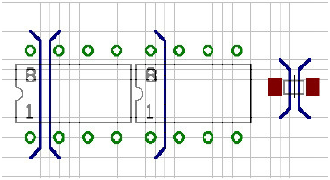
ą¤čĆąĖą╝ąĄčĆ ąĮą░ čĆąĖčüčāąĮą║ąĄ ą▓čŗčłąĄ ą╝ąŠąČąĄčé ą┐ąŠčÅčüąĮąĖčéčī čüą╗ąĄą┤čāčÄčēčāčÄ čüąĖčéčāą░čåąĖčÄ: ą┤ą╗čÅ ą║ąŠą╝ą┐ąŠąĮąĄąĮčéą░ čüą╗ąĄą▓ą░ ą║ąŠąĮčéą░ą║čéąĮčŗąĄ ą┐ą╗ąŠčēą░ą┤ą║ąĖ ą┐ąŠą╝ąĄčēąĄąĮčŗ ąĮą░ čüąĄčéą║ąĄ čéčĆą░čüčüąĖčĆąŠą▓ą║ąĖ. ąöą▓ą░ čéčĆąĄą║ą░ ą╝ąŠą│čāčé ą▒čŗčéčī ą┐čĆąŠą▓ąĄą┤ąĄąĮčŗ ą╝ąĄąČą┤čā ą┤ą▓čāą╝čÅ ą║ąŠąĮčéą░ą║čéąĮčŗą╝ąĖ ą┐ą╗ąŠčēą░ą┤ą║ą░ą╝ąĖ. ąÜąŠąĮčéą░ą║čéąĮčŗąĄ ą┐ą╗ąŠčēą░ą┤ą║ąĖ ą║ąŠą╝ą┐ąŠąĮąĄąĮčéą░ ą┐ąŠčüąĄčĆąĄą┤ąĖąĮąĄ ąĮą░čģąŠą┤čÅčéčüčÅ ąĮąĄ ąĮą░ čüąĄčéą║ąĄ čéčĆą░čüčüąĖčĆąŠą▓ą║ąĖ, ą┐ąŠčŹč鹊ą╝čā ą╝ąĄąČą┤čā ąĮąĖą╝ąĖ ą╝ąŠąČąĮąŠ ą┐čĆąŠą╗ąŠąČąĖčéčī č鹊ą╗čīą║ąŠ ąŠą┤ąĮčā ą┤ąŠčĆąŠąČą║čā. ąĪą┐čĆą░ą▓ą░ ą╝čŗ ą▓ąĖą┤ąĖą╝ ąĖčüą║ą╗čÄč湥ąĮąĖąĄ ąĖčģ ą┐čĆą░ą▓ąĖą╗ą░ ą┤ą╗čÅ ą║ąŠąĮčéą░ą║čéąĮčŗčģ ą┐ą╗ąŠčēą░ą┤ąŠą║ SMD, ą║ąŠč鹊čĆčŗąĄ čĆą░ąĘą╝ąĄčēąĄąĮčŗ ą╝ąĄąČą┤čā ą╗ąĖąĮąĖčÅą╝ąĖ čüąĄčéą║ąĖ čéčĆą░čüčüąĖčĆąŠą▓ą║ąĖ, čéą░ą║ čćč鹊 ą╝ąĄąČą┤čā ąĮąĖą╝ąĖ ą╝ąŠąČąĮąŠ ą┐čĆąŠą╗ąŠąČąĖčéčī ąŠą┤ąĮčā ą┤ąŠčĆąŠąČą║čā.
ą¤čĆąĖ ą▓čŗą▒ąŠčĆąĄ čüąĄčéą║ąĖ ąŠą▒ąĄčüą┐ąĄčćčīč鹥, čćč鹊ą▒čŗ ą║ą░ąČą┤ą░čÅ ą║ąŠąĮčéą░ą║čéąĮą░čÅ ą┐ą╗ąŠčēą░ą┤ą║ą░ ąĮą░ą║čĆčŗą▓ą░ą╗ą░ ą║ą░ą║ ą╝ąĖąĮąĖą╝čāą╝ ąŠą┤ąĮčā č鹊čćą║čā čüąĄčéą║ąĖ. ąśąĮą░č湥 ą╝ąŠąČąĄčé ą┐čĆąŠąĖąĘąŠą╣čéąĖ, čćč鹊 Autorouter ąĮąĄ čüą╝ąŠąČąĄčé čĆą░ąĘą▓ąĄčüčéąĖ čüąĖą│ąĮą░ą╗, ą┤ą░ąČąĄ ąĄčüą╗ąĖ čā ąĮąĄą│ąŠ ą┤ąŠčüčéą░č鹊čćąĮąŠ ą╝ąĄčüčéą░ ą┤ą╗čÅ ą┐čĆąŠą║ą╗ą░ą┤ą║ąĖ čéčĆą░čüčüčŗ. ąÆ čŹč鹊ą╝ čüą╗čāčćą░ąĄ Autorouter ą┐čĆąĖ čüčéą░čĆč鹥 ą▓čŗą┤ą░čüčé čüąŠąŠą▒čēąĄąĮąĖąĄ "Unreachable SMD at x y". ą¤ą░čĆą░ą╝ąĄčéčĆčŗ x ąĖ y ą┐ąŠą║ą░ąČčāčé ą┐ąŠąĘąĖčåąĖčÄ ą┐čĆąŠą▒ą╗ąĄą╝ąĮąŠą╣ ą║ąŠąĮčéą░ą║čéąĮąŠą╣ ą┐ą╗ąŠčēą░ą┤ą║ąĖ SMD.
ąŚąĮą░č湥ąĮąĖąĄ ą┐ąŠ čāą╝ąŠą╗čćą░ąĮąĖčÄ ą┤ą╗čÅ routing grid čüąŠčüčéą░ą▓ą╗čÅąĄčé 50 mil. ąŁč鹊 ąĘąĮą░č湥ąĮąĖąĄ ą┐ąŠą┤čģąŠą┤ąĖčé ą┤ą╗čÅ ą┐čĆąŠčüčéčŗčģ čĆą░ąĘą▓ąŠą┤ąŠą║ čü ą║ąŠą╝ą┐ąŠąĮąĄąĮčéą░ą╝ąĖ, ą╝ąŠąĮčéąĖčĆčāąĄą╝čŗą╝ąĖ ą▓ čüą║ą▓ąŠąĘąĮčŗąĄ ąŠčéą▓ąĄčĆčüčéąĖčÅ. ąĀą░ą▒ąŠčéą░ čü čüąŠą▓čĆąĄą╝ąĄąĮąĮčŗą╝ąĖ ą║ąŠą╝ą┐ąŠąĮąĄąĮčéą░ą╝ąĖ SMD čéčĆąĄą▒čāąĄčé ą▒ąŠą╗ąĄąĄ č鹊čćąĮąŠą╣ routing grid. ą×ą▒čŗčćąĮąŠ ą┐čĆąĖą╝ąĄąĮčÅčÄčé ąĘąĮą░č湥ąĮąĖčÅ 25, 12.5, 10 ąĖą╗ąĖ 5 mil.
ą¤ąŠą╝ąĮąĖč鹥, čćč鹊 č湥ą╝ ą▒ąŠą╗ąĄąĄ č鹊čćąĮą░ routing grid, č鹥ą╝ čéčĆąĄą▒čāąĄčéčüčÅ ąĘąĮą░čćąĖč鹥ą╗čīąĮąŠ ą▒ąŠą╗čīčłąĄ ą┐ą░ą╝čÅčéąĖ ą┤ą╗čÅ čĆą░ąĘą▓ąŠą┤ą║ąĖ.
ąĪ ąŠą┐čåąĖąĄą╣ ą░ą▓č鹊ą╝ą░čéąĖč湥čüą║ąŠą│ąŠ ą▓čŗą▒ąŠčĆą░ čüąĄčéą║ąĖ (automatic grid selection) ą░ą▓č鹊čĆąŠčāč鹥čĆ čüą░ą╝ ąŠą┐čĆąĄą┤ąĄą╗čÅąĄčé ą┐ąŠą┤čģąŠą┤čÅčēąĖąĄ ąĮą░čüčéčĆąŠą╣ą║ąĖ čüąĄčéą║ąĖ ą┤ą╗čÅ ą║ą░ąČą┤ąŠą╣ ąĘą░ą┤ą░čćąĖ čĆą░ąĘą▓ąŠą┤ą║ąĖ.
ąóčĆąĄą▒ąŠą▓ą░ąĮąĖčÅ ą║ ą┐ą░ą╝čÅčéąĖ. ąÜąŠą╗ąĖč湥čüčéą▓ąŠ čéčĆąĄą▒čāąĄą╝ąŠą╣ ą┤ąŠčüčéčāą┐ąĮąŠą╣ ą┐ą░ą╝čÅčéąĖ ąĘą░ą▓ąĖčüąĖčé ą▓ ą┐ąĄčĆą▓čāčÄ ąŠč湥čĆąĄą┤čī ąŠčé ą▓čŗą▒čĆą░ąĮąĮąŠą╣ čüąĄčéą║ąĖ čéčĆą░čüčüąĖčĆąŠą▓ą║ąĖ (routing grid), čĆą░ąĘą╝ąĄčĆ ą┐ą╗ą░čéčŗ ąĖ ą║ąŠą╗ąĖč湥čüčéą▓ąŠ čüąĖą│ąĮą░ą╗čīąĮčŗčģ čüą╗ąŠąĄą▓, ą▓ ą║ąŠč鹊čĆčŗčģ ąŠčüčāčēąĄčüčéą▓ą╗čÅąĄčéčüčÅ čĆą░ąĘą▓ąŠą┤ą║ą░.
ąĪčéą░čéąĖč湥čüą║ąŠąĄ čéčĆąĄą▒ąŠą▓ą░ąĮąĖąĄ ą║ ą┐ą░ą╝čÅčéąĖ (ą▓ ą▒ą░ą╣čéą░čģ) ą┤ą╗čÅ ą┐ąĄčćą░čéąĮąŠą╣ ą┐ą╗ą░čéčŗ ą╝ąŠąČąĮąŠ ą▓čŗčćąĖčüą╗ąĖčéčī ą┐ąŠ č乊čĆą╝čāą╗ąĄ:
ą║ąŠą╗ąĖč湥čüčéą▓ąŠ čāąĘą╗ąŠą▓ čĆąĄčłąĄčéą║ąĖ ┬Ę ą║ąŠą╗ąĖč湥čüčéą▓ąŠ čüąĖą│ąĮą░ą╗čīąĮčŗčģ čüą╗ąŠąĄą▓ ┬Ę 2
ąÆ ą┤ąŠą┐ąŠą╗ąĮąĄąĮąĖąĄ ą║ ą▓čŗą┤ąĄą╗ąĄąĮąĮąŠą╣ čüčéą░čéąĖč湥čüą║ąĖ ą┐ą░ą╝čÅčéąĖ, ą┐ą░ą╝čÅčéčī čéą░ą║ąČąĄ ąĮčāąČąĮą░ ą┤ą╗čÅ ą┤ąĖąĮą░ą╝ąĖč湥čüą║ąĖčģ ą┤ą░ąĮąĮčŗčģ. ąóčĆąĄą▒ąŠą▓ą░ąĮąĖčÅ ą║ ąŠą▒čŖąĄą╝čā ą┤ąĖąĮą░ą╝ąĖč湥čüą║ąĖčģ ą┤ą░ąĮąĮčŗčģ ąŠč湥ąĮčī ą│čĆčāą▒ąŠ ą╝ąŠąČąĮąŠ ąŠčåąĄąĮąĖčéčī ą║ą░ą║ ą▓ąĄą╗ąĖčćąĖąĮčā ąŠą║ąŠą╗ąŠ 10% (ą▓ą┐ą╗ąŠčéčī ą┤ąŠ 100%, ą▓ ąĮąĄą║ąŠč鹊čĆčŗčģ čüą╗čāčćą░čÅčģ ą┤ą░ąČąĄ ą▒ąŠą╗čīčłąĄ) ąŠčé ąŠą▒čŖąĄą╝ą░ čüčéą░čéąĖč湥čüą║ąĖ ą▓čŗą┤ąĄą╗ąĄąĮąĮąŠą╣ ą┐ą░ą╝čÅčéąĖ. ąŁč鹊 čüąĖą╗čīąĮąŠ ąĘą░ą▓ąĖčüąĖčé ąŠčé čüą╗ąŠąČąĮąŠčüčéąĖ ą┐ą╗ą░čéčŗ. ą×ą▒čēąĖąĄ čéčĆąĄą▒ąŠą▓ą░ąĮąĖčÅ ą║ ą┐ą░ą╝čÅčéąĖ (ą▓ ą│čĆčāą▒ąŠą╝ ą┐čĆąĖą▒ą╗ąĖąČąĄąĮąĖąĖ):
čüčéą░čéąĖč湥čüą║ą░čÅ ą┐ą░ą╝čÅčéčī ┬Ę (1.1..2,0) [ą▒ą░ą╣čé]
ąĪč鹊ą╗čīą║ąŠ ą┐ą░ą╝čÅčéąĖ RAM ą┤ąŠą╗ąČąĮąŠ ą▒čŗčéčī čüą▓ąŠą▒ąŠą┤ąĮąŠ ą┐ąĄčĆąĄą┤ ąĘą░ą┐čāčüą║ąŠą╝ Autorouter. ąĢčüą╗ąĖ ą┐ą░ą╝čÅčéąĖ ąĮąĄą┤ąŠčüčéą░č鹊čćąĮąŠ, Autorouter ą┤ąŠą╗ąČąĄąĮ čüąŠčģčĆą░ąĮčÅčéčī ą┤ą░ąĮąĮčŗąĄ ąĮą░ ąČąĄčüčéą║ąĖą╣ ą┤ąĖčüą║. ąŁč鹊 ą┤čĆą░ą╝ą░čéąĖč湥čüą║ąĖ ąĘą░ą╝ąĄą┤ą╗čÅąĄčé ą┐čĆąŠčåąĄčüčü čéčĆą░čüčüąĖčĆąŠą▓ą║ąĖ, ąĖ čéą░ą║ąŠą╣ čüąĖčéčāą░čåąĖąĖ čüą╗ąĄą┤čāąĄčé ąĖąĘą▒ąĄą│ą░čéčī ą╗čÄą▒ąŠą╣ čåąĄąĮąŠą╣. ąÜąŠčĆąŠčéą║ąĖąĄ ą┤ąŠčüčéčāą┐čŗ ą║ ą┤ąĖčüą║čā čüčćąĖčéą░čÄčéčüčÅ ąĮąŠčĆą╝ą░ą╗čīąĮčŗą╝ąĖ, ą┐ąŠčüą║ąŠą╗čīą║čā čĆąĄą│čāą╗čÅčĆąĮąŠ ąŠą▒ąĮąŠą▓ą╗čÅąĄčéčüčÅ job-čäą░ą╣ą╗ ąĮą░ ąČąĄčüčéą║ąŠą╝ ą┤ąĖčüą║ąĄ.
ąĢčüą╗ąĖ ą┐ą╗ą░čéą░ čĆą░ąĘą▓ąŠą┤ąĖčéčüčÅ ąŠč湥ąĮčī ą╝ąĄą┤ą╗ąĄąĮąĮąŠ, ą┐ąŠą┐čĆąŠą▒čāą╣č鹥 ą▓čŗą▒čĆą░čéčī čüą░ą╝čŗą╣ ą│čĆčāą▒čŗą╣ ąĖąĘ ą▓ąŠąĘą╝ąŠąČąĮčŗčģ ą▓ą░čĆąĖą░ąĮčé ą┤ą╗čÅ routing grid. ąŁč鹊 ą┐ąŠąĘą▓ąŠą╗ąĖčé 菹║ąŠąĮąŠą╝ąĖčéčī ą┐ą░ą╝čÅčéčī ąĖ čüąŠą║čĆą░čéąĖčéčī ą▓čĆąĄą╝čÅ čéčĆą░čüčüąĖčĆąŠą▓ą║ąĖ!
ąĪą╗ąŠąĖ. ąĢčüą╗ąĖ ąÆčŗ čģąŠčéąĖč鹥 čĆą░ąĘčĆą░ą▒ąŠčéą░čéčī ą┤ą▓čāčģčüč鹊čĆąŠąĮąĮčÄčÄ ą┐ą╗ą░čéčā, č鹊 ą▓čŗą▒ąĄčĆąĖč鹥 ą▓ ą║ą░č湥čüčéą▓ąĄ čüą╗ąŠąĄą▓ čéčĆą░čüčüąĖčĆąŠą▓ą║ąĖ Top ąĖ Bottom. ąöą╗čÅ ąŠą┤ąĮąŠčüč鹊čĆąŠąĮąĮąĄą╣ ą┐ą╗ą░čéčŗ ąĖčüą┐ąŠą╗čīąĘčāą╣č鹥 č鹊ą╗čīą║ąŠ čüą╗ąŠą╣ Bottom. ąÆ čüą╗čāčćą░ąĄ ąĮą░ą╗ąĖčćąĖčÅ ą▓ąĮčāčéčĆąĄąĮąĮąĖčģ čüą╗ąŠąĄą▓ ą┐ąŠą╗ąĄąĘąĮąŠ ąĖčüą┐ąŠą╗čīąĘąŠą▓ą░čéčī ą║čĆą░ą╣ąĮąĖąĄ čüą╗ąŠąĖ, čé. ąĄ. ą┤ą╗čÅ č湥čéčŗčĆąĄčģčüą╗ąŠą╣ąĮąŠą╣ ą┐ą╗ą░čéčŗ čŹč鹊 ą▒čāą┤čāčé čüą╗ąŠąĖ 2 ąĖ 15, ąĖ čéą░ą║ ą┤ą░ą╗ąĄąĄ.
ąÜąŠą│ą┤ą░ ą┐ą╗ą░čéą░ ąĮą░čüč鹊ą╗čīą║ąŠ čüą╗ąŠąČąĮą░čÅ, čćč鹊 ąĮąĄčé čāą▓ąĄčĆąĄąĮąĮąŠčüčéąĖ, čćč鹊 ąŠąĮą░ ą╝ąŠąČąĄčé ą▒čŗčéčī čĆą░ąĘą▓ąĄą┤ąĄąĮą░ ą▓ ą┤ą▓čāčģ čüą╗ąŠčÅčģ, ą┐ąŠą╗ąĄąĘąĮąŠ ą┤ąŠą▒ą░ą▓ąĖčéčī ąĄčēąĄ ą┤ą▓ą░ ą▓ąĮčāčéčĆąĄąĮąĮąĖčģ čüąĖą│ąĮą░ą╗čīąĮčŗčģ čüą╗ąŠčÅ, ąĖ ąĘą░ą┤ą░čéčī ą┤ą╗čÅ ąĮąĖčģ ąŠč湥ąĮčī ą▓čŗčüąŠą║čāčÄ čåąĄąĮčā ą┐čĆąŠą║ą╗ą░ą┤ą║ąĖ čüą▓čÅąĘąĄą╣. ąŁč鹊 ąĘą░čüčéą░ą▓ąĖčé Autorouter ąĖąĘą▒ąĄą│ą░čéčī ąĖčüą┐ąŠą╗čīąĘąŠą▓ą░ąĮąĖčÅ ą▓ąĮčāčéčĆąĄąĮąĮąĖčģ čüą╗ąŠąĄą▓, ąĖ ą║ą░ą║ ą╝ąŠąČąĮąŠ ą▒ąŠą╗čīčłąĄ čüąŠąĄą┤ąĖąĮąĄąĮąĖą╣ ą┐čĆąŠą║ą╗ą░ą┤čŗą▓ą░čéčī ą▓ąŠ ą▓ąĮąĄčłąĮąĖčģ čüą╗ąŠčÅčģ. ą×ą┤ąĮą░ą║ąŠ ąŠąĮ čüą╝ąŠąČąĄčé ą┐ąŠ ą╝ąĄčĆąĄ ąĮąĄąŠą▒čģąŠą┤ąĖą╝ąŠčüčéąĖ ąĖčüą┐ąŠą╗čīąĘąŠą▓ą░čéčī ą┤ą╗čÅ čéčĆą░čüčüąĖčĆąŠą▓ą║ąĖ ąĖ ą▓ąĮčāčéčĆąĄąĮąĮąĖąĄ čüą╗ąŠąĖ.
ąŁčéąĖ čāčüčéą░ąĮąŠą▓ą║ąĖ ą┤ąĄą╗ą░čÄčéčüčÅ ą▓ ą╝ąĄąĮčÄ Tools -> Autorouter (ą┐ąŠą┤čĆąŠą▒ąĮąĄąĄ čüą╝. ą┤ą░ą╗ąĄąĄ).
Autorouter ą▓čŗą┤ą░čüčé čüąŠąŠą▒čēąĄąĮąĖąĄ "Unreachable SMD in layer...", ąĄčüą╗ąĖ čüą╗ąŠą╣ čüąŠą┤ąĄčƹȹĖčé ąĮąĄ ą░ą║čéąĖą▓ąĮčŗąĄ ą║ąŠą╝ą┐ąŠąĮąĄąĮčéčŗ SMD. ąÜą╗ąĖą║ąĮąĖč鹥 OK, čćč鹊ą▒čŗ ą▓čüąĄ čĆą░ą▓ąĮąŠ ąĘą░ą┐čāčüčéąĖčéčī autorouter. ąĢčüą╗ąĖ čģąŠčéąĖč鹥 ąĖąĘą╝ąĄąĮąĖčéčī ąĮą░čüčéčĆąŠą╣ą║čā ą░ą▓č鹊čéčĆą░čüčüąĖčĆąŠą▓ą║ąĖ, č鹊 ą║ą╗ąĖą║ąĮąĖč鹥 Cancel.
Preferred Directions. ą¤čĆąĄą┤ą┐ąŠčćčéąĖč鹥ą╗čīąĮčŗąĄ ąĮą░ą┐čĆą░ą▓ą╗ąĄąĮąĖčÅ čéčĆą░čüčüąĖčĆąŠą▓ą║ąĖ (Preferred Directions) ą╝ąŠąČąĮąŠ ąĘą░ą┤ą░čéčī ą┤ą╗čÅ ą║ą░ąČą┤ąŠą│ąŠ čüą╗ąŠčÅ ąŠčéą┤ąĄą╗čīąĮąŠ. ąØąŠą▓čŗą╣ ą▓ą░čĆąĖą░ąĮčé čŹč鹊ą╣ čāčüčéą░ąĮąŠą▓ą║ąĖ Auto ą┐ąŠąĘą▓ąŠą╗ąĖčé ą▓čŗą▒čĆą░čéčī ą░ą▓č鹊čĆąŠčāč鹥čĆčā ą┐čĆąĄą┤ą┐ąŠčćčéąĖč鹥ą╗čīąĮąŠąĄ ąĮą░ą┐čĆą░ą▓ą╗ąĄąĮąĖąĄ čüą░ą╝ąŠčüč鹊čÅč鹥ą╗čīąĮąŠ.
ąĢčüą╗ąĖ ąÆčŗ čģąŠčéąĖč鹥 čāčüčéą░ąĮąŠą▓ąĖčéčī ą┐čĆąĄą┤ą┐ąŠčćčéąĖč鹥ą╗čīąĮčŗąĄ ąĮą░ą┐čĆą░ą▓ą╗ąĄąĮąĖčÅ čéčĆą░čüčüąĖčĆąŠą▓ą║ąĖ ą▓čĆčāčćąĮčāčÄ, ą┐čĆąĖą╝ąĄąĮčÅčÄčé čüą╗ąĄą┤čāčÄčēąĖąĄ čüąŠąŠą▒čĆą░ąČąĄąĮąĖčÅ: ąĮą░ ą┤ą▓čāčģ ą▓ąĮąĄčłąĮąĖčģ čüą╗ąŠčÅčģ (Top, Bottom) ą┐čĆąĄą┤ą┐ąŠčćčéąĖč鹥ą╗čīąĮčŗąĄ ąĮą░ą┐čĆą░ą▓ą╗ąĄąĮąĖčÅ ąŠą▒čŗčćąĮąŠ čāčüčéą░ąĮą░ą▓ą╗ąĖą▓ą░čÄčé ąĮą░ 90 ą│čĆą░ą┤čāčüąŠą▓ ą┤čĆčāą│ ąŠčéąĮąŠčüąĖč鹥ą╗čīąĮąŠ ą┤čĆčāą│ą░. ąöą╗čÅ ą▓ąĮčāčéčĆąĄąĮąĮąĖčģ čüą╗ąŠąĄą▓ ą╝ąŠąČąĄčé ą▒čŗčéčī ą┐ąŠą╗ąĄąĘąĮąŠ ą▓čŗą▒čĆą░čéčī 45 ąĖ 135 ą│čĆą░ą┤čāčüąŠą▓, čćč鹊ą▒čŗ ąĘą░ą┤ąĄą╣čüčéą▓ąŠą▓ą░čéčī ą┤ąĖą░ą│ąŠąĮą░ą╗čīąĮčŗąĄ čüąŠąĄą┤ąĖąĮąĄąĮąĖčÅ. ą¤ąĄčĆąĄą┤ ąĮą░čüčéčĆąŠą╣ą║ąŠą╣ ą┐čĆąĄą┤ą┐ąŠčćčéąĖč鹥ą╗čīąĮčŗčģ ąĮą░ą┐čĆą░ą▓ą╗ąĄąĮąĖą╣ ąŠą┐čĆąĄą┤ąĄą╗ąĄąĮąĮąŠ čüč鹊ąĖčé ą┐čĆąŠą░ąĮą░ą╗ąĖąĘąĖčĆąŠą▓ą░čéčī čüąŠąĄą┤ąĖąĮąĄąĮąĖčÅ ąĮą░ ą┐ą╗ą░č鹥 (ą┐ąŠ ąČąĄą╗čéčŗą╝ ą╗ąĖąĮąĖčÅą╝ čüą▓čÅąĘąĄą╣ airwire), čćč鹊ą▒čŗ ą┐ąŠą┐čŗčéą░čéčīčüčÅ ą┐ąŠąĮčÅčéčī, ą║ą░ą║ąĖąĄ ąĮą░ą┐čĆą░ą▓ą╗ąĄąĮąĖčÅ ąĮą░ ą║ą░ą║ąŠą╝ čüą╗ąŠąĄ ą┤ą░ą┤čāčé ą┐čĆąĄąĖą╝čāčēąĄčüčéą▓ą░ ą┐čĆąĖ čĆą░ąĘą▓ąŠą┤ą║ąĄ. ąŁč鹊 ą▓ čćą░čüčéąĮąŠčüčéąĖ ąĖą╝ąĄąĄčé ą╝ąĄčüč鹊 ą┤ą╗čÅ ą┐ą╗ą░čé SMD.
ąóą░ą║ąČąĄ čāčćąĖčéčŗą▓ą░ą╣č鹥 ą┐čĆąĄą┤ą┐ąŠčćčéąĖč鹥ą╗čīąĮčŗąĄ ąĮą░ą┐čĆą░ą▓ą╗ąĄąĮąĖčÅ, ą║ąŠą│ą┤ą░ ą┤ąĄą╗ą░ąĄč鹥 ą┐čĆąĄą┤ą▓ą░čĆąĖč鹥ą╗čīąĮčāčÄ čĆčāčćąĮčāčÄ ą┐čĆąŠą║ą╗ą░ą┤ą║čā ą┐čĆąŠą▓ąŠą┤ąĮąĖą║ąŠą▓. ąØą░čüčéčĆąŠą╣ą║ąĖ ą┐ąŠ čāą╝ąŠą╗čćą░ąĮąĖčÄ - ą▓ąĄčĆčéąĖą║ą░ą╗čīąĮąŠąĄ ąĮą░ą┐čĆą░ą▓ą╗ąĄąĮąĖąĄ ą┤ą╗čÅ čüą╗ąŠčÅ Top (ą║čĆą░čüąĮą░čÅ ą│čĆą░čäąĖą║ą░) ąĖ ą│ąŠčĆąĖąĘąŠąĮčéą░ą╗čīąĮąŠąĄ ą┤ą╗čÅ čüą╗ąŠčÅ Bottom (čüąĖąĮčÅčÅ ą│čĆą░čäąĖą║ą░).
ą×ą┐čŗčé ą┐ąŠą║ą░ąĘčŗą▓ą░ąĄčé, čćč鹊 ą╝ą░ą╗ąĄąĮčīą║ąĖąĄ ą┐ą╗ą░čéčŗ, čüąŠą┤ąĄčƹȹ░čēąĖąĄ ą▓ ąŠčüąĮąŠą▓ąĮąŠą╝ ą║ąŠą╝ą┐ąŠąĮąĄąĮčéčŗ SMD, ą╗čāčćčłąĄ ą▓čüąĄą│ąŠ čĆą░ąĘą▓ąŠą┤čÅčéčüčÅ ą▒ąĄąĘ ą┐čĆąĄą┤ą┐ąŠčćčéąĖč鹥ą╗čīąĮčŗčģ ąĮą░ą┐čĆą░ą▓ą╗ąĄąĮąĖą╣ ą║ą░ą║ čéą░ą║ąŠą▓čŗčģ (čāčüčéą░ąĮąŠą▓ą║ą░ * ą▓ ąĮą░čüčéčĆąŠą╣ą║ąĄ ą░ą▓č鹊čéčĆą░čüčüąĖčĆąŠą▓čēąĖą║ą░). ąóąŠą│ą┤ą░ čéčĆą░čüčüąĖčĆąŠą▓čēąĖą║ ąĮą░ą╝ąĮąŠą│ąŠ ą▒čŗčüčéčĆąĄąĄ ą┤ąŠčüčéąĖą│ą░ąĄčé ą║ąŠąĮąĄčćąĮąŠą│ąŠ čĆąĄąĘčāą╗čīčéą░čéą░ čĆą░ąĘą▓ąŠą┤ą║ąĖ.
ą×ą┤ąĮąŠčüč鹊čĆąŠąĮąĮąĖąĄ ą┐ą╗ą░čéčŗ ą┤ąŠą╗ąČąĮčŗ čĆą░ąĘą▓ąŠą┤ąĖčéčīčüčÅ ą▒ąĄąĘ ą┐čĆąĄą┤ą┐ąŠčćčéąĖč鹥ą╗čīąĮčŗčģ ąĮą░ą┐čĆą░ą▓ą╗ąĄąĮąĖą╣.
ąŚą░ą┐čĆąĄčēąĄąĮąĮčŗąĄ ą┤ą╗čÅ ą░ą▓č鹊čĆąŠčāč鹥čĆą░ ąŠą▒ą╗ą░čüčéąĖ. ąĢčüą╗ąĖ ą┐ąŠą┤čĆą░ąĘčāą╝ąĄą▓ą░ąĄčéčüčÅ, čćč鹊 Autorouter ąĮąĄ ą┤ąŠą╗ąČąĄąĮ ą┐čĆąŠą▓ąŠą┤ąĖčéčī čéčĆąĄą║ąĖ ąĖ čĆą░ąĘą╝ąĄčēą░čéčī ą┐ąĄčĆąĄčģąŠą┤ąĮčŗąĄ ąŠčéą▓ąĄčĆčüčéąĖčÅ ą▓ ąŠą┐čĆąĄą┤ąĄą╗ąĄąĮąĮčŗčģ ąŠą▒ą╗ą░čüčéčÅčģ ą┐ą╗ą░čéčŗ, č鹊 ąÆčŗ ą╝ąŠąČąĄč鹥 ąŠą┐čĆąĄą┤ąĄą╗ąĖčéčī ąĘą░ą┐čĆąĄčēąĄąĮąĮčŗąĄ ąŠą▒ą╗ą░čüčéąĖ (restricted areas) čü ą┐ąŠą╝ąŠčēčīčÄ ą║ąŠą╝ą░ąĮą┤ RECT, CIRCLE ąĖ POLYGON ą▓ čüą╗ąŠčÅčģ 41 tRestrict, 42 bRestrict ąĖ 43 vRestrict.
tRestrict: ąĘą░ą┐čĆąĄčēąĄąĮąĮčŗąĄ ąŠą▒ą╗ą░čüčéąĖ ą┤ą╗čÅ ą┐čĆąŠą▓ąŠą┤ąĮąĖą║ąŠą▓ ąĖ ą┐ąŠą╗ąĖą│ąŠąĮąŠą▓ ąĮą░ čüą╗ąŠąĄ Top.
bRestrict: ąĘą░ą┐čĆąĄčēąĄąĮąĮčŗąĄ ąŠą▒ą╗ą░čüčéąĖ ą┤ą╗čÅ ą┐čĆąŠą▓ąŠą┤ąĮąĖą║ąŠą▓ ąĖ ą┐ąŠą╗ąĖą│ąŠąĮąŠą▓ ąĮą░ čüą╗ąŠąĄ Bottom.
vRestrict: ąĘą░ą┐čĆąĄčēąĄąĮąĮčŗąĄ ąŠą▒ą╗ą░čüčéąĖ ą┤ą╗čÅ ą┐ąĄčĆąĄčģąŠą┤ąĮčŗčģ ąŠčéą▓ąĄčĆčüčéąĖą╣ (Via).
ąóą░ą║ąĖąĄ ąĘą░ą┐čĆąĄčēąĄąĮąĮčŗąĄ ąŠą▒ą╗ą░čüčéąĖ ą╝ąŠąČąĮąŠ ąŠą┐čĆąĄą┤ąĄą╗ąĖčéčī ą▓ ą║ąŠą╝ą┐ąŠąĮąĄąĮč鹥, ą▓ ąĄą│ąŠ ą┐ąŠčüą░ą┤ąŠčćąĮąŠą╝ ą╝ąĄčüč鹥 Package. ąØą░ą┐čĆąĖą╝ąĄčĆ, ąĘą░ą┐čĆąĄčēąĄąĮąĮčŗąĄ ąŠą▒ą╗ą░čüčéąĖ ą╝ąŠą│čāčé ą▒čŗčéčī ąĘą░ą┤ą░ąĮčŗ ą▓ąŠą║čĆčāą│ ąŠčéą▓ąĄčĆčüčéąĖą╣ čäąĖą║čüą░čåąĖąĖ ą║ąŠąĮąĮąĄą║č鹊čĆą░, ąĖą╗ąĖ ą┤ą╗čÅ ą╝ąŠąĮčéąĖčĆčāąĄą╝ąŠą│ąŠ ąĮą░ ą┐ąŠą▓ąĄčĆčģąĮąŠčüčéčī čéčĆą░ąĮąĘąĖčüč鹊čĆą░, ą┐ąŠą┤ ą║ąŠč鹊čĆčŗą╝ ąĮąĄ ą┤ąŠą╗ąČąĮąŠ ą▒čŗčéčī ą║ą░ą║ąĖčģ-ą╗ąĖą▒ąŠ ą┤ąŠčĆąŠąČąĄą║.
ąøąĖąĮąĖąĖ, ąĮą░čĆąĖčüąŠą▓ą░ąĮąĮčŗąĄ ą▓ čüą╗ąŠąĄ 20 Dimension ąŠą┐čĆąĄą┤ąĄą╗čÅčÄčé ą│čĆą░ąĮąĖčåčŗ ąŠą▒ą╗ą░čüčéąĖ čĆą░ąĘą▓ąŠą┤ą║ąĖ ą┤ą╗čÅ Autorouter. ąóčĆąĄą║ąĖ ąĮąĄ ą╝ąŠą│čāčé čĆą░ąĘą╝ąĄčēą░čéčīčüčÅ ą▓ąĮąĄ čŹč鹊ą╣ ą│čĆą░ąĮąĖčåčŗ. ą×ą▒ą╗ą░čüčéčī, ąĮą░čĆąĖčüąŠą▓ą░ąĮąĮą░čÅ ąĮą░ čüą╗ąŠąĄ 20, čéą░ą║ąČąĄ ą╝ąŠąČąĄčé ąĖčüą┐ąŠą╗čīąĘąŠą▓ą░čéčīčüčÅ ą║ą░ą║ ąĘą░ą┐čĆąĄčēąĄąĮąĮčŗą╣ čĆąĄą│ąĖąŠąĮ ą┤ą╗čÅ ą▓čüąĄčģ čüąĖą│ąĮą░ą╗ąŠą▓. ą×ą┤ąĮą░ą║ąŠ čüą╗ąĄą┤čāąĄčé ąĘą░ą╝ąĄčéąĖčéčī, čćč鹊 ą┐ąĄčĆąĄą┤ ą│ąĄąĮąĄčĆą░čåąĖąĄą╣ gerber-čäą░ą╣ą╗ąŠą▓ ą┤ą╗čÅ ąŠčéą┐čĆą░ą▓ą║ąĖ ą▓ ą┐čĆąŠąĖąĘą▓ąŠą┤čüčéą▓ąŠ čŹčéąĖ ąŠą▒ą╗ą░čüčéąĖ ą┤ąŠą╗ąČąĮčŗ ą▒čŗčéčī čāą┤ą░ą╗ąĄąĮčŗ, ą┐ąŠčüą║ąŠą╗čīą║čā čüą╗ąŠą╣ 20 ąŠą▒čŗčćąĮąŠ ą│ąĄąĮąĄčĆąĖčĆčāąĄčé ą▓čŗą▓ąŠą┤ ą┤ą╗čÅ ą┤ą░ąĮąĮčŗčģ ą┐čĆąŠąĖąĘą▓ąŠą┤čüčéą▓ą░, ą│ą┤ąĄ ąĘą░ą┤ą░ąĮčŗ čĆą░ąĘą╝ąĄčĆčŗ ąĖ ą╝ąĄčģą░ąĮąĖč湥čüą║ą░čÅ ą║ąŠąĮčäąĖą│čāčĆą░čåąĖčÅ ą┐ą╗ą░čéčŗ.
ąØąĄ ąĘą░ą╗ąĖčéčŗąĄ ą┐ąŠą╗ąĖą│ąŠąĮčŗ, ą║ąŠč鹊čĆčŗąĄ ąĖčüą┐ąŠą╗čīąĘčāčÄčéčüčÅ, ąĮą░ą┐čĆąĖą╝ąĄčĆ, ą▓ąŠ ą▓ąĮčāčéčĆąĄąĮąĮąĖčģ čüą╗ąŠčÅčģ, čćč鹊ą▒čŗ čüąŠčģčĆą░ąĮąĖčéčī ąŠą▒ą╗ą░čüčéąĖ čüąĖą│ąĮą░ą╗čīąĮčŗčģ ą┐ąŠą╗ąĖą│ąŠąĮąŠą▓ čüą▓ąŠą▒ąŠą┤ąĮčŗą╝ąĖ ąŠčé ą╝ąĄą┤ąĖ, ąĮąĄ čĆą░čüą┐ąŠąĘąĮą░čÄčéčüčÅ ą░ą▓č鹊čĆąŠčāč鹥čĆąŠą╝. ą£ąŠąČąĄčé ą┐čĆąŠąĖąĘąŠą╣čéąĖ čéą░ą║ąŠąĄ, čćč鹊 Autorouter ą┐čĆąŠą╗ąŠąČąĖčé ą┤ąŠčĆąŠąČą║ąĖ ą▓ čŹčéąĖčģ ąŠą▒ą╗ą░čüčéčÅčģ.
ą”ąĄąĮąŠą▓čŗąĄ čäą░ą║č鹊čĆčŗ (Cost Factors) ąĖ ą┤čĆčāą│ąĖąĄ čāą┐čĆą░ą▓ą╗čÅčÄčēąĖąĄ ą┐ą░čĆą░ą╝ąĄčéčĆčŗ. ąÆčüąĄ ą┐ą░čĆą░ą╝ąĄčéčĆčŗ čĆą░ąĘą▓ąŠą┤ą║ąĖ ąĮą░čüčéčĆą░ąĖą▓ą░čÄčéčüčÅ ą▓ ą┤ąĖą░ą╗ąŠą│ąĄ Autorouter. ą×ąĮąĖ ą╝ąŠą│čāčé ą╝ąŠą┤ąĖčäąĖčåąĖčĆąŠą▓ą░čéčīčüčÅ ą┐ąŠ ąŠčéą┤ąĄą╗čīąĮąŠčüčéąĖ ą┤ą╗čÅ ą║ą░ąČą┤ąŠą│ąŠ ą▓ą░čĆąĖą░ąĮčéą░ čĆą░ąĘą▓ąŠą┤ą║ąĖ.
ąŚąĮą░č湥ąĮąĖčÅ ą┐ąŠ čāą╝ąŠą╗čćą░ąĮąĖčÄ ą┤ą╗čÅ cost factors ą▒čŗą╗ąĖ ą▓čŗą▒čĆą░ąĮčŗ ąŠą┐čŗčéąĮčŗą╝ ą┐čāč鹥ą╝, čéą░ą║ čćč鹊 čüą║ąŠčĆąĄąĄ ą▓čüąĄą│ąŠ ąŠąĮąĖ ą┤ą░ą┤čāčé ąĮą░ąĖą╗čāčćčłąĖąĄ čĆąĄąĘčāą╗čīčéą░čéčŗ.
ąŻą┐čĆą░ą▓ą╗čÅčÄčēąĖąĄ ą┐ą░čĆą░ą╝ąĄčéčĆčŗ, čéą░ą║ąĖąĄ ą║ą░ą║ mnRipupLevel, mnRipupSteps ąĖ čé. ą┤. ą╝ąŠą│čāčé ą▒čŗčéčī čāčüčéą░ąĮąŠą▓ą╗ąĄąĮčŗ, čćč鹊ą▒čŗ ą┐ąŠą╗čāčćąĖčéčī ąĮą░ąĖą╗čāčćčłąĖąĄ čĆąĄąĘčāą╗čīčéą░čéčŗ.
ąĀąĄą║ąŠą╝ąĄąĮą┤čāąĄčéčüčÅ čĆą░ą▒ąŠčéą░čéčī čüąŠ ąĘąĮą░č湥ąĮąĖčÅą╝ąĖ ą┐ąŠ čāą╝ąŠą╗čćą░ąĮąĖčÄ. ąĢčüą╗ąĖ ąÆčŗ, č鹥ą╝ ąĮąĄ ą╝ąĄąĮąĄąĄ, čģąŠčéąĖč鹥 菹║čüą┐ąĄčĆąĖą╝ąĄąĮčéąĖčĆąŠą▓ą░čéčī čü ą┐ą░čĆą░ą╝ąĄčéčĆą░ą╝ąĖ, č鹊 ąŠą▒čĆą░čéąĖč鹥čüčī ą║ ąŠą┐ąĖčüą░ąĮąĖčÄ cost factors ą▓ čüą╗ąĄą┤čāčÄčēąĄą╣ čüąĄą║čåąĖąĖ. ąÆ čüą╗čāčćą░ąĄ ąĮą░ą╗ąĖčćąĖčÅ ą╝ąĮąŠąČąĄčüčéą▓ą░ ą┐ą░čĆą░ą╝ąĄčéčĆąŠą▓ ą┤ą░ąČąĄ ą╝ą░ą╗čŗąĄ ąĖąĘą╝ąĄąĮąĄąĮąĖčÅ ą╝ąŠą│čāčé ą┤ą░ą▓ą░čéčī ą▒ąŠą╗čīčłąĖąĄ čŹčäč乥ą║čéčŗ.
[ą£ąĄąĮčÄ Autorouter]
ąÜąŠą│ą┤ą░ Autorouter ąĘą░ą┐čāčüą║ą░ąĄčéčüčÅ ą▓ čĆąĄą┤ą░ą║č鹊čĆąĄ ą┐ąĄčćą░čéąĮąŠą╣ ą┐ą╗ą░čéčŗ ą║ąŠą╝ą░ąĮą┤ąŠą╣ AUTO (ąĖą╗ąĖ ąĄčüą╗ąĖ ą▒čŗą╗ ą▓čŗą▒čĆą░ąĮ ą┐čāąĮą║čé ą╝ąĄąĮčÄ Tools -> Autorouter...), ą┐ąŠčÅą▓ą╗čÅąĄčéčüčÅ ą┤ąĖą░ą╗ąŠą│ ąĮą░čüčéčĆąŠą╣ą║ąĖ. ąŚą┤ąĄčüčī ą┤ąĄą╗ą░čÄčéčüčÅ ą▓čüąĄ ąĮąĄąŠą▒čģąŠą┤ąĖą╝čŗąĄ ą┐čĆąĄą┤ą▓ą░čĆąĖč鹥ą╗čīąĮčŗąĄ čāčüčéą░ąĮąŠą▓ą║ąĖ.
Autorouter Main Setup. ąŁč鹊 č鹊 ą╝ąĄčüč鹊, ą│ą┤ąĄ ąÆčŗ ąĘą░ą┤ą░ąĄč鹥 čüą╗ąŠąĖ, ą║ąŠč鹊čĆčŗąĄ ą╝ąŠąČąĮąŠ ąĖčüą┐ąŠą╗čīąĘąŠą▓ą░čéčī ą┤ą╗čÅ čĆą░ąĘą▓ąŠą┤ą║ąĖ ąĖ ą┐čĆąĄą┤ą┐ąŠčćčéąĖč鹥ą╗čīąĮčŗąĄ ąĮą░ą┐čĆą░ą▓ą╗ąĄąĮąĖčÅ ąĮą░ čüą╗ąŠčÅčģ. ąÜą╗ąĖą║ąĮąĖč鹥 čüąŠąŠčéą▓ąĄčéčüčéą▓čāčÄčēąĖą╣ ą▓čŗą┐ą░ą┤ą░čÄčēąĖą╣ čüą┐ąĖčüąŠą║ ą╝čŗčłčīčÄ, ąĖ ą▓čŗą▒ąĄčĆąĖč鹥 ąČąĄą╗ą░ąĄą╝ąŠąĄ ąĘąĮą░č湥ąĮąĖąĄ.
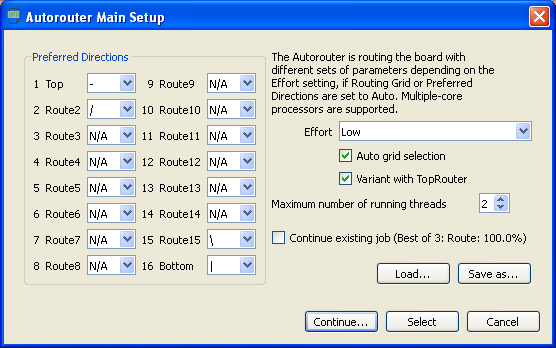
ąŻčüčéą░ąĮąŠą▓ą║ą░ ą┐čĆąĄą┤ą┐ąŠčćčéąĖč鹥ą╗čīąĮčŗčģ ąĮą░ą┐čĆą░ą▓ą╗ąĄąĮąĖą╣ (preferred directions):
- ą┐ąŠ ą│ąŠčĆąĖąĘąŠąĮčéą░ą╗ąĖ
| ą┐ąŠ ą▓ąĄčĆčéąĖą║ą░ą╗ąĖ
/ ą┤ąĖą░ą│ąŠąĮą░ą╗čīąĮąŠ ą┐ąŠą┤ čāą│ą╗ąŠą╝ 45┬░
\ ą┤ąĖą░ą│ąŠąĮą░ą╗čīąĮąŠ ą┐ąŠą┤ čāą│ą╗ąŠą╝ 135┬░
* ąĮąĄčé ą┐čĆąĄą┤ą┐ąŠčćčéąĖč鹥ą╗čīąĮčŗčģ ąĮą░ą┐čĆą░ą▓ą╗ąĄąĮąĖą╣
N/A čüą╗ąŠą╣ ąĮąĄ ą░ą║čéąĖą▓ąĄąĮ ą┤ą╗čÅ čĆą░ąĘą▓ąŠą┤ą║ąĖ
Auto ą░ą▓č鹊ą╝ą░čéąĖč湥čüą║ą░čÅ ąĮą░čüčéčĆąŠą╣ą║ą░
ąØą░čüčéčĆąŠą╣ą║ą░ Effort (ą▓ą░čĆąĖą░ąĮčéčŗ Low, Medium ąĖą╗ąĖ High) ąŠą┐čĆąĄą┤ąĄą╗čÅąĄčé, čüą║ąŠą╗čīą║ąŠ ą▓ą░čĆąĖą░ąĮč鹊ą▓ čĆą░ąĘą▓ąŠą┤ą║ąĖ ą╝ąŠąČąĄčé ą▒čŗčéčī čüąŠąĘą┤ą░ąĮąŠ.
ąĢčüą╗ąĖ ą▓ą║ą╗čÄč湥ąĮ ą░ą▓č鹊ą╝ą░čéąĖč湥čüą║ąĖą╣ ą▓čŗą▒ąŠčĆ čüąĄčéą║ąĖ čéčĆą░čüčüąĖčĆąŠą▓ą║ąĖ (čüč鹊ąĖčé ą│ą░ą╗ąŠčćą║ą░ Auto grid selection), č鹊 ą░ą▓č鹊čĆąŠčāč鹥čĆ čüą░ą╝ąŠčüč鹊čÅč鹥ą╗čīąĮąŠ ą▓čŗą▒ąĖčĆą░ąĄčé ą┐ąŠą┤čģąŠą┤čÅčēčāčÄ čüąĄčéą║čā čéčĆą░čüčüąĖčĆąŠą▓ą║ąĖ. ąÆčŗą║ą╗čÄčćąĖč鹥 čŹčéčā ąŠą┐čåąĖčÄ ą┤ą╗čÅ ą▓čŗą▒ąŠčĆą░ čüą▓ąŠąĄą╣ čüąŠą▒čüčéą▓ąĄąĮąĮąŠą╣ ą║ąŠąŠčĆą┤ąĖąĮą░čéąĮąŠą╣ čüąĄčéą║ąĖ čéčĆą░čüčüąĖčĆąŠą▓ą║ąĖ. ąĪčāčēąĄčüčéą▓čāąĄčé ą▓ąŠąĘą╝ąŠąČąĮąŠčüčéčī ąĖčüčüą╗ąĄą┤ąŠą▓ą░čéčī (ą░ą▓č鹊ą╝ą░čéąĖč湥čüą║ąĖ) ą▓čŗą▒čĆą░ąĮąĮčŗąĄ ą┐ą░čĆą░ą╝ąĄčéčĆčŗ čüąĄčéą║ąĖ ąĖ ąĖąĘą╝ąĄąĮąĖčéčī ąĖčģ ą┐ąŠąĘąČąĄ ą▓ ą┤ąĖą░ą╗ąŠą│ąŠą▓ąŠą╝ ąŠą║ąĮąĄ ą▓ą░čĆąĖą░ąĮč鹊ą▓ ą╝ą░čĆčłčĆčāčéąĖąĘą░čåąĖąĖ.
ąōą░ą╗ąŠčćą║ą░ Variant with TopRouter ą░ą║čéąĖą▓ąĖčĆčāąĄčé ą▓ą░čĆąĖą░ąĮčé čéčĆą░čüčüąĖčĆąŠą▓ą║ąĖ TopRouter, ą║ąŠč鹊čĆčŗą╣ ą▓čŗčćąĖčüą╗čÅąĄčé ą┐čĆąŠą║ą╗ą░ą┤ą║čā čéčĆą░čüčü ą┐ąŠ ą┤čĆčāą│ąŠą╝čā ą░ą╗ą│ąŠčĆąĖčéą╝čā. ą×ą▒čŗčćąĮąŠ čŹčéą░ čĆą░ąĘą▓ąŠą┤ą║ą░ čĆą░ą▒ąŠčéą░ąĄčé ą┤ąŠą╗čīčłąĄ, ąŠą┤ąĮą░ą║ąŠ ąŠą▒čŗčćąĮąŠ ą┤ą░ąĄčé ą╗čāčćčłąĖąĄ čĆąĄąĘčāą╗čīčéą░čéčŗ čü ą╝ąĄąĮčīčłąĖą╝ ą║ąŠą╗ąĖč湥čüčéą▓ąŠą╝ ą┐ąĄčĆąĄčģąŠą┤ąĮčŗčģ ąŠčéą▓ąĄčĆčüčéąĖą╣.
ą¤ą░čĆą░ą╝ąĄčéčĆ Maximum number of running threads ąĘą░ą┤ą░ąĄčé ą║ąŠą╗ąĖč湥čüčéą▓ąŠ ąŠą┤ąĮąŠą▓čĆąĄą╝ąĄąĮąĮąŠ čĆą░ą▒ąŠčéą░čÄčēąĖčģ ą▓čŗčćąĖčüą╗ąĖč鹥ą╗čīąĮčŗčģ ą┐ąŠč鹊ą║ąŠą▓, čćč鹊 ą╝ąŠąČąĄčé ą▒čŗčéčī ąŠą│čĆą░ąĮąĖč湥ąĮąŠ. EAGLE Autorouter ą┐ąŠą┤ą┤ąĄčƹȹĖą▓ą░ąĄčé ąŠą▒čüč湥čé ąĮąĄčüą║ąŠą╗čīą║ąĖčģ ąĘą░ą┤ą░čć ą░ą▓č鹊čéčĆą░čüčüąĖčĆąŠą▓ą║ąĖ ąŠą┤ąĮąŠą▓čĆąĄą╝ąĄąĮąĮąŠ ąĮą░ ą╝ąĮąŠą│ąŠčÅą┤ąĄčĆąĮčŗčģ ą┐čĆąŠčåąĄčüčüąŠčĆą░čģ. ą¤ąŠą║ą░ąĘą░ąĮąĮąŠąĄ ąĘąĮą░č湥ąĮąĖąĄ ąĘą░ą▓ąĖčüąĖčé ąŠčé ą║ąŠą╗ąĖč湥čüčéą▓ą░ ą┤ąŠčüčéčāą┐ąĮčŗčģ ą┐čĆąŠčåąĄčüčüąŠčĆąĮčŗčģ čÅą┤ąĄčĆ. ą£ąŠąČąĄčé ąŠą║ą░ąĘą░čéčīčüčÅ ą┐ąŠą╗ąĄąĘąĮčŗą╝ čāą╝ąĄąĮčīčłąĖčéčī ą║ąŠą╗ąĖč湥čüčéą▓ąŠ ą┐ąŠč鹊ą║ąŠą▓, čćč鹊ą▒čŗ EAGLE Autorouter ąĮąĄ ąĘą░ąĮąĖą╝ą░ą╗ ą▓čüąĄ ą▓ąŠąĘą╝ąŠąČąĮčŗąĄ čÅą┤čĆą░ ą┐čĆąŠčåąĄčüčüąŠčĆą░.
ąÆčŗ ą╝ąŠąČąĄč鹥 ąĖčüą┐ąŠą╗čīąĘąŠą▓ą░čéčī ą║ąĮąŠą┐ą║ąĖ Load ... ąĖ Save as ... ą┤ą╗čÅ ąĘą░ą│čĆčāąĘą║ąĖ čĆą░ąĘąĮčŗčģ ąĮą░ą▒ąŠčĆąŠą▓ ą┐ą░čĆą░ą╝ąĄčéčĆąŠą▓ ąĖąĘ čäą░ą╣ą╗ą░ čāą┐čĆą░ą▓ą╗ąĄąĮąĖčÅ ą░ą▓č鹊čéčĆą░čüčüąĖčĆąŠą▓čēąĖą║ąŠą╝ (Autorouter control file, *.ctl), ąĖą╗ąĖ ą┤ą╗čÅ čüąŠčģčĆą░ąĮąĄąĮąĖčÅ č鹥ą║čāčēąĖčģ ąĮą░čüčéčĆąŠąĄą║ ą┤ą╗čÅ ą▒čāą┤čāčēąĖčģ ą┐čĆąŠąĄą║č鹊ą▓.
ąÜąĮąŠą┐ą║ą░ Select ą┐ąŠąĘą▓ąŠą╗čÅąĄčé ą▓čŗą▒čĆą░čéčī ąŠą┐čĆąĄą┤ąĄą╗ąĄąĮąĮčŗąĄ čüąĖą│ąĮą░ą╗čŗ ą┤ą╗čÅ ą░ą▓č鹊čéčĆą░čüčüąĖčĆąŠą▓ą║ąĖ ą║ą╗ąĖą║ąŠą╝ ą╗ąĄą▓ąŠą╣ ą║ąĮąŠą┐ą║ąĖ ą╝čŗčłąĖ ąĮą░ ąČąĄą╗č鹊ą╣ ąĮąĄ čĆą░ąĘą▓ąĄą┤ąĄąĮąĮąŠą╣ ą╗ąĖąĮąĖąĖ čüąŠąĄą┤ąĖąĮąĄąĮąĖčÅ (airwire). ą¤ąŠčüą╗ąĄ čŹč鹊ą│ąŠ ą║ą╗ąĖą║ąĮąĖč鹥 ąĮą░ ąĖą║ąŠąĮą║čā čüą▓ąĄč鹊č乊čĆą░ (ą║ąĮąŠą┐ą║ą░ GO), čćč鹊ą▒čŗ ąŠčéą║čĆčŗčéčī ą▓č鹊čĆčāčÄ čćą░čüčéčī ąĮą░čüčéčĆąŠą╣ą║ąĖ Autorouter - ą┤ąĖą░ą╗ąŠą│ routing variants. ąŚą┤ąĄčüčī ąÆčŗ ą╝ąŠąČąĄč鹥 ą┐čĆąŠą▓ąĄčĆąĖčéčī ą║ąŠąĮčäąĖą│čāčĆą░čåąĖčÄ ąĘą░ą┤ą░ąĮąĖą╣ čéčĆą░čüčüąĖčĆąŠą▓ą║ąĖ ąĖ ą┐ąŠą╝ąĄąĮčÅčéčī ąĮąĄą║ąŠč鹊čĆčŗąĄ ąĮą░čüčéčĆąŠą╣ą║ąĖ ą┐ąĄčĆąĄą┤ čĆąĄą░ą╗čīąĮčŗą╝ ąĘą░ą┐čāčüą║ąŠą╝ ą┐čĆąŠčåąĄčüčüą░ čéčĆą░čüčüąĖčĆąŠą▓ą║ąĖ.
ąÉą╗čīč鹥čĆąĮą░čéąĖą▓ąĮąŠ ą╝ąŠąČąĮąŠ ą▓ą▓ąĄčüčéąĖ ąĖą╝ąĄąĮą░ čüąĖą│ąĮą░ą╗ąŠą▓ ą▓ ą║ąŠą╝ą░ąĮą┤ąĮąŠą╣ čüčéčĆąŠą║ąĄ čĆąĄą┤ą░ą║č鹊čĆą░. ąØą░ą┐čĆąĖą╝ąĄčĆ, ą┤ą╗čÅ čĆą░ąĘą▓ąŠą┤ą║ąĖ čüąĖą│ąĮą░ą╗ąŠą▓ VCC ąĖ GND:
ąóąŠčćą║ą░ čü ąĘą░ą┐čÅč鹊ą╣ ą▓ ą║ąŠąĮčåąĄ čüčéčĆąŠą║ąĖ ąĮąĄą╝ąĄą┤ą╗ąĄąĮąĮąŠ ąĘą░ą┐čāčüčéąĖčé Autorouter. ąÉą╗čīč鹥čĆąĮą░čéąĖą▓ąĮąŠ ą╝ąŠąČąĮąŠ ą║ą╗ąĖą║ąĮčāčéčī ąĮą░ ąĖą║ąŠąĮą║čā čüą▓ąĄč鹊č乊čĆą░.
ąĪą╗ąĄą┤čāčÄčēą░čÅ ą║ąŠą╝ą░ąĮą┤ąĮą░čÅ čüčéčĆąŠą║ą░ čĆą░ąĘą▓ąĄą┤ąĄčé ą▓čüąĄ čüąĖą│ąĮą░ą╗čŗ, ą║čĆąŠą╝ąĄ VCC ąĖ GND:
ąÆčŗ ą╝ąŠąČąĄč鹥 čéą░ą║ąČąĄ ąĖčüą┐ąŠą╗čīąĘąŠą▓ą░čéčī čüą┐ąĄčåąĖą░ą╗čīąĮčŗąĄ ą┐ąŠą┤čüčéą░ąĮąŠą▓ąŠčćąĮčŗąĄ čüąĖą╝ą▓ąŠą╗čŗ (wildcards) ą┤ą╗čÅ ą▓čŗą▒ąŠčĆą░ čüąĖą│ąĮą░ą╗ąŠą▓:
* čüąŠąŠčéą▓ąĄčéčüčéą▓čāąĄčé ą╗čÄą▒ąŠą╝čā ą║ąŠą╗ąĖč湥čüčéą▓čā ą╗čÄą▒čŗčģ čüąĖą╝ą▓ąŠą╗ąŠą▓.
? čüąŠąŠčéą▓ąĄčéčüčéą▓čāąĄčé č鹊ą╗čīą║ąŠ ąŠą┤ąĮąŠą╝čā čüąĖą╝ą▓ąŠą╗čā.
[...] čüąŠąŠčéą▓ąĄčéčüčéą▓čāąĄčé ą╗čÄą▒ąŠą╝čā ąĖąĘ čüąĖą╝ą▓ąŠą╗ąŠą▓ ą▓ąĮčāčéčĆąĖ ą║ą▓ą░ą┤čĆą░čéąĮčŗčģ čüą║ąŠą▒ąŠą║. ą£ąŠąČąĮąŠ čāą║ą░ąĘčŗą▓ą░čéčī ąĖ ą┤ąĖą░ą┐ą░ąĘąŠąĮ čüąĖą╝ą▓ąŠą╗ąŠą▓, ąĮą░ą┐čĆąĖą╝ąĄčĆ [a-f] čüąŠąŠčéą▓ąĄčéčüčéą▓čāąĄčé ą╗čÄą▒ąŠą╝čā čüąĖą╝ą▓ąŠą╗čā ąŠčé a ą┤ąŠ f.
ąöąĖą░ą╗ąŠą│ Routing Variants. ąÜą╗ąĖą║ąĮąĖč鹥 Continue..., ąĖ ą▒čāą┤ąĄčé ą▓čŗčćąĖčüą╗ąĄąĮąŠ ą║ąŠą╗ąĖč湥čüčéą▓ąŠ čĆą░ąĘąĮčŗčģ ą▓ą░čĆąĖą░ąĮč鹊ą▓ čĆą░ąĘą▓ąŠą┤ą║ąĖ, ąŠčéą║čĆąŠąĄčéčüčÅ ą┤ąĖą░ą╗ąŠą│ Routing Variants. ąŚą┤ąĄčüčī ą╝ąŠąČąĮąŠ ą╝ąŠą┤ąĖčäąĖčåąĖčĆąŠą▓ą░čéčī ąĮą░ą▒ąŠčĆ ą┐ą░čĆą░ą╝ąĄčéčĆąŠą▓ ą┤ą╗čÅ ą║ą░ąČą┤ąŠą│ąŠ ąĖąĘ ą▓ą░čĆąĖą░ąĮč鹊ą▓, ą░ čéą░ą║ąČąĄ ą┤ąŠą▒ą░ą▓ąĖčéčī ą▓ą░čĆąĖą░ąĮčéčŗ ą▓ čüą┐ąĖčüąŠą║ ąĖą╗ąĖ čāą┤ą░ą╗ąĖčéčī ąĖčģ. ąÜą░ąČą┤čŗą╣ ąĮą░ą▒ąŠčĆ ą┐ą░čĆą░ą╝ąĄčéčĆąŠą▓ čüąŠąŠčéą▓ąĄčéčüčéą▓čāąĄčé ąĖąĘą▓ąĄčüčéąĮąŠą╝čā ąĮą░ą▒ąŠčĆčā ą┐ą░čĆą░ą╝ąĄčéčĆąŠą▓ ą░ą▓č鹊čéčĆą░čüčüąĖčĆąŠą▓čēąĖą║ą░ ąĖąĘ ą┐čĆąĄą┤čŗą┤čāčēąĖčģ ą▓ąĄčĆčüąĖą╣ Eagle. ąśąĘ čŹč鹊ą│ąŠ ą┤ąĖą░ą╗ąŠą│ą░ ąĘą░ą┐čāčüą║ą░ąĄčéčüčÅ ą▓čŗčćąĖčüą╗ąĄąĮąĖąĄ ąŠčéą┤ąĄą╗čīąĮčŗčģ ą▓ą░čĆąĖą░ąĮč鹊ą▓ ąĘą░ą┤ą░ąĮąĖą╣ čéčĆą░čüčüąĖčĆąŠą▓ą║ąĖ (routing job).
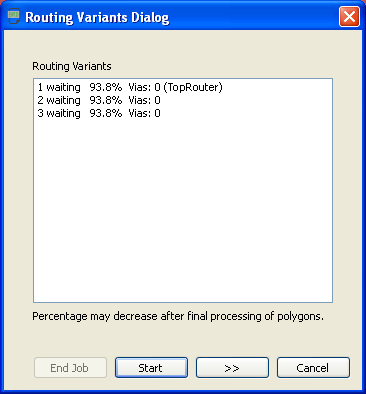
ąÆ ąĘą░ą▓ąĖčüąĖą╝ąŠčüčéąĖ ąŠčé ąĮą░čüčéčĆąŠąĄą║ EAGLE ą┐ąŠą║ą░ąČąĄčé ąĮąĄą║ąŠč鹊čĆąŠąĄ ą║ąŠą╗ąĖč湥čüčéą▓ąŠ ąŠą┐čåąĖą╣ čĆą░ąĘą▓ąŠą┤ą║ąĖ ą┤ą╗čÅ ą┐ą╗ą░čéčŗ. ąÜą╗ąĖą║ąĮąĖč鹥 ąĮą░ ą║ąĮąŠą┐ą║čā Start, ąĖ Autorouter ąĮą░čćąĮąĄčé ąŠą▒čĆą░ą▒ąŠčéą║čā ą▓ą░čĆąĖą░ąĮč鹊ą▓ čĆą░ąĘą▓ąŠą┤ą║ąĖ.
ąĢčüą╗ąĖ ąÆčŗ ą┐ąĄčĆąĄą┤ čŹčéąĖą╝ ąĘą░čģąŠčéąĖč鹥 ą┐čĆąŠą▓ąĄčĆąĖčéčī ąĖ ą┐ąŠą┤čüčéčĆąŠąĖčéčī ąŠčéą┤ąĄą╗čīąĮčŗąĄ ą┐ą░čĆą░ą╝ąĄčéčĆčŗ čéčĆą░čüčüąĖčĆąŠą▓ą║ąĖ, ą║ą╗ąĖą║ąĮąĖč鹥 ąĮą░ ą║ąĮąŠą┐ą║čā >>.
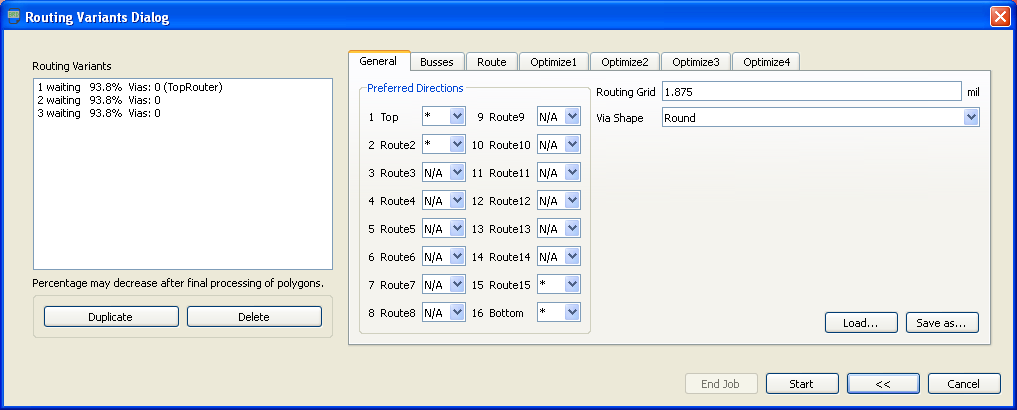
ąÆ čĆą░čüčłąĖčĆąĄąĮąĮąŠą╝ ą┤ąĖą░ą╗ąŠą│ąĄ ąŠą┐čåąĖą╣ ą╝ąŠąČąĮąŠ čĆą░čüčüą╝ąŠčéčĆąĄčéčī ąĖ ąĖąĘą╝ąĄąĮąĖčéčī ą┐ą░čĆą░ą╝ąĄčéčĆčŗ čĆą░ąĘą▓ąŠą┤ą║ąĖ. ąÜąĮąŠą┐ą║ąĖ Duplicate ąĖą╗ąĖ Delete ą┐ąŠąĘą▓ąŠą╗čÅčÄčé čüą┤ąĄą╗ą░čéčī ą║ąŠą┐ąĖčÄ ą▓čŗą▒čĆą░ąĮąĮąŠą│ąŠ ą▓ą░čĆąĖą░ąĮčéą░ ąĖą╗ąĖ čāą┤ą░ą╗ąĖčéčī ąĄą│ąŠ.
ą¤ą░čĆą░ą╝ąĄčéčĆčŗ, čüą│čĆčāą┐ą┐ąĖčĆąŠą▓ą░ąĮąĮčŗąĄ ą▓ čüąĄą║čåąĖčÅčģ Layer costs, Cost factors ąĖ Maximum, ą╝ąŠąČąĮąŠ čāčüčéą░ąĮąŠą▓ąĖčéčī ąĖąĮą┤ąĖą▓ąĖą┤čāą░ą╗čīąĮąŠ ą┤ą╗čÅ ą║ą░ąČą┤ąŠą│ąŠ ą┐čĆąŠčģąŠą┤ą░ (Busses, Route, Optimize 1-4). ąöą╗čÅ ą┤ąŠą┐ąŠą╗ąĮąĖč鹥ą╗čīąĮąŠą╣ ąĖąĮč乊čĆą╝ą░čåąĖąĖ čüą╝. čüą╗ąĄą┤čāčÄčēčāčÄ čüąĄą║čåąĖčÄ.
ąÆčŗ ą╝ąŠąČąĄč鹥 ą▓čüčéą░ą▓ąĖčéčī ą┤ąŠą┐ąŠą╗ąĮąĖč鹥ą╗čīąĮčŗąĄ ą┐čĆąŠčģąŠą┤čŗ ąŠą┐čéąĖą╝ąĖąĘą░čåąĖąĖ ą║ą╗ąĖą║ąŠą╝ ąĮą░ ą║ąĮąŠą┐ą║ąĄ Add ąĮą░ ą┐ąŠčüą╗ąĄą┤ąĮąĄą╝ ąĘą░ą┐čāčüą║ąĄ ąŠą┐čéąĖą╝ąĖąĘą░čåąĖąĖ.
Autorouter ąĮą░čćąĮąĄčé ąŠą▒čĆą░ą▒ą░čéčŗą▓ą░čéčī ą▓čüąĄ čüąĖą│ąĮą░ą╗čŗ, ą║ąŠč鹊čĆčŗąĄ ąĄčēąĄ ąĮąĄ čĆą░ąĘą▓ąĄą┤ąĄąĮčŗ, ą┐ąŠčüą╗ąĄ ą║ą╗ąĖą║ą░ ąĮą░ ą║ąĮąŠą┐ą║čā OK.
ąÜąĮąŠą┐ą║ą░ Cancel ą┐čĆąĄčĆčŗą▓ą░ąĄčé čĆą░ą▒ąŠčéčā ą║ąŠą╝ą░ąĮą┤čŗ AUTO ą▒ąĄąĘ čüąŠčģčĆą░ąĮąĄąĮąĖčÅ ą╗čÄą▒čŗčģ ąĖąĘą╝ąĄąĮąĄąĮąĖą╣.
ąÆčŗ ąĮąĄ ą╝ąŠąČąĄč鹥 čüą┤ąĄą╗ą░čéčī ą╗čÄą▒čŗąĄ ąĖąĘą╝ąĄąĮąĄąĮąĖčÅ ą┐ą░čĆą░ą╝ąĄčéčĆąŠą▓, ąĄčüą╗ąĖ čģąŠčéąĖč鹥 ą┐ąĄčĆąĄąĘą░ą┐čāčüčéąĖčéčī ą┐čĆąĄčĆą▓ą░ąĮąĮąŠąĄ ąĘą░ą┤ą░ąĮąĖąĄ čĆą░ąĘą▓ąŠą┤ą║ąĖ (interrupted routing job). ąśčüą┐ąŠą╗čīąĘčāą╣č鹥 ą│ą░ą╗ąŠčćą║čā "Continue existing job" čćč鹊ą▒čŗ ą╗ąĖą▒ąŠ ą┐čĆąŠą┤ąŠą╗ąČąĖčéčī čüčāčēąĄčüčéą▓čāčÄčēąĄąĄ ąĘą░ą┤ą░ąĮąĖąĄ, ą╗ąĖą▒ąŠ ą▓čŗą▒čĆą░čéčī ąĮąŠą▓čŗąĄ ąĮą░čüčéčĆąŠą╣ą║ąĖ ą┤ą╗čÅ ąŠčüčéą░ą▓čłąĖčģčüčÅ ąĮąĄ čĆą░ąĘą▓ąĄą┤ąĄąĮąĮčŗą╝ąĖ čüąĖą│ąĮą░ą╗ąŠą▓.
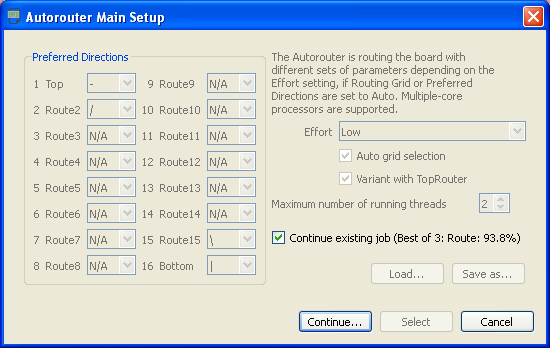
ąĀą░ą▒ąŠčéą░ ą░ą▓č鹊čéčĆą░čüčüąĖčĆąŠą▓čēąĖą║ą░ ą╝ąŠąČąĄčé ą▒čŗčéčī ąŠčéą╝ąĄąĮąĄąĮą░ ą║ąŠą╝ą░ąĮą┤ąŠą╣ UNDO.
[ąÜą░ą║ Cost Factors ą▓ą╗ąĖčÅčÄčé ąĮą░ ą┐čĆąŠčåąĄčüčü čéčĆą░čüčüąĖčĆąŠą▓ą║ąĖ]
ąöą╗čÅ ą║ą░ąČą┤ąŠą│ąŠ čåąĄąĮąŠą▓ąŠą│ąŠ čäą░ą║č鹊čĆą░ (cost factor, cfxxx) ą▓ąŠąĘą╝ąŠąČąĮčŗ ąĘąĮą░č湥ąĮąĖčÅ ą╝ąĄąČą┤čā 0 ąĖ 99, ąŠą┤ąĮą░ą║ąŠ ą▓ąĄčüčī ą┤ąĖą░ą┐ą░ąĘąŠąĮ ą┤ą╗čÅ ą▓čüąĄčģ ą┐ą░čĆą░ą╝ąĄčéčĆąŠą▓ ąĮąĄ ą▒čāą┤ąĄčé ą┐ąŠą╗ąĄąĘąĄąĮ. ą¤ąŠčŹč鹊ą╝čā čü ą║ą░ąČą┤čŗą╝ ą┐ą░čĆą░ą╝ąĄčéčĆąŠą▓ ą┤ą░ąĮčŗ čĆą░ąĘčāą╝ąĮčŗąĄ ąĘąĮą░č湥ąĮąĖčÅ.
ąŻą┐čĆą░ą▓ą╗čÅčÄčēąĖąĄ ą┐ą░čĆą░ą╝ąĄčéčĆčŗ (mnxxx) ą┐čĆąĖąĮąĖą╝ą░čÄčé ąĘąĮą░č湥ąĮąĖčÅ ą▓ ą┤ąĖą░ą┐ą░ąĘąŠąĮąĄ 0 .. 9999. ą¤ąŠą┤ ą║ą░ąČą┤čŗą╝ ą┐ą░čĆą░ą╝ąĄčéčĆąŠą╝ čéą░ą║ąČąĄ ą┐čĆąĄą┤čüčéą░ą▓ą╗ąĄąĮčŗ čĆą░ąĘčāą╝ąĮčŗąĄ ąĘąĮą░č湥ąĮąĖčÅ.
ą¤ą░čĆą░ą╝ąĄčéčĆ ą╝ąŠąČąĄčé ą▒čŗčéčī čāčüčéą░ąĮąŠą▓ą╗ąĄąĮ ą▓ ą╝ąĄąĮčÄ ąĮą░čüčéčĆąŠą╣ą║ąĖ ą░ą▓č鹊čĆąŠčāč鹥čĆą░ (Autorouter Setup Menu). ąØą░čüčéčĆąŠą╣ą║ąĖ ą┤ą╗čÅ ą┐čĆąŠčģąŠą┤ąŠą▓ Route ąĖ Optimize ą╝ąŠą│čāčé ą▒čŗčéčī čüą║ąŠąĮčäąĖą│čāčĆąĖčĆąŠą▓ą░ąĮčŗ ąŠčéą┤ąĄą╗čīąĮąŠ. ą£ąĄąĮčÄ ą┐ąŠą┤ąĄą╗ąĄąĮąŠ ąĮą░ 3 čüąĄą║čåąĖąĖ: Layer Costs, Costs, Maximum.
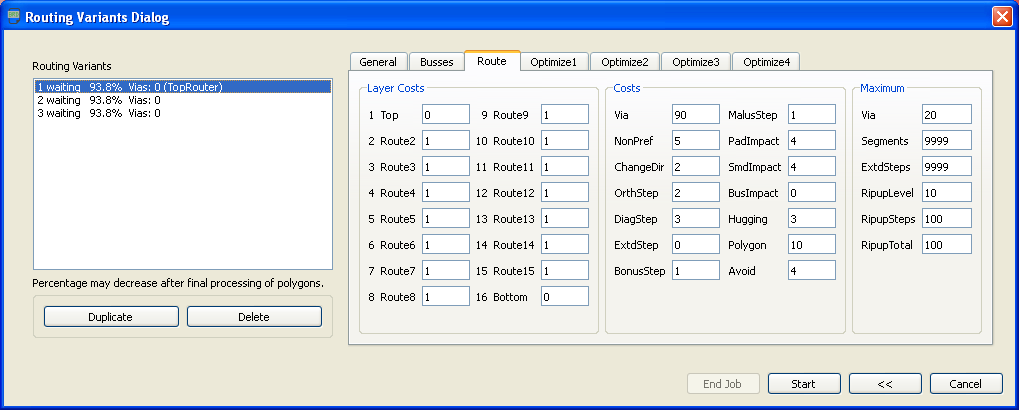
ąĪą╗ąĄą┤čāčÄčēą░čÅ čüąĄą║čåąĖčÅ ą┐ąŠą║ą░ąĘčŗą▓ą░ąĄčé ą┤ąŠčüčéčāą┐ąĮčŗąĄ ą┐ą░čĆą░ą╝ąĄčéčĆčŗ ąĖ čŹčäč乥ą║čéčŗ ąŠčé ąĖčģ ą┐čĆąĖą╝ąĄąĮąĄąĮąĖčÅ. ąśą╝ąĄąĮą░ ą┐ą░čĆą░ą╝ąĄčéčĆąŠą▓ č鹥 ąČąĄ čüą░ą╝čŗąĄ, ą║ą░ą║ąĖąĄ ąĖčüą┐ąŠą╗čīąĘčāčÄčéčüčÅ ą▓ Autorouter control file *.ctl. ą¤ąŠą┤čĆąŠą▒ąĮąŠčüčéąĖ ą┐ąŠ ą┐ą░čĆą░ą╝ąĄčéčĆą░ą╝ ą╝ąŠąČąĮąŠ čāąĘąĮą░čéčī ą┤ą░ą╗ąĄąĄ ą▓ čĆą░ąĘą┤ąĄą╗ąĄ "ą¤ą░čĆą░ą╝ąĄčéčĆčŗ čäą░ą╣ą╗ą░ čāą┐čĆą░ą▓ą╗ąĄąĮąĖčÅ".
ą¤čĆąĖą╝ąĄčćą░ąĮąĖąĄ ą┐ąĄčĆąĄą▓ąŠą┤čćąĖą║ą░: ą┤ą╗čÅ ą┐čĆą░ą║čéąĖč湥čüą║ąŠą│ąŠ ąĖčüą┐ąŠą╗čīąĘąŠą▓ą░ąĮąĖčÅ ąŠą▒čŗčćąĮąŠ ąĮąĄ čéčĆąĄą▒čāąĄčéčüčÅ ąĖąĘą╝ąĄąĮčÅčéčī ąĮąĖą║ą░ą║ąĖąĄ ąĖąĘ ąŠą┐ąĖčüą░ąĮąĮčŗčģ ąĘą┤ąĄčüčī ą┐ą░čĆą░ą╝ąĄčéčĆąŠą▓. ąÉą▓č鹊čéčĆą░čüčüąĖčĆąŠą▓čēąĖą║ ąĖ čéą░ą║ ą┤ą░ąĄčé ą▓ą┐ąŠą╗ąĮąĄ ą▓ą╝ąĄąĮčÅąĄą╝čŗąĄ čĆąĄąĘčāą╗čīčéą░čéčŗ, ąĄčüą╗ąĖ ąŠčüčéą░ą▓ąĖčéčī ą▓čüąĄ ą┐ąŠ čāą╝ąŠą╗čćą░ąĮąĖčÄ.
Layer Costs (čåąĄąĮą░ čüą╗ąŠąĄą▓)
cfBase.xx: 0..20
ąæą░ąĘąŠą▓ą░čÅ čåąĄąĮą░ ą┤ą╗čÅ ąŠą┤ąĮąŠą│ąŠ čłą░ą│ą░ ąĮą░ čüąŠąŠčéą▓ąĄčéčüčéą▓čāčÄčēąĄą╝ čüą╗ąŠąĄ. ąĀąĄą║ąŠą╝ąĄąĮą┤čāąĄčéčüčÅ ą┤ą╗čÅ ą▓ąĮąĄčłąĮąĖčģ čüą╗ąŠąĄą▓ (Top, Bottom) ą▓čüąĄą│ą┤ą░ ąĘą░ą┤ą░ą▓ą░čéčī 0, ą┤ą╗čÅ ą▓ąĮčāčéčĆąĄąĮąĮąĖčģ ą▒ąŠą╗čīčłąĄ 0.
Costs (čåąĄąĮąŠą▓čŗąĄ ą┐ą░čĆą░ą╝ąĄčéčĆčŗ)
cfVia: 0..99
ąŻą┐čĆą░ą▓ą╗čÅąĄčé ąĖčüą┐ąŠą╗čīąĘąŠą▓ą░ąĮąĖąĄą╝ ą┐ąĄčĆąĄčģąŠą┤ąĮčŗčģ ąŠčéą▓ąĄčĆčüčéąĖą╣ (via). ą£ą░ą╗ąŠąĄ ąĘąĮą░č湥ąĮąĖąĄ ą┤ą░ąĄčé ą╝ąĮąŠąČąĄčüčéą▓ąŠ ą┐ąĄčĆąĄčģąŠą┤ąĮčŗčģ ąŠčéą▓ąĄčĆčüčéąĖą╣, ąŠą┤ąĮą░ą║ąŠ ą┐čĆąĖ čŹč鹊ą╝ čāą┐čĆąŠčēą░ąĄčé čüą╗ąĄą┤ąŠą▓ą░ąĮąĖčÄ ą┐čĆąĄą┤ą┐ąŠčćčéąĖč鹥ą╗čīąĮąŠą│ąŠ ąĮą░ą┐čĆą░ą▓ą╗ąĄąĮąĖčÅ (preferred direction) ąĮą░ čüą╗ąŠąĄ. ąÆčŗčüąŠą║ąŠąĄ ąĘąĮą░č湥ąĮąĖąĄ ą┐čĆąĄą┤ąŠčéą▓čĆą░čēą░ąĄčé ą┐čĆąĖą╝ąĄąĮąĄąĮąĖąĄ ą┐ąĄčĆąĄčģąŠą┤ąĮčŗčģ ąŠčéą▓ąĄčĆčüčéąĖą╣ ąĖ čéą░ą║ąĖą╝ ąŠą▒čĆą░ąĘąŠą╝ ąĮą░čĆčāčłą░ąĄčé čüą╗ąĄą┤ąŠą▓ą░ąĮąĖčÄ ą┐čĆąĄą┤ą┐ąŠčćčéąĖč鹥ą╗čīąĮąŠą╝čā ąĮą░ą┐čĆą░ą▓ą╗ąĄąĮąĖčÄ. ąĀąĄą║ąŠą╝ąĄąĮą┤čāąĄčéčüčÅ ąĮąĖąĘą║ąŠąĄ ąĘąĮą░č湥ąĮąĖčÅ ą┤ą╗čÅ ą┐čĆąŠčģąŠą┤ą░ čĆą░ąĘą▓ąŠą┤ą║ąĖ (routing pass), ą▓čŗčüąŠą║ąŠąĄ ąĘąĮą░č湥ąĮąĖąĄ ą┤ą╗čÅ ą┐čĆąŠčģąŠą┤ą░ ąŠą┐čéąĖą╝ąĖąĘą░čåąĖąĖ (optimization pass).
cfNonPref: 0..10
ąŻą┐čĆą░ą▓ą╗čÅąĄčé čüą╗ąĄą┤ąŠą▓ą░ąĮąĖąĄą╝ ą┐čĆąĄą┤ą┐ąŠčćčéąĖč鹥ą╗čīąĮąŠą│ąŠ ąĮą░ą┐čĆą░ą▓ą╗ąĄąĮąĖčÅ (preferred direction). ąØąĖąĘą║ąŠąĄ ąĘąĮą░č湥ąĮąĖąĄ ą┐ąŠąĘą▓ąŠą╗čÅąĄčé ą┐čĆąŠą║ą╗ą░ą┤čŗą▓ą░čéčī čéčĆąĄą║ąĖ ąĮąĄ ą┐ąŠ ą┐čĆąĄą┤ą┐ąŠčćčéąĖč鹥ą╗čīąĮąŠą╝čā ąĮą░ą┐čĆą░ą▓ą╗ąĄąĮąĖčÄ, ą▓čŗčüąŠą║ąŠąĄ ąĘąĮą░č湥ąĮąĖąĄ ą┐čĆąĖąĮčāąČą┤ą░ąĄčé čüą╗ąĄą┤ąŠą▓ą░čéčī ą┐čĆąĄą┤ą┐ąŠčćčéąĖč鹥ą╗čīąĮąŠą╝čā ąĮą░ą┐čĆą░ą▓ą╗ąĄąĮąĖčÄ. ąĢčüą╗ąĖ cfNonPref čāčüčéą░ąĮąŠą▓ą╗ąĄąĮąŠ ą▓ 99, čüąĄą│ą╝ąĄąĮčéčŗ ą┐čĆąŠą▓ąŠą┤ąĮąĖą║ą░ ą╝ąŠą│čāčé ą▒čŗčéčī ą┐čĆąŠą╗ąŠąČąĄąĮčŗ ąĖčüą║ą╗čÄčćąĖč鹥ą╗čīąĮąŠ ą▓ ą┐čĆąĄą┤ą┐ąŠčćčéąĖč鹥ą╗čīąĮąŠą╝ ąĮą░ą┐čĆą░ą▓ą╗ąĄąĮąĖąĖ. Only select this value if you are certain that this behaviour is really wanted.
cfChangeDir: 0..25
ąŻą┐čĆą░ą▓ą╗čÅąĄčé č鹥ą╝, ą║ą░ą║ čćą░čüč鹊 ą╝ąŠąČąĮąŠ ą╝ąĄąĮčÅčéčī ąĮą░ą┐čĆą░ą▓ą╗ąĄąĮąĖąĄ ą┐čĆąŠą║ą╗ą░ą┤ą║ąĖ. ąØąĖąĘą║ąŠąĄ ąĘąĮą░č湥ąĮąĖąĄ ąŠąĘąĮą░čćą░ąĄčé, čćč鹊 ą╝ąŠąČąĮąŠ ąĖčüą┐ąŠą╗čīąĘąŠą▓ą░čéčī ą╝ąĮąŠąČąĄčüčéą▓ąŠ ąĖąĘą│ąĖą▒ąŠą▓ ą┤ąŠčĆąŠąČą║ąĖ. ąÆčŗčüąŠą║ąŠąĄ ąĘąĮą░č湥ąĮąĖąĄ ą│ąĄąĮąĄčĆąĖčĆčāąĄčé ą▒ąŠą╗čīčłąĄ ą┐čĆčÅą╝čŗčģ čéčĆąĄą║ąŠą▓.
cfOrthStep, cfDiagStep
ąĀąĄą░ą╗ąĖąĘčāčÄčé ą┐čĆą░ą▓ąĖą╗ąŠ, ą┐ąŠ ą║ąŠč鹊čĆąŠą╝čā ą│ąĖą┐ąŠč鹥ąĮčāąĘą░ ą┐čĆčÅą╝ąŠčāą│ąŠą╗čīąĮąŠą│ąŠ čéčĆąĄčāą│ąŠą╗čīąĮąĖą║ą░ ą║ąŠčĆąŠč湥, č湥ą╝čā čüčāą╝ą╝ą░ ą┤ą▓čāčģ ą┤čĆčāą│ąĖčģ ąĄą│ąŠ čüč鹊čĆąŠąĮ. ąŚąĮą░č湥ąĮąĖčÅ ą┐ąŠ čāą╝ąŠą╗čćą░ąĮąĖčÄ 2 ąĖ 3. ąŁč鹊 ąŠąĘąĮą░čćą░ąĄčé, čćč鹊 čåąĄąĮą░ ą┤ą╗čÅ čĆą░ąĘą▓ąŠą┤ą║ąĖ čü ąĖčüą┐ąŠą╗čīąĘąŠą▓ą░ąĮąĖąĄą╝ ą┤ą▓čāčģ ą┤čĆčāą│ąĖčģ čüč鹊čĆąŠąĮ 2+2, ą┐čĆąŠčéąĖą▓ 3 ą┤ą╗čÅ ą│ąĖą┐ąŠč鹥ąĮčāąĘčŗ. ąŁčéąĖ ą┐ą░čĆą░ą╝ąĄčéčĆčŗ čüą╗ąĄą┤čāąĄčé ą╝ąĄąĮčÅčéčī čü ą▒ąŠą╗čīčłąŠą╣ ąŠčüč鹊čĆąŠąČąĮąŠčüčéčīčÄ!
cfExtdStep: 0..30
ąŻą┐čĆą░ą▓ą╗čÅąĄčé č鹥ą╝, ą║ą░ą║ ą░ą▓č鹊čéčĆą░čüčüąĖčĆąŠą▓čēąĖą║ ą▒čāą┤ąĄčé ąĖąĘą▒ąĄą│ą░čéčī čüąĄą│ą╝ąĄąĮč鹊ą▓ čéčĆąĄą║ą░, ą┐čĆąŠčģąŠą┤čÅčēąĖčģ ą┐ąŠą┤ čāą│ą╗ąŠą╝ 45 ą│čĆą░ą┤čāčüąŠą▓ ą║ ą┐čĆąĄą┤ą┐ąŠčćčéąĖč鹥ą╗čīąĮąŠą╝čā ąĮą░ą┐čĆą░ą▓ą╗ąĄąĮąĖčÄ (preferred direction), ąĖ ą║ąŠč鹊čĆčŗą╣ čĆą░ąĘą┤ąĄą╗ąĖą╗ ą▒čŗ ą┐ą╗ą░čéčā ąĮą░ ą┤ą▓ąĄ čüąĄą║čåąĖąĖ. ąØąĖąĘą║ąŠąĄ ąĘąĮą░č湥ąĮąĖąĄ ąŠąĘąĮą░čćą░ąĄčé, čćč鹊 čéą░ą║ąĖąĄ čüąĄą║čåąĖąĖ čĆą░ąĘčĆąĄčłąĄąĮčŗ, ą▓čŗčüąŠą║ąŠąĄ ąĘąĮą░č湥ąĮąĖąĄ ą┐čŗčéą░ąĄčéčüčÅ čŹč鹊ą│ąŠ ąĖąĘą▒ąĄąČą░čéčī. ąÆ ą║ąŠą╝ą▒ąĖąĮą░čåąĖąĖ čü ą┐ą░čĆą░ą╝ąĄčéčĆąŠą╝ mnExtdStep ą╝ąŠąČąĮąŠ čāą┐čĆą░ą▓ą╗čÅčéčī ą┤ą╗ąĖąĮąŠą╣ čŹčéąĖčģ čéčĆąĄą║ąŠą▓. ąĢčüą╗ąĖ mnExtdStep = 0, č鹊 ą║ą░ąČą┤čŗą╣ čłą░ą│ čüąĄčéą║ąĖ ąĮą░ 45 ą│čĆą░ą┤čāčüąŠą▓ ą║ ą┐čĆąĄą┤ą┐ąŠčćčéąĖč鹥ą╗čīąĮąŠą╝čā ąĮą░ą┐čĆą░ą▓ą╗ąĄąĮąĖčÄ ą┐čĆąĖą▓ąŠą┤ąĖčé ą║ čåąĄąĮąĄ, ąŠą┐čĆąĄą┤ąĄą╗ąĄąĮąĮąŠą╣ ą▓ ą┐ą░čĆą░ą╝ąĄčéčĆąĄ cfExtdStep. ąØą░ą┐čĆąĖą╝ąĄčĆ, ą▓čŗą▒ąŠčĆ mnExtdStep = 5 ą┐ąŠąĘą▓ąŠą╗čÅąĄčé čéčĆąĄą║čā 5 čłą░ą│ąŠą▓ ą┐ąŠą┤ 45 ą│čĆą░ą┤čāčüąŠą▓ ą▒ąĄąĘ ą┤ąŠą┐ąŠą╗ąĮąĖč鹥ą╗čīąĮąŠą╣ čüč鹊ąĖą╝ąŠčüčéąĖ. ąÜą░ąČą┤čŗą╣ ą┐ąŠčüą╗ąĄą┤čāčÄčēąĖą╣ čłą░ą│ ą┤ąŠą▒ą░ą▓ą╗čÅąĄčé čåąĄąĮčā, ąŠą┐čĆąĄą┤ąĄą╗ąĄąĮąĮčāčÄ ą▓ cfExtdStep.
ąóą░ą║ąĖą╝ ą╝ąĄč鹊ą┤ąŠą╝ 90 ą│čĆą░ą┤čāčüąĮčŗą╣ ąĖąĘą│ąĖą▒ ą╝ąŠąČąĄčé ą▒čŗčéčī čĆąĄą░ą╗ąĖąĘąŠą▓ą░ąĮ 45 ą│čĆą░ą┤čāčüąĮčŗą╝ąĖ čāą│ą╗ą░ą╝ąĖ. ąŻčüčéą░ąĮąŠą▓ą║ą░ ąĮą░ą┐ąŠą┤ąŠą▒ąĖąĄ cfExtdStep = 99 ąĖ mnExtdStep = 0 ą┤ąŠą╗ąČąĮą░ ąĖąĘą▒ąĄą│ą░čéčī č乊čĆą╝ąĖčĆąŠą▓ą░ąĮąĖčÅ čéčĆąĄą║ąŠą▓ čü čāą│ą╗ą░ą╝ąĖ 45 ą│čĆą░ą┤čāčüąŠą▓.
ąŁč鹊čé ą┐ą░čĆą░ą╝ąĄčéčĆ ą┤ąĄą╣čüčéą▓čāąĄčé č鹊ą╗čīą║ąŠ ąĮą░ čüą╗ąŠčÅčģ, ąĮą░ ą║ąŠč鹊čĆčŗčģ ąĘą░ą┤ą░ąĮąŠ ą┐čĆąĄą┤ą┐ąŠčćčéąĖč鹥ą╗čīąĮąŠąĄ ąĮą░ą┐čĆą░ą▓ą╗ąĄąĮąĖąĄ ą┐čĆąŠą║ą╗ą░ą┤ą║ąĖ ą┐čĆąŠą▓ąŠą┤ąĮąĖą║ąŠą▓ (preferred direction). ąĀąĄą║ąŠą╝ąĄąĮą┤čāąĄčéčüčÅ ąĖčüą┐ąŠą╗čīąĘąŠą▓ą░čéčī ąĮąĖąĘą║ąŠąĄ ąĘąĮą░č湥ąĮąĖąĄ ą┤ą╗čÅ ą┐čĆąŠčģąŠą┤ąŠą▓ čĆą░ąĘą▓ąŠą┤ą║ąĖ ąĖ ą▓čŗčüąŠą║ąŠąĄ ąĘąĮą░č湥ąĮąĖąĄ ą┤ą╗čÅ ą┐čĆąŠčģąŠą┤ąŠą▓ ąŠą┐čéąĖą╝ąĖąĘą░čåąĖąĖ.
cfBonusStep, cfMalusStep: 1..3
ąŻčüąĖą╗ąĖą▓ą░čÄčé čĆą░ąĘą┤ąĄą╗ąĄąĮąĖąĄ ą╝ąĄąČą┤čā ą┐čĆąĄą┤ą┐ąŠčćčéąĖč鹥ą╗čīąĮčŗą╝ąĖ (bonus) ąĖ ą┐ą╗ąŠčģąĖą╝ąĖ (malus) ąŠą▒ą╗ą░čüčéčÅą╝ąĖ čĆą░ąĘą▓ąŠą┤ą║ąĖ. ąĪ ą▓čŗčüąŠą║ąĖą╝ąĖ ąĘąĮą░č湥ąĮąĖčÅą╝ąĖ čĆąŠčāč鹥čĆ čüčéčĆąŠą│ąŠ čĆą░ąĘą┤ąĄą╗čÅąĄčé čģąŠčĆąŠčłąĖąĄ ąĖ ą┐ą╗ąŠčģąĖąĄ ąŠą▒ą╗ą░čüčéąĖ. ąÜąŠą│ą┤ą░ ąĖčüą┐ąŠą╗čīąĘčāčÄčéčüčÅ ąĮąĖąĘą║ąĖąĄ ąĘąĮą░č湥ąĮąĖčÅ, ą▓ą╗ąĖčÅąĮąĖąĄ čŹč鹊ą│ąŠ čäą░ą║č鹊čĆą░ čüąĮąĖąČą░ąĄčéčüčÅ. ąĪą╝. čéą░ą║ąČąĄ cfPadImpact, cfSmdImpact.
cfPadImpact, cfSmdImpact: 0..10
ąÜąŠąĮčéą░ą║čéąĮčŗąĄ ą┐ą╗ąŠčēą░ą┤ą║ąĖ (Pads) ąĖ SMD ą│ąĄąĮąĄčĆąĖčĆčāčÄčé čģąŠčĆąŠčłąĖąĄ ąĖ ą┐ą╗ąŠčģąĖąĄ čüąĄą║čåąĖąĖ ąĖą╗ąĖ ąŠą▒ą╗ą░čüčéąĖ ą▓ąŠą║čĆčāą│ ąĮąĖčģ, ą▓ ą║ąŠč鹊čĆčŗčģ Autorouter ąĘą░čģąŠč湥čé (ąĖą╗ąĖ ąĮąĄ ąĘą░čģąŠč湥čé) ą┐čĆąŠą╗ąŠąČąĖčéčī čéčĆąĄą║ąĖ. ąźąŠčĆąŠčłąĖąĄ ąŠą▒ą╗ą░čüčéąĖ ą▓ ą┐čĆąĄą┤ą┐ąŠčćčéąĖč鹥ą╗čīąĮąŠą╝ ąĮą░ą┐čĆą░ą▓ą╗ąĄąĮąĖąĖ (ąĄčüą╗ąĖ ąŠąĮąŠ ąŠą┐čĆąĄą┤ąĄą╗ąĄąĮąŠ), ą┐ą╗ąŠčģąĖąĄ ą┐ąĄčĆą┐ąĄąĮą┤ąĖą║čāą╗čÅčĆąĮąŠ ąĄą╝čā. ąŁč鹊 ąŠąĘąĮą░čćą░ąĄčé, čćč鹊 čéčĆąĄą║ąĖ, ą║ąŠč鹊čĆčŗąĄ ą┐čĆąŠčģąŠą┤čÅčé ą▓ ą┐čĆąĄą┤ą┐ąŠčćčéąĖč鹥ą╗čīąĮąŠą╝ ąĮą░ą┐čĆą░ą▓ą╗ąĄąĮąĖąĖ, ą▒čāą┤čāčé čĆą░ąĘą▓ąĄą┤ąĄąĮčŗ ąŠčé ą║ąŠąĮčéą░ą║čéąĮąŠą╣ ą┐ą╗ąŠčēą░ą┤ą║ąĖ / SMD. ąÆčŗčüąŠą║ąĖąĄ ąĘąĮą░č湥ąĮąĖčÅ ą┐čĆąŠą▓ąĄą┤čāčé čéčĆąĄą║ čéą░ą║ ą┤ą░ą╗ąĄą║ąŠ ą▓ ą┐čĆąĄą┤ą┐ąŠčćčéąĖč鹥ą╗čīąĮąŠą╝ ąĮą░ą┐čĆą░ą▓ą╗ąĄąĮąĖąĖ, ą║ą░ą║ čŹč鹊 ą▓ąŠąĘą╝ąŠąČąĮąŠ, ąĮąŠ ąĄčüą╗ąĖ ąĘąĮą░č湥ąĮąĖąĄ ą╝ą░ą╗ąŠ, č鹊 ą░ą▓č鹊čĆąŠčāč鹥čĆ ąŠčüčéą░ą▓ąĖčé ą┐čĆąĄą┤ą┐ąŠčćčéąĖč鹥ą╗čīąĮąŠąĄ ąĮą░ą┐čĆą░ą▓ą╗ąĄąĮąĖąĄ ą┤ąŠą▓ąŠą╗čīąĮąŠ ą▒čŗčüčéčĆąŠ.
ą£ąŠąČąĄčé ąĖą╝ąĄčéčī čüą╝čŗčüą╗ ą▓čŗą▒čĆą░čéčī ąĮąĄčüą║ąŠą╗čīą║ąŠ ą▒ąŠą╗čīčłąĄąĄ ąĘąĮą░č湥ąĮąĖąĄ cfSmdImpact ą┤ą╗čÅ ą┐ą╗ąŠčéąĮąŠ ąĘą░ą┐ąŠą╗ąĮąĄąĮąĮčŗčģ ą┐ą╗ą░čé SMD.
cfBusImpact: 0..10
ąŻą┐čĆą░ą▓ą╗čÅąĄčé, ąĮą░čüą║ąŠą╗čīą║ąŠ ąĖą┤ąĄą░ą╗čīąĮąŠ ą╗ąĖąĮąĄą╣ąĮąŠ čĆą░ąĘą▓ąŠą┤čÅčéčüčÅ čüąŠąĄą┤ąĖąĮąĄąĮąĖčÅ čłąĖąĮčŗ (čüą╝. čéą░ą║ąČąĄ cfPadImpact). ąÆčŗčüąŠą║ąŠąĄ ąĘąĮą░č湥ąĮąĖąĄ ą│ą░čĆą░ąĮčéąĖčĆčāąĄčé, čćč鹊 ąŠčüčāčēąĄčüčéą▓ą╗čÅąĄčéčüčÅ čüą╗ąĄą┤ąŠą▓ą░ąĮąĖąĄ ą┐čĆčÅą╝ąŠą╣ ą╗ąĖąĮąĖąĖ ąŠčé ąĮą░čćą░ą╗čīąĮąŠą╣ ą┤ąŠ ą║ąŠąĮąĄčćąĮąŠą╣ č鹊čćą║ąĖ. ą¤ą░čĆą░ą╝ąĄčéčĆ ąĖą╝ąĄąĄčé ąĘąĮą░č湥ąĮąĖąĄ č鹊ą╗čīą║ąŠ ą┤ą╗čÅ čĆą░ąĘą▓ąŠą┤ą║ąĖ čłąĖąĮčŗ.
cfHugging: 0..5
ąŻą┐čĆą░ą▓ą╗čÅąĄčé ąŠą▒čŖčÅčéąĖąĄą╝ ą┐ą░čĆą░ą╗ą╗ąĄą╗čīąĮčŗčģ ą┤ąŠčĆąŠąČąĄą║. ąÆčŗčüąŠą║ąŠąĄ ąĘąĮą░č湥ąĮąĖąĄ ą┐ąŠąĘą▓ąŠą╗čÅąĄčé čüąĖą╗čīąĮąŠąĄ ąŠą▒čŖčÅčéąĖąĄ (čéčĆąĄą║ąĖ ą╝ąŠą│čāčé ąŠč湥ąĮčī ą▒ą╗ąĖąĘą║ąŠ ą╗ąĄąČą░čéčī ą┤čĆčāą│ ą║ ą┤čĆčāą│čā), ą╝ą░ą╗ąŠąĄ ąĘąĮą░č湥ąĮąĖąĄ ą┤ą╗čÅ ą▒ąŠą╗ąĄąĄ čüą▓ąŠą▒ąŠą┤ąĮčŗčģ čĆą░čüą┐čĆąĄą┤ąĄą╗ąĄąĮąĖą╣. ąĀąĄą║ąŠą╝ąĄąĮą┤čāąĄčéčüčÅ ąĖčüą┐ąŠą╗čīąĘąŠą▓ą░čéčī ą▓čŗčüąŠą║ąŠąĄ ąĘąĮą░č湥ąĮąĖąĄ ą┤ą╗čÅ čĆą░ąĘą▓ąŠą┤ą║ąĖ, ąĮąĖąĘą║ąŠąĄ ąĘąĮą░č湥ąĮąĖąĄ ą┤ą╗čÅ ąŠą┐čéąĖą╝ąĖąĘą░čåąĖąĖ.
cfAvoid 0..10
ąÆąŠ ą▓čĆąĄą╝čÅ ąŠčćąĖčüčéą║ąĖ (ripup) ąĖąĘą▒ąĄą│ą░čÄčéčüčÅ ąŠą▒ą╗ą░čüčéąĖ, ą▓ ą║ąŠč鹊čĆčŗčģ čāą┤ą░ą╗ąĄąĮčŗ čéčĆąĄą║ąĖ. ąæąŠą╗čīčłąŠąĄ ąĘąĮą░č湥ąĮąĖąĄ ąĘą░ą┤ą░ąĄčé čüčéčĆąŠą│ąŠąĄ ąĖąĘą▒ąĄą│ą░ąĮąĖąĄ. ą¤ą░čĆą░ą╝ąĄčéčĆ ąĮąĄ ąŠčéąĮąŠčüąĖčéčüčÅ ą║ ą┐čĆąŠčģąŠą┤ą░ą╝ ąŠą┐čéąĖą╝ąĖąĘą░čåąĖąĖ.
cfPolygon 0..30
ąĢčüą╗ąĖ ą┐ąŠą╗ąĖą│ąŠąĮ ąŠą▒čĆą░ą▒ą░čéčŗą▓ą░ąĄčéčüčÅ čü ą║ąŠą╝ą░ąĮą┤ąŠą╣ RATSNEST, ąĖ ą┐ąŠčŹč鹊ą╝čā ąŠč鹊ą▒čĆą░ąČą░ąĄčéčüčÅ ą║ą░ą║ ąĘą░ą┐ąŠą╗ąĮąĄąĮąĮą░čÅ ąŠą▒ą╗ą░čüčéčī ą┐ąĄčĆąĄą┤ ąĘą░ą┐čāčüą║ąŠą╝ Autorouter, ą║ą░ąČą┤čŗą╣ čłą░ą│ ą▓ ą┐ąŠą╗ąĖą│ąŠąĮąĄ ą░čüčüąŠčåąĖąĖčĆčāąĄčéčüčÅ čü čŹčéąĖą╝ ąĘąĮą░č湥ąĮąĖąĄą╝. ąØąĖąĘą║ąŠąĄ ąĘąĮą░č湥ąĮąĖąĄ čāą┐čĆąŠčēą░ąĄčé ą░ą▓č鹊čéčĆą░čüčüąĖčĆąŠą▓čēąĖą║čā ą┐čĆąŠą║ą╗ą░ą┤čŗą▓ą░čéčī čéčĆą░čüčüčŗ ą▓ąĮčāčéčĆąĖ ą┐ąŠą╗ąĖą│ąŠąĮą░. ąÆ čŹč鹊ą╝ čüą╗čāčćą░ąĄ ą▓čŗčłąĄ ą▓ąĄčĆąŠčÅčéąĮąŠčüčéčī, čćč鹊 ą┐ąŠą╗ąĖą│ąŠąĮ ą▒čāą┤ąĄčé čĆą░ąĘą▒ąĖčé ąĮą░ ąĮąĄčüą║ąŠą╗čīą║ąŠ čćą░čüč鹥ą╣. ąæąŠą╗čīčłąĖąĄ ąĘąĮą░č湥ąĮąĖčÅ ą┐čĆąĖąĮčāąČą┤ą░čÄčé Autorouter ą┤ąĄą╗ą░čéčī ą╝ąĄąĮčīčłąĄ čüąŠąĄą┤ąĖąĮąĄąĮąĖą╣ ą▓ąĮčāčéčĆąĖ ą┐ąŠą╗ąĖą│ąŠąĮą░.
ąĢčüą╗ąĖ ą┐ąŠą╗ąĖą│ąŠąĮ ąĮąĄ ąĘą░ą┐ąŠą╗ąĮąĄąĮąĮčŗą╣ (ą▓ čĆąĄąČąĖą╝ąĄ outline), ąĖ ąĮąĄ ąŠą▒čĆą░ą▒ąŠčéą░ąĮ ą║ąŠą╝ą░ąĮą┤ąŠą╣ RATSNEST ą┐ąĄčĆąĄą┤ ąĘą░ą┐čāčüą║ąŠą╝ Autorouter, ąŠąĮ ąĮąĖą║ą░ą║ ąĮąĄ ą▒čāą┤ąĄčé čāčćąĖčéčŗą▓ą░čéčīčüčÅ. ą¤ą░čĆą░ą╝ąĄčéčĆ cfPolygon ąĮąĄ ąĖą│čĆą░ąĄčé ąĮąĖą║ą░ą║ąŠą╣ čĆąŠą╗ąĖ ą┤ą╗čÅ čéą░ą║ąĖčģ ą┐ąŠą╗ąĖą│ąŠąĮąŠą▓.
Maximum (ą╝ą░ą║čüąĖą╝ą░ą╗čīąĮčŗąĄ ąĘąĮą░č湥ąĮąĖčÅ)
mnVia 0..30
ąŻą┐čĆą░ą▓ą╗čÅąĄčé ą╝ą░ą║čüąĖą╝ą░ą╗čīąĮčŗą╝ ą║ąŠą╗ąĖč湥čüčéą▓ąŠą╝ ą┐ąĄčĆąĄčģąŠą┤ąĮčŗčģ ąŠčéą▓ąĄčĆčüčéąĖą╣, ą║ąŠč鹊čĆčŗąĄ ą╝ąŠą│čāčé ą▒čŗčéčī ąĖčüą┐ąŠą╗čīąĘąŠą▓ą░ąĮčŗ ą┐čĆąĖ č乊čĆą╝ąĖčĆąŠą▓ą░ąĮąĖčÅ čéčĆąĄą║ą░ čüąŠąĄą┤ąĖąĮąĄąĮąĖčÅ.
mnSegments 0..9999
ą×ą┐čĆąĄą┤ąĄą╗čÅąĄčé ą╝ą░ą║čüąĖą╝ą░ą╗čīąĮąŠąĄ ą║ąŠą╗ąĖč湥čüčéą▓ąŠ ą║čāčüąŠčćą║ąŠą▓ ą┐čĆąŠą▓ąŠą┤ąĮąĖą║ą░ ą▓ ąŠą┤ąĮąŠą╝ čüąŠąĄą┤ąĖąĮčÅčÄčēąĄą╝ čéčĆąĄą║ąĄ.
mnExtdSteps 0..9999
ąŚą░ą┤ą░ąĄčé ą║ąŠą╗ąĖč湥čüčéą▓ąŠ čłą░ą│ąŠą▓, čĆą░ąĘčĆąĄčłąĄąĮąĮčŗčģ ą║ ą┐čĆąŠą║ą╗ą░ą┤ą║ąĄ ą┐ąŠą┤ čāą│ą╗ąŠą╝ 45 ą│čĆą░ą┤čāčüąŠą▓ ą║ ą┐čĆąĄą┤ą┐ąŠčćčéąĖč鹥ą╗čīąĮąŠą╝čā ąĮą░ą┐čĆą░ą▓ą╗ąĄąĮąĖčÄ ą▒ąĄąĘ ą▓ąŠą▓ą╗ąĄč湥ąĮąĖčÅ ąĘąĮą░č湥ąĮąĖčÅ cfExtdStep. ąĪą╝. čéą░ą║ąČąĄ cfExtdStep.
ąöąŠą┐ąŠą╗ąĮąĖč鹥ą╗čīąĮąŠ ąĄčüčéčī ą┐ą░čĆą░ą╝ąĄčéčĆčŗ mnRipupLevel, mnRipupSteps ąĖ mnRipupTotal, ąŠąĮąĖ ą▒čāą┤čāčé ąŠą┐ąĖčüą░ąĮčŗ ą▓ čüą╗ąĄą┤čāčÄčēąĄą╣ čüąĄą║čåąĖąĖ.
[ąÜąŠą╗ąĖč湥čüčéą▓ąŠ ą┐ąŠą┐čŗč鹊ą║ ąŠčćąĖčüčéą║ą░/ą┐ąŠą▓č鹊čĆ (Ripup/Retry)]
ąśąĘ-ąĘą░ ą▓ąĮčāčéčĆąĄąĮąĮąĄą╣ čüčéčĆčāą║čéčāčĆčŗ ą░ą▓č鹊čĆąŠčāč鹥čĆą░ ąĄčüčéčī ąĮąĄą║ąŠč鹊čĆčŗąĄ ą┐ą░čĆą░ą╝ąĄčéčĆčŗ, ą║ąŠč鹊čĆčŗąĄ ą▓ą╗ąĖčÅčÄčé ąĮą░ ą╝ąĄčģą░ąĮąĖąĘą╝ ripup/retry. ą×ąĮąĖ čāčüčéą░ąĮą░ą▓ą╗ąĖą▓ą░čÄčéčüčÅ čü čåąĄą╗čīčÄ ą┤ąŠčüčéąĖąČąĄąĮąĖčÅ čģąŠčĆąŠčłąĄą│ąŠ ą║ąŠą╝ą┐čĆąŠą╝ąĖčüčüą░ ą╝ąĄąČą┤čā ąĘą░čéčĆą░č湥ąĮąĮčŗą╝ ą▓čĆąĄą╝ąĄąĮąĄą╝ ąĖ ą┐ąŠą╗čāč湥ąĮąĖąĄą╝ čĆąĄąĘčāą╗čīčéą░čéą░. ąóą░ą║ąĖą╝ ąŠą▒čĆą░ąĘąŠą╝, ą┐ąŠą╗čīąĘąŠą▓ą░č鹥ą╗čī ą┤ąŠą╗ąČąĄąĮ čéčēą░č鹥ą╗čīąĮąŠ ą╝ąĄąĮčÅčéčī ąĘąĮą░č湥ąĮąĖčÅ mnRipupLevel, mnRipupSteps ąĖ mnRipupTotal, ą║ąŠą│ą┤ą░ čŹč鹊 ąĮąĄąŠą▒čģąŠą┤ąĖą╝ąŠ.
ąÜą░ą║ ą┐čĆą░ą▓ąĖą╗ąŠ ą▓čŗčüąŠą║ąĖąĄ ąĘąĮą░č湥ąĮąĖčÅ ą┐ą░čĆą░ą╝ąĄčéčĆą░ ą┐ąŠąĘą▓ąŠą╗čÅčÄčé ą╝ąĮąŠąČąĄčüčéą▓ąŠ ąŠčćąĖčüč鹊ą║ (ripup), ąĮąŠ ą┐čĆąĖ čŹč鹊ą╝ čāą▓ąĄą╗ąĖčćąĖą▓ą░ąĄčéčüčÅ ąĘą░čéčĆą░čćąĖą▓ą░ąĄą╝ąŠąĄ ąĮą░ ą▓čŗčćąĖčüą╗ąĄąĮąĖčÅ ą▓čĆąĄą╝čÅ.
ą¦č鹊ą▒čŗ ą┐ąŠąĮčÅčéčī čüą╝čŗčüą╗ ą┐ą░čĆą░ą╝ąĄčéčĆąŠą▓, ąĮčāąČąĮąŠ ąĘąĮą░čéčī, ą║ą░ą║ čĆą░ą▒ąŠčéą░ąĄčé čéčĆą░čüčüąĖčĆąŠą▓čēąĖą║.
ąĪąĮą░čćą░ą╗ą░ čéčĆąĄą║ąĖ čĆą░ąĘą▓ąŠą┤čÅčéčüčÅ ąŠą┤ąĖąĮ ąĘą░ ą┤čĆčāą│ąĖą╝, ą┐ąŠą║ą░ ąĮąĖą║ą░ą║ąŠą╣ ą┤čĆčāą│ąŠą╣ ą┐čāčéčī ą┐čĆąŠą║ą╗ą░ą┤ą║ąĖ ąĮąĄ ą╝ąŠąČąĄčé ą▒čŗčéčī ąĮą░ą╣ą┤ąĄąĮ. ąÜą░ą║ č鹊ą╗čīą║ąŠ ą▓ąŠąĘąĮąĖą║ą╗ą░ čüąĖčéčāą░čåąĖčÅ, čćč鹊 ą┤ą░ą╗čīčłąĄ ą┐čĆąŠą▓ąŠą┤ąĖčéčī čĆą░ąĘą▓ąŠą┤ą║čā ąĮąĄą╗čīąĘčÅ, čéčĆą░čüčüąĖčĆąŠą▓čēąĖą║ čāą┤ą░ą╗čÅąĄčé ą╝ą░ą║čüąĖą╝ą░ą╗čīąĮąŠąĄ ą║ąŠą╗ąĖč湥čüčéą▓ąŠ čāąČąĄ čĆą░ąĘą▓ąĄą┤ąĄąĮąĮčŗčģ čéčĆąĄą║ąŠą▓ (čŹč鹊 ą║ąŠą╗ąĖč湥čüčéą▓ąŠ ąŠą┐čĆąĄą┤ąĄą╗čÅąĄčéčüčÅ ą┐ą░čĆą░ą╝ąĄčéčĆąŠą╝ mnRipupLevel), čćč鹊ą▒čŗ čĆą░ąĘą▓ąĄčüčéąĖ ąĮąŠą▓čŗą╣ čéčĆąĄą║. ąĢčüą╗ąĖ ąĮą░ ą┐čāčéąĖ čüčāčēąĄčüčéą▓čāąĄčé, ąĮą░ą┐čĆąĖą╝ąĄčĆ, 8 čéčĆąĄą║ąŠą▓, č鹊 ąĮąŠą▓čŗą╣ čéčĆąĄą║ ą╝ąŠąČąĄčé ą▒čŗčéčī čĆą░ąĘą▓ąĄą┤ąĄąĮ, ąĄčüą╗ąĖ mnRipupLevel ą║ą░ą║ ą╝ąĖąĮąĖą╝čāą╝ čĆą░ą▓ąĄąĮ 8.
ą¤ąŠčüą╗ąĄ čĆą░ąĘą▓ąŠą┤ą║ąĖ ąĮąŠą▓ąŠą│ąŠ čéčĆąĄą║ą░ čĆąŠčāč鹥čĆ ą┐čŗčéą░ąĄčéčüčÅ ą┐ąĄčĆąĄčĆą░ąĘą▓ąĄčüčéąĖ ą▓čüąĄ čéčĆąĄą║ąĖ, ą║ąŠč鹊čĆčŗąĄ ą▒čŗą╗ąĖ čāą┤ą░ą╗ąĄąĮčŗ. ą£ąŠąČąĄčé ą┐ąŠą╗čāčćąĖčéčīčüčÅ čéą░ą║, čćč鹊 ą┤ąŠą╗ąČąĮą░ ąĮą░čćą░čéčīčüčÅ ąĮąŠą▓ą░čÅ ą┐ąŠčüą╗ąĄą┤ąŠą▓ą░č鹥ą╗čīąĮąŠčüčéčī ąŠčćąĖčüčéą║ąĖ (ripup), čćč鹊ą▒čŗ ąĘą░ąĮąŠą▓ąŠ čĆą░ąĘą▓ąĄčüčéąĖ ąŠą┤ąĖąĮ ąĖąĘ čŹčéąĖčģ čéčĆąĄą║ąŠą▓. ąĀąŠčāč鹥čĆ ąĮą░čģąŠą┤ąĖčéčüčÅ č鹊ą│ą┤ą░ ą▓ ą┤ą▓čāčģ ą┐ąŠčüą╗ąĄą┤ąŠą▓ą░č鹥ą╗čīąĮąŠčüčéčÅčģ ąŠčćąĖčüčéą║ąĖ ąŠčé ą┐ąŠąĘąĖčåąĖąĖ, ą▓ ą║ąŠč鹊čĆąŠą╣ čéčĆąĄą║ ąĮąĄ ą╝ąŠąČąĄčé ą▒čŗčéčī čĆą░ąĘą▓ąĄą┤ąĄąĮ, čćč鹊 ąĘą░ą┐čāčüčéąĖčé ą▓ąĄčüčī ą┐čĆąŠčåąĄčüčü. ąÜą░ąČą┤čŗą╣ ąĖąĘ čāą┤ą░ą╗ąĄąĮąĮčŗčģ čéčĆąĄą║ąŠą▓, ą║ąŠč鹊čĆčŗą╣ ąĮąĄ ą╝ąŠąČąĄčé ą▒čŗčéčī ą┐ąĄčĆąĄčĆą░ąĘą▓ąĄą┤ąĄąĮ, ąĘą░ą┐čāčüą║ą░ąĄčé ąĮąŠą▓čāčÄ ą┐ąŠčüą╗ąĄą┤ąŠą▓ą░č鹥ą╗čīąĮąŠčüčéčī ąŠčćąĖčüčéą║ąĖ. ą£ą░ą║čüąĖą╝ą░ą╗čīąĮąŠąĄ ą║ąŠą╗ąĖč湥čüčéą▓ąŠ čéą░ą║ąĖčģ ą┐ąŠčüą╗ąĄą┤ąŠą▓ą░č鹥ą╗čīąĮąŠčüč鹥ą╣ ąŠą┐čĆąĄą┤ąĄą╗čÅąĄčéčüčÅ ą┐ą░čĆą░ą╝ąĄčéčĆąŠą╝ mnRipupSteps.
ą¤ą░čĆą░ą╝ąĄčéčĆ mnRipupTotal ąŠą┐čĆąĄą┤ąĄą╗čÅąĄčé, čüą║ąŠą╗čīą║ąŠ čéčĆąĄą║ąŠą▓ ą╝ąŠąČąĄčé ą▒čŗčéčī čāą┤ą░ą╗ąĄąĮąŠ ąŠą┤ąĮąŠą▓čĆąĄą╝ąĄąĮąĮąŠ. ąÆ ąŠą┐čĆąĄą┤ąĄą╗ąĄąĮąĮčŗčģ čüą╗čāčćą░čÅčģ čŹč鹊 ąĘąĮą░č湥ąĮąĖąĄ ą╝ąŠąČąĄčé ą▒čŗčéčī ą┐čĆąĄą▓čŗčłąĄąĮąŠ.
ąĢčüą╗ąĖ ąŠą┤ąĮąŠ ąĖąĘ čŹčéąĖčģ ąĘąĮą░č湥ąĮąĖą╣ ą┐čĆąĄą▓čŗčłąĄąĮąŠ, čĆąŠčāč鹥čĆ ą┐čĆąĄčĆčŗą▓ą░ąĮąĖąĄ ą┐čĆąŠčåąĄčüčü ąŠčćąĖčüčéą║ąĖ, ąĖ ąĘą░ąĮąŠą▓ąŠ čāčüčéą░ąĮą░ą▓ą╗ąĖą▓ą░ąĄčé čüąŠčüč鹊čÅąĮąĖąĄ, ą║ąŠč鹊čĆąŠąĄ ą▒čŗą╗ąŠ ą┤ąŠčüč鹊ą▓ąĄčĆąĮąŠ ą▓ č鹊čé ą╝ąŠą╝ąĄąĮčé, ą║ąŠą│ą┤ą░ ą┐ąĄčĆą▓čŗą╣ čéčĆąĄą║ ąĮąĄ ą╝ąŠą│ ą▒čŗčéčī čĆą░ąĘą▓ąĄą┤ąĄąĮ. ąŁč鹊čé čéčĆąĄą║ čüčćąĖčéą░ąĄčéčüčÅ ąĮąĄčĆą░ąĘą▓ąŠą┤ąĖą╝čŗą╝, ąĖ čĆąŠčāč鹥čĆ ą┐čĆąŠą┤ąŠą╗ąČą░ąĄčé čĆą░ąĘą▓ąŠą┤ą║čā čüą╗ąĄą┤čāčÄčēąĄą│ąŠ čéčĆąĄą║ą░.
[ąĀą░ąĘą▓ąŠą┤ą║ą░ ą╝ąĮąŠą│ąŠčüą╗ąŠą╣ąĮčŗčģ ą┐ą╗ą░čé čü ą┐ąŠą╗ąĖą│ąŠąĮą░ą╝ąĖ]
ą£ąŠąČąĮąŠ čüąŠąĘą┤ą░čéčī čüą╗ąŠąĖ ą┤ą╗čÅ čłąĖąĮ ą┐ąĖčéą░ąĮąĖčÅ (supply layers) čü ą┐ąŠą╗ąĖą│ąŠąĮą░ą╝ąĖ, ą║ąŠč鹊čĆčŗąĄ čüąŠą┤ąĄčƹȹ░čé ą▒ąŠą╗ąĄąĄ ąŠą┤ąĮąŠą│ąŠ ąĮą░ą┐čĆčÅąČąĄąĮąĖčÅ ą┐ąĖčéą░ąĮąĖčÅ, ą░ čéą░ą║ąČąĄ ąŠčéą┤ąĄą╗čīąĮčŗąĄ ą┐čĆąŠą▓ąŠą┤ąĮąĖą║ąĖ. ą×ąĘąĮą░ą║ąŠą╝čīč鹥čüčī čü ąĖąĮčüčéčĆčāą║čåąĖčÅą╝ąĖ ą▓ čĆą░ąĘą┤ąĄą╗ąĄ "Ground Planes and Supply Layers with Several Signals" ą▓ ą┤ąŠą║čāą╝ąĄąĮčéą░čåąĖąĖ manual_en.pdf [1].
ŌĆó ą×ą┐čĆąĄą┤ąĄą╗ąĖč鹥 ą┐ąŠą╗ąĖą│ąŠąĮčŗ ą┐ąĄčĆąĄą┤ ąĘą░ą┐čāčüą║ąŠą╝ Autorouter.
ŌĆó ąöą░ą╣č鹥 ą┐ąŠą┤čģąŠą┤čÅčēąĖąĄ ąĖą╝ąĄąĮą░ čüąĖą│ąĮą░ą╗ąŠą▓ ą┐ąŠą╗ąĖą│ąŠąĮą░ą╝.
ŌĆó ąśčüą┐ąŠą╗čīąĘčāą╣č鹥 ą║ąŠą╝ą░ąĮą┤čā RATSNEST, čćč鹊ą▒čŗ EAGLE ą┐čĆąŠčüčćąĖčéą░ą╗ ą┐ąŠą╗ąĖą│ąŠąĮ.
ŌĆó ąÆčŗą▒ąĄčĆąĖč鹥 ą┐čĆąĄą┤ą┐ąŠčćčéąĖč鹥ą╗čīąĮčŗąĄ ąĮą░ą┐čĆą░ą▓ą╗ąĄąĮąĖčÅ čéčĆą░čüčüąĖčĆąŠą▓ą║ąĖ (preferred directions) ąĖ ą▒ą░ąĘąŠą▓čŗąĄ čåąĄąĮčŗ (cfBase) ą┤ą╗čÅ čüą╗ąŠčÅ ą▓ ą┤ąĖą░ą╗ąŠą│ąĄ ąĮą░čüčéčĆąŠą╣ą║ąĖ Autorouter. ąæąŠą╗čīčłąĖąĄ ąĘąĮą░č湥ąĮąĖčÅ cfBase ą┤ą╗čÅ čüą╗ąŠčÅ ą┐ąŠą╗ąĖą│ąŠąĮą░ ąĘą░čüčéą░ą▓čÅčé Autorouter ą▒ąŠą╗čīčłąĄ ąĖąĘą▒ąĄą│ą░čéčī ąĖčüą┐ąŠą╗čīąĘąŠą▓ą░čéčī čŹčéąĖ čüą╗ąŠąĖ ą┤ą╗čÅ ą┐čĆąŠą║ą╗ą░ą┤ą║ąĖ čüąŠąĄą┤ąĖąĮąĄąĮąĖą╣.
ŌĆó ą¤ąŠčüą╗ąĄ čéčĆą░čüčüąĖčĆąŠą▓ą║ąĖ ą┐čĆąŠą▓ąĄčĆčīč鹥, čćč鹊 ą┐ąŠą╗ąĖą│ąŠąĮčŗ ą▓čüąĄ ąĄčēąĄ čüąŠąĄą┤ąĖąĮčÅčÄčé ą▓čüąĄ č鹊čćą║ąĖ čüą▓ąŠąĄą│ąŠ čüąĖą│ąĮą░ą╗ą░. ą£ąŠąČąĄčé ą┐čĆąŠąĖąĘąŠą╣čéąĖ čüąĖčéčāą░čåąĖčÅ, čćč鹊 ą┐ąŠą╗ąĖą│ąŠąĮ ąŠą║ą░ąĘą░ą╗čüčÅ čĆą░ąĘą┤ąĄą╗ąĄąĮąĮčŗą╝, čéą░ą║ ą║ą░ą║ ą┐ąŠ ąĮąĄą╝čā ą┐čĆąŠą╗ąŠąČąĄąĮ ą┤čĆčāą│ąŠą╣ čüąĖą│ąĮą░ą╗. ąÜąŠą╝ą░ąĮą┤ą░ RATSNEST ą┐ąĄčĆąĄčüčćąĖčéą░ąĄčé ą┐ąŠą╗ąĖą│ąŠąĮčŗ, ąĖ ą▓čŗą┤ą░čüčé čüąŠąŠą▒čēąĄąĮąĖąĄ "Ratsnest: Nothing to do!", ąĄčüą╗ąĖ ą▓čüąĄ ą▓ ą┐ąŠčĆčÅą┤ą║ąĄ.
Autorouter ąĮąĄ ą╝ąŠąČąĄčé čāčüčéą░ąĮą░ą▓ą╗ąĖą▓ą░čéčī ą┐ąĄčĆąĄčģąŠą┤ąĮčŗąĄ ąŠčéą▓ąĄčĆčüčéąĖčÅ čéąĖą┐ą░ Micro via!
Autorouter ą╝ąŠąČąĄčé čāčüčéą░ąĮą░ą▓ą╗ąĖą▓ą░čéčī čüą╗ąĄą┐čŗąĄ ą┐ąĄčĆąĄčģąŠą┤ąĮčŗąĄ ąŠčéą▓ąĄčĆčüčéąĖčÅ (Blind via), ą║ąŠč鹊čĆčŗąĄ ą║ąŠčĆąŠč湥, č湥ą╝ ą╝ą░ą║čüąĖą╝ą░ą╗čīąĮą░čÅ ą│ą╗čāą▒ąĖąĮą░, ąĘą░ą┤ą░ąĮąĮą░čÅ ą▓ Layer Setup.
[ąĪąŠčģčĆą░ąĮąĄąĮąĖąĄ ąĖ ą┐čĆąĄčĆčŗą▓ą░ąĮąĖąĄ čéčĆą░čüčüąĖčĆąŠą▓ą║ąĖ]
ą¤ąŠčüą║ąŠą╗čīą║čā čĆą░ąĘą▓ąŠą┤ą║ą░ čüą╗ąŠąČąĮčŗčģ ą┐ą╗ą░čé ą╝ąŠąČąĄčé ąĘą░ąĮąĖą╝ą░čéčī ąĮąĄčüą║ąŠą╗čīą║ąŠ čćą░čüąŠą▓, čü ąŠą┐čĆąĄą┤ąĄą╗ąĄąĮąĮčŗą╝ąĖ ąĖąĮč鹥čĆą▓ą░ą╗ą░ą╝ąĖ (ą┐čĆąĖą╝ąĄčĆąĮąŠ 10 ą╝ąĖąĮčāčé) ą┤ąĄą╗ą░ąĄčéčüčÅ čüąŠčģčĆą░ąĮąĄąĮąĖąĄ (backup). ąÆ ąĘą░ą▓ąĖčüąĖą╝ąŠčüčéąĖ ąŠčé ą║ąŠą╗ąĖč湥čüčéą▓ą░ ąĘą░ą┤ą░ąĮąĖą╣ čéčĆą░čüčüąĖčĆąŠą▓ą║ąĖ (routing jobs) ą▒čāą┤ąĄčé čüąŠąŠčéą▓ąĄčéčüčéą▓čāčÄčēąĄąĄ ą║ąŠą╗ąĖč湥čüčéą▓ąŠ job-čäą░ą╣ą╗ąŠą▓. ążą░ą╣ą╗ name_xx.job ą▓čüąĄą│ą┤ą░ čüąŠą┤ąĄčƹȹĖčé ą┐ąŠčüą╗ąĄą┤ąĮąĄąĄ čüąŠčüč鹊čÅąĮąĖąĄ ąĘą░ą┤ą░ąĮąĖą╣, ą│ą┤ąĄ xx ąŠą▒ąŠąĘąĮą░čćą░ąĄčé ąĮąŠą╝ąĄčĆ ą▓ą░čĆąĖą░ąĮčéą░, ą▓čüąĄą│ą┤ą░ ąĮą░čćąĖąĮą░čÄčēąĖą╣čüčÅ čü 00.
ąĢčüą╗ąĖ ąĘą░ą┤ą░ąĮąĖąĄ ą▒čŗą╗ąŠ ą┐čĆąĄčĆą▓ą░ąĮąŠ ą┐ąŠ ą╗čÄą▒ąŠą╣ ą┐čĆąĖčćąĖąĮąĄ (ą┐čĆąŠą┐ą░ą┤ą░ąĮąĖąĄ ą┐ąĖčéą░ąĮąĖčÅ ąĖ čé. ą┤.), č鹊 ą┐ąŠčéčĆą░č湥ąĮąĮąŠąĄ ą▓čĆąĄą╝čÅ ąĮąĄ ą▒čāą┤ąĄčé ą┐ąŠč鹥čĆčÅąĮąŠ, ą┐ąŠčüą║ąŠą╗čīą║čā ąÆčŗ ą╝ąŠąČąĄč鹥 ą▓čüą┐ąŠą╝ąĮąĖčéčī čüąŠčüč鹊čÅąĮąĖąĄ, čüąŠčģčĆą░ąĮąĄąĮąĮąŠąĄ ą▓ čäą░ą╣ą╗ąĄ name.job. ąŚą░ą│čĆčāąĘąĖč鹥 čäą░ą╣ą╗ ą┐ą╗ą░čéčŗ ą▓ Layout Editor ąĖ ą▓ą▓ąĄą┤ąĖč鹥 ą║ąŠą╝ą░ąĮą┤čā:
ą×čéą▓ąĄčé ąĮą░ ąĘą░ą┐čĆąŠčü, ą┤ąŠą╗ąČąĄąĮ ą╗ąĖ Autorouter ą▓čüą┐ąŠą╝ąĮąĖčéčī čüąŠčüč鹊čÅąĮąĖąĄ (Continue existing job?) ą┤ąŠą╗ąČąĄąĮ ą▒čŗčéčī Yes. ąóąŠą│ą┤ą░ Autorouter ą┐čĆąŠą┤ąŠą╗ąČąĖčé čĆą░ą▒ąŠčéčā čü ą┐ąŠąĘąĖčåąĖąĖ, ą▓ ą║ąŠč鹊čĆąŠą╣ ąĘą░ą┤ą░ąĮąĖąĄ ą▒čŗą╗ąŠ čüąŠčģčĆą░ąĮąĄąĮąŠ ą┐ąŠčüą╗ąĄą┤ąĮąĖą╣ čĆą░ąĘ (ą╝ą░ą║čüąĖą╝čāą╝ ą┐ąŠč鹥čĆčī ą╝ąŠąČąĄčé ą▒čŗčéčī 10 ą╝ąĖąĮčāčé).
ąĢčüą╗ąĖ ą░ą▓č鹊čéčĆą░čüčüąĖčĆąŠą▓ą║ą░ ą▒čŗą╗ą░ ą┐čĆąĄčĆą▓ą░ąĮą░ ą║ąĮąŠą┐ą║ąŠą╣ Stop, čäą░ą╣ą╗čŗ name_xx.job ąŠčüčéą░ąĮčāčéčüčÅ čåąĄą╗čŗą╝ąĖ, ąĖ ą╝ąŠą│čāčé ą▒čŗčéčī ąĖčüą┐ąŠą╗čīąĘąŠą▓ą░ąĮčŗ ą┤ą╗čÅ ą▓ąŠčüčüčéą░ąĮąŠą▓ą╗ąĄąĮąĖčÅ čüąŠčüč鹊čÅąĮąĖčÅ. ąŁč鹊 ą╝ąŠąČąĄčé ą▒čŗčéčī ą┐ąŠą╗ąĄąĘąĮąŠ, ąĄčüą╗ąĖ ąÆčŗ ąĮą░čćą░ą╗ąĖ čüą╗ąŠąČąĮąŠąĄ ąĘą░ą┤ą░ąĮąĖąĄ, ą║ąŠą╝ą┐čīčÄč鹥čĆ ąĮą░čćą░ą╗ č鹊čĆą╝ąŠąĘąĖčéčī, ąĖ ą┐ąŠčÅą▓ąĖą╗ą░čüčī ą┐ąŠčéčĆąĄą▒ąĮąŠčüčéčī ą┐čĆąŠą┤ąŠą╗ąČąĖčéčī ąĘą░ą┤ą░ąĮąĖąĄ ąĮą░ ą▒ąŠą╗ąĄąĄ ą▒čŗčüčéčĆąŠą╝ ą║ąŠą╝ą┐čīčÄč鹥čĆąĄ.
ąśą╝ąĄą╣č鹥 ą▓ ą▓ąĖą┤čā, čćč鹊 ąĖąĘą╝ąĄąĮąĄąĮąĖąĄ ą┐ą░čĆą░ą╝ąĄčéčĆąŠą▓ ą┐ąĄčĆąĄą┤ ą▓ąŠčüčüčéą░ąĮąŠą▓ą╗ąĄąĮąĖąĄą╝ ąŠčüčéą░ąĮąŠą▓ą╗ąĄąĮąĮąŠą│ąŠ ąĘą░ą┤ą░ąĮąĖčÅ ąĮąĄ ą┐ąŠą▓ą╗ąĖčÅčÄčé ąĮą░ čŹč鹊 ąĘą░ą┤ą░ąĮąĖąĄ, ą┐ąŠčüą║ąŠą╗čīą║čā čüąŠčüč鹊čÅąĮąĖąĄ ąĘą░ą┤ą░ąĮąĖčÅ ą▒čŗą╗ąŠ čüąŠčģčĆą░ąĮąĄąĮąŠ čüąŠ č鹥ą╝ąĖ ą┐ą░čĆą░ą╝ąĄčéčĆą░ą╝ąĖ, ą║ąŠč鹊čĆčŗąĄ ą┤ąĄą╣čüčéą▓ąŠą▓ą░ą╗ąĖ ąĮą░ ą╝ąŠą╝ąĄąĮčé ąĘą░ą┐čāčüą║ą░ ąĘą░ą┤ą░ąĮąĖčÅ ą░ą▓č鹊čéčĆą░čüčüąĖčĆąŠą▓čēąĖą║ąŠą╝.
ąÜąŠą│ą┤ą░ Autorouter ąĘą░ą▓ąĄčĆčłąĖą╗ čüą▓ąŠčÄ čĆą░ą▒ąŠčéčā, čĆą░ąĘą▓ąĄą┤ąĄąĮąĮą░čÅ ą┐ą╗ą░čéą░ čüąŠčģčĆą░ąĮčÅąĄčéčüčÅ ą┐ąŠą┤ ąĖą╝ąĄąĮąĄą╝ name.b$$. ąÆčŗ ą╝ąŠąČąĄč鹥 ą┐ąĄčĆąĄąĖą╝ąĄąĮąŠą▓ą░čéčī čŹč鹊čé čäą░ą╣ą╗ ą▓ name.brd ąĖ ąĖčüą┐ąŠą╗čīąĘąŠą▓ą░čéčī ąĄą│ąŠ, ąĮą░ą┐čĆąĖą╝ąĄčĆ ąĄčüą╗ąĖ ą┐čĆąŠąĖąĘąŠčłą╗ąŠ ą┐čĆąŠą┐ą░ą┤ą░ąĮąĖąĄ ą┐ąĖčéą░ąĮąĖčÅ ą┐ąŠčüą╗ąĄ ąĘą░ą┐čāčüą║ą░ ą░ą▓č鹊čéčĆą░čüčüąĖčĆąŠą▓čēąĖą║ą░, ąĖ ąÆčŗ ąĮąĄ čüąŠčģčĆą░ąĮąĖą╗ąĖ čäą░ą╣ą╗ ą┐ą╗ą░čéčŗ. ąŁč鹊čé čäą░ą╣ą╗ čāą┤ą░ą╗čÅąĄčéčüčÅ ą░ą▓č鹊ą╝ą░čéąĖč湥čüą║ąĖ ą┐ąŠčüą╗ąĄ č鹊ą│ąŠ, ą║ą░ą║ čäą░ą╣ą╗ ą┐ą╗ą░čéčŗ ą▒čŗą╗ čüąŠčģčĆą░ąĮąĄąĮ.
[ąśąĮč乊čĆą╝ą░čåąĖčÅ ą┤ą╗čÅ ą┐ąŠą╗čīąĘąŠą▓ą░č鹥ą╗čÅ]
ąĪčéčĆąŠą║ą░ čüčéą░čéčāčüą░. ąÆąŠ ą▓čĆąĄą╝čÅ čĆą░ąĘą▓ąŠą┤ą║ąĖ čā ąÆą░čü ąĄčüčéčī ą▓ąŠąĘą╝ąŠąČąĮąŠčüčéčī ą▓čŗą▒čĆą░čéčī čĆą░ąĘą╗ąĖčćąĮčŗąĄ ą▓ą░čĆąĖą░ąĮčé ąĖąĘ čüą┐ąĖčüą║ą░, čćč鹊ą▒čŗ ą┐ąŠčüą╝ąŠčéčĆąĄčéčī ąĮą░ čüąŠčüč鹊čÅąĮąĖąĄ ą┐čĆąŠčåąĄčüčüą░ čĆą░ąĘą▓ąŠą┤ą║ąĖ. Autorouter ąŠč鹊ą▒čĆą░ąČą░ąĄčé ąĖąĮč乊čĆą╝ą░čåąĖčÄ ą░ą║čéčāą░ą╗čīąĮąŠą│ąŠ čĆąĄąĘčāą╗čīčéą░čéą░ čĆą░ąĘą▓ąŠą┤ą║ąĖ ą▓čŗą▒čĆą░ąĮąĮąŠą│ąŠ ą▓ą░čĆąĖą░ąĮčéą░ ą▓ čüčéčĆąŠą║ąĄ čüčéą░čéčāčüą░.
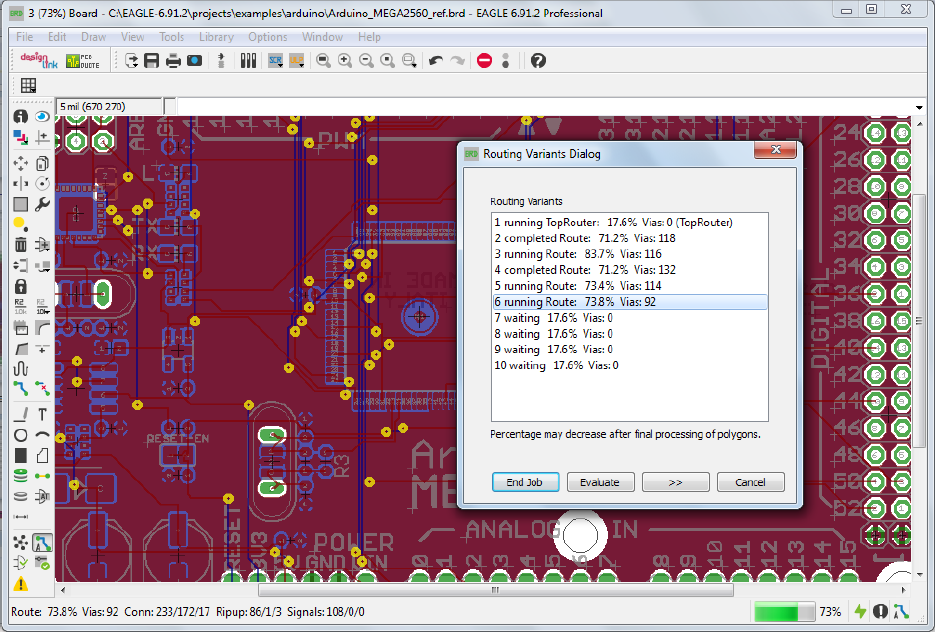
ą×č鹊ą▒čĆą░ąČą░ąĄą╝čŗąĄ ąĘąĮą░č湥ąĮąĖąĄ ąŠąĘąĮą░čćą░čÄčé čüą╗ąĄą┤čāčÄčēąĄąĄ.
Route: Result in % (hitherto maximum, best data), čĆąĄąĘčāą╗čīčéą░čé ą▓ ą┐čĆąŠčåąĄąĮčéą░čģ.
Vias: Number of vias in the layout, ą║ąŠą╗ąĖč湥čüčéą▓ąŠ ą┐ąĄčĆąĄčģąŠą┤ąĮčŗčģ ąŠčéą▓ąĄčĆčüčéąĖą╣.
Conn: Number of Connections total/found/not routable, ą║ąŠą╗ąĖč湥čüčéą▓ąŠ čüąŠąĄą┤ąĖąĮąĄąĮąĖą╣ ą▓čüąĄą│ąŠ/ąĮą░ą╣ą┤ąĄąĮąŠ/ąĮąĄčĆą░ąĘą▓ąŠą┤ąĖą╝čŗąĄ, ąĘą┤ąĄčüčī ąĖą╝ąĄčÄčéčüčÅ ą▓ ą▓ąĖą┤čā 2-č鹊č湥čćąĮčŗąĄ čüąŠąĄą┤ąĖąĮąĄąĮąĖčÅ.
Ripup: Number of Ripups/current RipupLevel/cur. RipupTotal
Number of ripups: ą┐ąŠą║ą░ąĘčŗą▓ą░ąĄčé ą║ąŠą╗ąĖč湥čüčéą▓ąŠ čüąŠąĄą┤ąĖąĮąĄąĮąĖą╣, ą║ąŠč鹊čĆčŗąĄ čāąČąĄ ą▒čŗą╗ąĖ čĆą░ąĘą▓ąĄą┤ąĄąĮčŗ, ą║ąŠą│ą┤ą░ čüą╗ąĄą┤čāčÄčēą░čÅ ą┐čĆąŠčåąĄą┤čāčĆą░ čĆą░ąĘą▓ąŠą┤ą║ąĖ ą┐ąŠčéčĆąĄą▒ąŠą▓ą░ą╗ą░ ąĖčģ čāą┤ą░ą╗ąĄąĮąĖčÅ, čćč鹊ą▒čŗ ą╝ąŠąČąĮąŠ ą▒čŗą╗ąŠ ą┐ąŠą┐čŗčéą░čéčīčüčÅ čĆą░ąĘą▓ąĄčüčéąĖ ąĮąŠą▓čŗąĄ čüąĖą│ąĮą░ą╗čŗ.
Current RipupLevel: ą┐ąŠą║ą░ąĘčŗą▓ą░ąĄčé ą║ąŠą╗ąĖč湥čüčéą▓ąŠ čüąŠąĄą┤ąĖąĮąĄąĮąĖą╣, ą║ąŠč鹊čĆčŗąĄ ą▒čŗą╗ąĖ čāą┤ą░ą╗ąĄąĮčŗ ąĖą╗ąĖ ą┐čĆąĄąŠą▒čĆą░ąĘąŠą▓ą░ąĮčŗ ą▓ airwire, čćč鹊ą▒čŗ ą┐čĆąŠą╗ąŠąČąĖčéčī čéčĆąĄą║ č鹥ą║čāčēąĄą│ąŠ čüąĖą│ąĮą░ą╗ą░.
Current RipupTotal: ą┐ąŠčüą╗ąĄ č鹊ą│ąŠ, ą║ą░ą║ ą┤ąŠčĆąŠąČą║ąĖ čüąĖą│ąĮą░ą╗ą░ ą▒čŗą╗ąĖ čĆą░ąĘąŠčĆą▓ą░ąĮčŗ, čéčĆąĄą║ ą╝ąŠąČąĄčé ą▒čŗčéčī čĆą░ąĘą▒ąĖčé ąĮą░ ą▒ąŠą╗čīčłąŠąĄ ą║ąŠą╗ąĖč湥čüčéą▓ąŠ čüąŠąĄą┤ąĖąĮąĄąĮąĖą╣ č鹊čćą║ą░-č鹊čćą║ą░. ąŁčéąĖ čüąŠąĄą┤ąĖąĮąĄąĮąĖčÅ ąĘą░č鹥ą╝ čĆą░ąĘą▓ąŠą┤čÅčéčüčÅ ąĘą░ąĮąŠą▓ąŠ. ąŁčéą░ ą┐ąĄčĆąĄą╝ąĄąĮąĮą░čÅ ą┐ąŠą║ą░ąĘčŗą▓ą░ąĄčé ą║ąŠą╗ąĖč湥čüčéą▓ąŠ čéą░ą║ąĖčģ čüąŠąĄą┤ąĖąĮąĄąĮąĖą╣ č鹊čćą║ą░-č鹊čćą║ą░, ą║ąŠč鹊čĆčŗąĄ ą┤ąŠą╗ąČąĮčŗ ą▒čŗčéčī čĆą░ąĘą▓ąĄą┤ąĄąĮčŗ.
Signals: čüąĖą│ąĮą░ą╗čŗ found/handled/prepared (ąĮą░ą╣ą┤ąĄąĮčŗ/ąŠą▒čĆą░ą▒ąŠčéą░ąĮčŗ/ą┐ąŠą┤ą│ąŠč鹊ą▓ą╗ąĄąĮčŗ), ąĄčüą╗ąĖ ąĘą░ čŹčéąĖą╝ čüą╗ąĄą┤čāąĄčé: (ą▓čĆąĄą╝čÅ_čĆą░ąĘą▓ąŠą┤ą║ąĖ ąĖą╝čÅčüąĖą│ąĮą░ą╗ą░)
ąÆ čüą╗čāčćą░ąĄ, ą║ąŠą│ą┤ą░ ą░ą▓č鹊čĆąŠčāč鹥čĆčā čéčĆąĄą▒čāąĄčéčüčÅ ą▒ąŠą╗ąĄąĄ 5 čüąĄą║čāąĮą┤ ą┤ą╗čÅ čĆą░ąĘą▓ąŠą┤ą║ąĖ čüąŠąĄą┤ąĖąĮąĄąĮąĖčÅ, EAGLE ą┐ąŠą║ą░ąĘčŗą▓ą░ąĄčé ą▓ ą║čĆčāą│ą╗čŗčģ čüą║ąŠą▒ą║ą░čģ ą▓čĆąĄą╝čÅ čĆą░ąĘą▓ąŠą┤ą║ąĖ č鹥ą║čāčēąĄą│ąŠ ąŠą▒čĆą░ą▒ą░čéčŗą▓ą░ąĄą╝ąŠą│ąŠ čüąĖą│ąĮą░ą╗ą░.
ąøąŠą│-čäą░ą╣ą╗. ąöą╗čÅ ą║ą░ąČą┤ąŠą│ąŠ ą┐čĆąŠčģąŠą┤ą░ čĆą░ąĘą▓ąŠą┤ą║ąĖ Autorouter ą│ąĄąĮąĄčĆąĖčĆčāąĄčé čäą░ą╣ą╗ name.pro, čüąŠą┤ąĄčƹȹ░čēąĖą╣ ą┐ąŠą╗ąĄąĘąĮčāčÄ ąĖąĮč乊čĆą╝ą░čåąĖčÄ. ą¤čĆąĖą╝ąĄčĆ:
EAGLE AutoRouter Statistics:
Job : d:/eagle4/test-design/democpu.brd
Start at : 15.43.18 (24.07.2000)
End at : 16.17.08 (24.07.2000)
Elapsed time : 00.33.48
Signals : 84 RoutingGrid: 10 mil Layers: 4
Connections : 238 predefined: 0 ( 0 Vias )
Router memory : 1121760
Passname: Busses Route Optimize1 Optimize2 Optimize3 Optimize4
Time per pass: 00.00.21 00.08.44 00.06.32 00.06.15 00.06.01 00.05.55
Number of Ripups: 0 32 0 0 0 0
max. Level: 0 1 0 0 0 0
max. Total: 0 31 0 0 0 0
Routed: 16 238 238 238 238 238
Vias: 0 338 178 140 134 128
Resolution: 6.7 % 100.0 % 100.0 % 100.0 % 100.0 % 100.0 %
Final: 100.0 % finished
[ą×čåąĄąĮą║ą░ čĆąĄąĘčāą╗čīčéą░čéą░ (Evaluate)]
ąĢčüą╗ąĖ ą▓čüąĄ ą▓ą░čĆąĖą░ąĮčéčŗ čĆą░ąĘą▓ąŠą┤ą║ąĖ (routing variants) ąĘą░ą▓ąĄčĆčłąĄąĮčŗ (completed), ąÆčŗ ą╝ąŠąČąĄč鹥 ą▓čŗą▒čĆą░čéčī ąŠą┤ąĖąĮ ąĖąĘ ąĮąĖčģ ąĖ ąĘą░ą▓ąĄčĆčłąĖčéčī čéčĆą░čüčüąĖčĆąŠą▓ą║čā. ąÆčŗą▒čĆą░ąĮąĮčŗą╣ ą▓ą░čĆąĖą░ąĮčé čüąŠčģčĆą░ąĮčÅąĄčéčüčÅ ą▓ čäą░ą╣ą╗ ą┐ą╗ą░čéčŗ.
ąĢčüą╗ąĖ ąÆčŗ čģąŠčéąĖč鹥 ąŠčåąĄąĮąĖčéčī ąŠčéą┤ąĄą╗čīąĮčŗąĄ čĆąĄąĘčāą╗čīčéą░čéčŗ ą▒ąŠą╗ąĄąĄ ą┐ąŠą┤čĆąŠą▒ąĮąŠ, ą▓čŗą▒ąĄčĆąĖč鹥 ąŠą┤ąĖąĮ ąĖąĘ ą▓ą░čĆąĖą░ąĮč鹊ą▓ ą▓ čüą┐ąĖčüą║ąĄ ąĖ ąĘą░č鹥ą╝ ą║ą╗ąĖą║ąĮąĖč鹥 Evaluate.
ąóąĄą┐ąĄčĆčī ąÆčŗ ąŠą║ą░ąČąĄč鹥čüčī ąĮąĄą┐ąŠčüčĆąĄą┤čüčéą▓ąĄąĮąĮąŠ ą▓ Layout Editor, ąĖ ą╝ąŠąČąĄč鹥 ąŠčåąĄąĮąĖčéčī čĆąĄąĘčāą╗čīčéą░čé ą▓ą░čĆąĖą░ąĮčéą░ ąĖ ą┤ą░ąČąĄ ąĄą│ąŠ ąŠčéčĆąĄą┤ą░ą║čéąĖčĆąŠą▓ą░čéčī.
ąÆ čüčéčĆąŠą║ąĄ čüąŠčüč鹊čÅąĮąĖčÅ Layout Editor, ą│ą┤ąĄ ąŠč鹊ą▒čĆą░ąČą░ąĄčéčüčÅ ąĖą║ąŠąĮą║ą░ Autorouter, ą┐ąŠą║ą░ąĘčŗą▓ą░ąĄčéčüčÅ, čćč鹊 ą┐čĆąŠčåąĄčüčü čĆą░ąĘą▓ąŠą┤ą║ąĖ č鹥ą║čāčēąĄą╣ ą┐ą╗ą░čéčŗ ąĄčēąĄ ąĮąĄ ąĘą░ą▓ąĄčĆčłąĄąĮ. ąĢčüą╗ąĖ ą║ą╗ąĖą║ąĮčāčéčī ąĮą░ čŹčéčā ąĖą║ąŠąĮą║čā, č鹊 ą┤ąŠčüčéčāą┐ąĮčŗ čüą╗ąĄą┤čāčÄčēąĖąĄ ąŠą┐čåąĖąĖ:
ŌĆó ąÜą╗ąĖą║ąĮąĖč鹥 ąĮą░ Evaluate, ąĖ ąÆčŗ ą▓ąĄčĆąĮąĄč鹥čüčī ą▓ ą┤ąĖą░ą╗ąŠą│ Autorouter Variants ą┤ą╗čÅ ąŠčåąĄąĮą║ąĖ čĆąĄąĘčāą╗čīčéą░č鹊ą▓ čéčĆą░čüčüąĖčĆąŠą▓ą║ąĖ.
ŌĆó ąÜą╗ąĖą║ąĮąĖč鹥 End Job, ąĖ č鹥ą║čāčēąĖą╣ ą▓ą░čĆąĖą░ąĮčé ą▒čāą┤ąĄčé čüąŠčģčĆą░ąĮąĄąĮ, ą▓ą║ą╗čÄčćą░čÅ ą▓čüąĄ ąĖąĘą╝ąĄąĮąĄąĮąĖčÅ, ą║ąŠč鹊čĆčŗąĄ ą▒čŗą╗ąĖ čüą┤ąĄą╗ą░ąĮčŗ ą┐čĆąĖ ąŠčåąĄąĮą║ąĄ čŹč鹊ą╣ ą┐ą╗ą░čéčŗ. ąÆčüąĄ ą┤čĆčāą│ąĖąĄ ą▓ą░čĆąĖą░ąĮčéčŗ čĆą░ąĘą▓ąŠą┤ą║ąĖ ąĖ ąĖčģ čĆąĄąĘčāą╗čīčéą░čéčŗ ą▒čāą┤čāčé ąŠčéą▒čĆąŠčłąĄąĮčŗ.
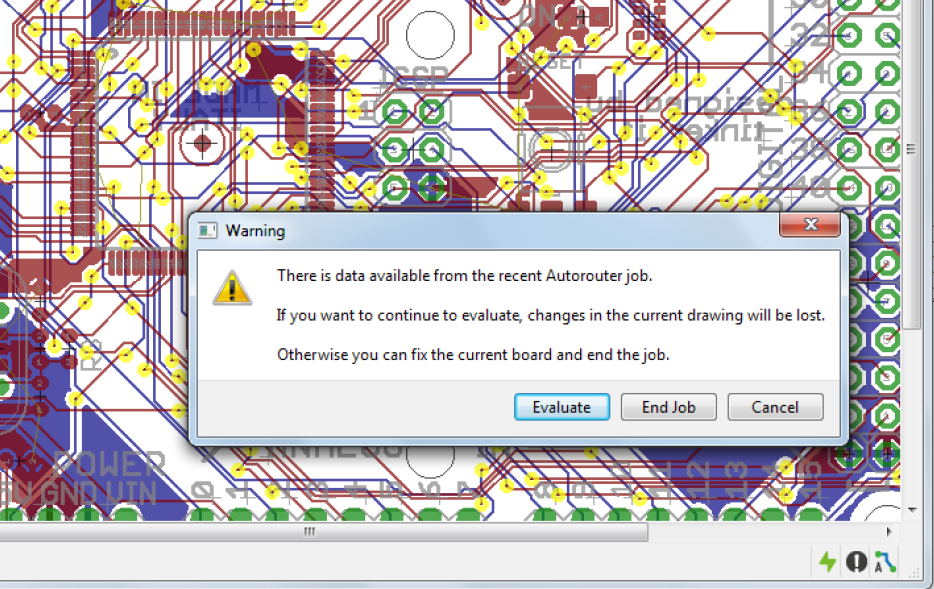
[ą¤ą░čĆą░ą╝ąĄčéčĆčŗ čäą░ą╣ą╗ą░ čāą┐čĆą░ą▓ą╗ąĄąĮąĖčÅ]
ąŚą┤ąĄčüčī ą╝čŗ čāą▓ąĖą┤ąĖą╝, ą║ą░ą║ ąĖčüą┐ąŠą╗čīąĘčāčÄčéčüčÅ ąŠčéą┤ąĄą╗čīąĮčŗąĄ ą┐ą░čĆą░ą╝ąĄčéčĆčŗ ą▓ Autorouter control file (name.ctl).
ą¤ą░čĆą░ą╝ąĄčéčĆ ą¤ąŠ čāą╝ąŠą╗čćą░ąĮąĖčÄ ą¦č鹊 ąŠąĘąĮą░čćą░ąĄčé
RoutingGrid = 50mil ąĪąĄčéą║ą░, ąĖčüą┐ąŠą╗čīąĘčāąĄą╝ą░čÅ ą░ą▓č鹊čĆąŠčāč鹥čĆąŠą╝ ą┤ą╗čÅ čéčĆąĄą║ąŠą▓
ąĖ ą┐ąĄčĆąĄčģąŠą┤ąĮčŗčģ ąŠčéą▓ąĄčĆčüčéąĖą╣
ą”ąĄąĮąŠą▓čŗąĄ čäą░ą║č鹊čĆčŗ ą┤ą╗čÅ ...
cfVia = 8 ą┐ąĄčĆąĄčģąŠą┤ąĮčŗčģ ąŠčéą▓ąĄčĆčüčéąĖą╣
cfNonPref = 5 ąĮąĄ ąĖčüą┐ąŠą╗čīąĘąŠą▓ą░ąĮąĖčÅ ą┐čĆąĄą┤ą┐ąŠčćčéąĖč鹥ą╗čīąĮčŗčģ ąĮą░ą┐čĆą░ą▓ą╗ąĄąĮąĖą╣
cfChangeDir = 2 ąĖąĘą╝ąĄąĮąĄąĮąĖčÅ ąĮą░ą┐čĆą░ą▓ą╗ąĄąĮąĖčÅ
cfOrthStep = 2 čłą░ą│ą░ 0 ąĖą╗ąĖ 90 ą│čĆą░ą┤čāčüąŠą▓
cfDiagStep = 3 čłą░ą│ą░ 45 ąĖą╗ąĖ 135 ą│čĆą░ą┤čāčüąŠą▓
cfExtdStep = 30 ąĖąĘą╝ąĄąĮąĄąĮąĖčÅ ąĮą░ 45 ą│čĆą░ą┤čāčüąŠą▓ ą┐čĆąĄą┤ą┐ąŠčćčéąĖč鹥ą╗čīąĮąŠą│ąŠ ąĮą░ą┐čĆą░ą▓ą╗ąĄąĮąĖčÅ
cfBonusStep = 1 čłą░ą│ą░ ą▓ čāą┤ąŠą▒ąĮąŠą╣ ą┤ą╗čÅ ą┐čĆąŠą║ą╗ą░ą┤ą║ąĖ ąŠą▒ą╗ą░čüčéąĖ (bonus area)
cfMalusStep = 1 čłą░ą│ą░ ą▓ ą┐čĆąŠą▒ą╗ąĄą╝ąĮąŠą╣ ąŠą▒ą╗ą░čüčéąĖ (handicap area)
cfPadImpact = 4 ą▓ą╗ąĖčÅąĮąĖąĄ ą║ąŠąĮčéą░ą║čéąĮąŠą╣ ą┐ą╗ąŠčēą░ą┤ą║ąĖ čłčéčŗčĆąĄą▓ąŠą│ąŠ ą▓čŗą▓ąŠą┤ą░ (Pad)
ąĮą░ ąŠą║čĆčāąČą░čÄčēčāčÄ ąŠą▒ą╗ą░čüčéčī
cfSmdImpact = 4 ą▓ą╗ąĖčÅąĮąĖąĄ ą║ąŠąĮčéą░ą║čéąĮąŠą╣ ą┐ą╗ąŠčēą░ą┤ą║ąĖ ąĮą░ ąŠą║čĆčāąČą░čÄčēčāčÄ ąŠą▒ą╗ą░čüčéčī
cfBusImpact = 4 ąŠčüčéą░ą▓ą╗ąĄąĮąĖčÅ ąĖą┤ąĄą░ą╗čīąĮąŠą│ąŠ ąĮą░ą┐čĆą░ą▓ą╗ąĄąĮąĖčÅ čłąĖąĮčŗ
cfHugging = 3 "ąŠą▒ąĮąĖą╝ą░ąĮąĖčÅ" ą┐čĆąŠą▓ąŠą┤ąĮąĖą║ąŠą▓
cfAvoid = 4 čĆą░ąĮąĄąĄ ąĖčüą┐ąŠą╗čīąĘąŠą▓ą░ąĮąĮčŗčģ ąŠą▒ą╗ą░čüč鹥ą╣ ą▓ąŠ ą▓čĆąĄą╝čÅ ąŠčćąĖčüčéą║ąĖ
cfPolygon = 10 ąĖąĘą▒ąĄą│ą░ąĮąĖčÅ ą┐čĆąŠą║ą╗ą░ą┤ą║ąĖ ą┐ąŠ ą┐ąŠą╗ąĖą│ąŠąĮą░ą╝
cfBase.1 = 0 ą▒ą░ąĘąŠą▓ą░čÅ čüč鹊ąĖą╝ąŠčüčéčī čłą░ą│ą░ čéčĆą░čüčüąĖčĆąŠą▓ą║ąĖ ąĮą░ čāą║ą░ąĘą░ąĮąĮąŠą╝ čüą╗ąŠąĄ
cfBase.2 = 1
...
cfBase.15 = 1
cfBase.16 = 0
ą£ą░ą║čüąĖą╝ą░ą╗čīąĮąŠąĄ ą║ąŠą╗ąĖč湥čüčéą▓ąŠ ...
mnVias = 20 ą┐ąĄčĆąĄčģąŠą┤ąĮčŗčģ ąŠčéą▓ąĄčĆčüčéąĖą╣ ąĮą░ čüąŠąĄą┤ąĖąĮąĄąĮąĖąĄ
mnSegments = 9999 čüąĄą│ą╝ąĄąĮč鹊ą▓ ą┐čĆąŠą▓ąŠą┤ąĮąĖą║ą░ ąĮą░ čüąŠąĄą┤ąĖąĮąĄąĮąĖąĄ
mnExtdSteps = 9999 čłą░ą│ąŠą▓ 45 ą│čĆą░ą┤čāčüąŠą▓ ą║ ą┐čĆąĄą┤ą┐ąŠčćčéąĖč鹥ą╗čīąĮąŠą╝čā ąĮą░ą┐čĆą░ą▓ą╗ąĄąĮąĖčÄ
mnRipupLevel = 100 ąŠčćąĖčüč鹊ą║ ąĮą░ čüąŠąĄą┤ąĖąĮąĄąĮąĖąĄ
mnRipupSteps = 300 ą┐ąŠčüą╗ąĄą┤ąŠą▓ą░č鹥ą╗čīąĮąŠčüč鹥ą╣ ąŠčćąĖčüč鹊ą║ ąĮą░ čüąŠąĄą┤ąĖąĮąĄąĮąĖąĄ
mnRipupTotal = 200 ąŠą┤ąĮąŠą▓čĆąĄą╝ąĄąĮąĮčŗčģ ąŠčćąĖčüč鹊ą║
ą¤ą░čĆą░ą╝ąĄčéčĆčŗ čéčĆąĄą║ą░ ą┤ą╗čÅ ...
tpViaShape = Round č乊čĆą╝čŗ ą┐ąĄčĆąĄčģąŠą┤ąĮąŠą│ąŠ ąŠčéą▓ąĄčĆčüčéąĖčÅ (round ąĖą╗ąĖ octagon)
PrefDir.1 = | ą┐čĆąĄą┤ą┐ąŠčćčéąĖč鹥ą╗čīąĮąŠąĄ ąĮą░ą┐čĆą░ą▓ą╗ąĄąĮąĖąĄ ąĮą░ čāą║ą░ąĘą░ąĮąĮąŠą╝ čüą╗ąŠąĄ
PrefDir.2 = 0 ąĪąĖą╝ą▓ąŠą╗čŗ: 0 - / | \ *
0 : čüą╗ąŠą╣ ąĮąĄ ąĖčüą┐ąŠą╗čīąĘčāąĄčéčüčÅ ą┤ą╗čÅ čĆą░ąĘą▓ąŠą┤ą║ąĖ
PrefDir.15 = 0 * : ąĮąĄčé ą┐čĆąĄą┤ą┐ąŠčćčéąĖč鹥ą╗čīąĮąŠą│ąŠ ąĮą░ą┐čĆą░ą▓ą╗ąĄąĮąĖčÅ
PrefDir.16 = - - : ą┐čĆąĄą┤ą┐ąŠčćčéąĖč鹥ą╗čīąĮąŠąĄ ąĮą░ą┐čĆą░ą▓ą╗ąĄąĮąĖąĄ X
| : ą┐čĆąĄą┤ą┐ąŠčćčéąĖč鹥ą╗čīąĮąŠąĄ ąĮą░ą┐čĆą░ą▓ą╗ąĄąĮąĖąĄ Y
/ : ą┐čĆąĄą┤ą┐ąŠčćčéąĖč鹥ą╗čīąĮąŠąĄ ąĮą░ą┐čĆą░ą▓ą╗ąĄąĮąĖąĄ 45 ą│čĆą░ą┤čāčüąŠą▓
\ : ą┐čĆąĄą┤ą┐ąŠčćčéąĖč鹥ą╗čīąĮąŠąĄ ąĮą░ą┐čĆą░ą▓ą╗ąĄąĮąĖąĄ 135 ą│čĆą░ą┤čāčüąŠą▓
[ą¤čĆą░ą║čéąĖč湥čüą║ąĖąĄ čĆąĄą║ąŠą╝ąĄąĮą┤ą░čåąĖąĖ]
ąÆ čŹč鹊ą╣ čüąĄą║čåąĖąĖ ą┐čĆąĄą┤čüčéą░ą▓ą╗ąĄąĮčŗ ąĮąĄą║ąŠč鹊čĆčŗąĄ čüąŠą▓ąĄčéčŗ, ą║ąŠč鹊čĆčŗąĄ ą┐ąŠą╗ąĄąĘąĮčŗ ą┐čĆąĖ ąĖčüą┐ąŠą╗čīąĘąŠą▓ą░ąĮąĖąĖ Autorouter. ąĀą░čüčüą╝ą░čéčĆąĖą▓ą░ą╣č鹥 čŹčéąĖ ą┐čĆąĖą╝ąĄčĆčŗ ą║ą░ą║ ą┐čāčéąĖ ą┤ąĄą╣čüčéą▓ąĖą╣, čü ą║ąŠč鹊čĆčŗą╝ąĖ ą┐ą╗ą░čéą░ ą╝ąŠąČąĄčé ą▒čŗčéčī čĆą░ąĘą▓ąĄą┤ąĄąĮą░. ąØąĖ ąŠą┤ąĮąŠ ąĖąĘ ą┐čĆąĄą┤čüčéą░ą▓ą╗ąĄąĮąĮčŗčģ ą┐čĆąĄą┤ą╗ąŠąČąĄąĮąĖą╣ ąĮąĄ ą│ą░čĆą░ąĮčéąĖčĆčāąĄčé čāčüą┐ąĄčģą░.
ą×ą▒čēąĄąĄ. ą”ąĄąĮčā čüą╗ąŠčÅ (cfLayer) čüą╗ąĄą┤čāąĄčé čāą▓ąĄą╗ąĖčćąĖčéčī ąŠčé ą▓ąĮąĄčłąĮąĖčģ čüą╗ąŠąĄą▓ ą║ ą▓ąĮčāčéčĆąĄąĮąĮąĖą╝, ąĖą╗ąĖ čüą┤ąĄą╗ą░čéčī ąŠą┤ąĖąĮą░ą║ąŠą▓ąŠą╣ čåąĄąĮčā ą┤ą╗čÅ ą▓čüąĄčģ čüą╗ąŠąĄą▓. ą£ąĄąĮąĄąĄ ą▒ą╗ą░ą│ąŠą┐čĆąĖčÅčéąĮąŠ ąĖčüą┐ąŠą╗čīąĘąŠą▓ą░čéčī ąĮąĖąĘą║čāčÄ čåąĄąĮčā čéčĆą░čüčüąĖčĆąŠą▓ą║ąĖ ą▓ąŠ ą▓ąĮčāčéčĆąĄąĮąĮąĖčģ čüą╗ąŠčÅčģ, č湥ą╝ ą▓ąŠ ą▓ąĮąĄčłąĮąĖčģ. ąŁč鹊 ą╝ąŠąČąĄčé ą┐čĆąĖą▓ąĄčüčéąĖ ą║ ąĮąĄąĮąŠčĆą╝ą░ą╗čīąĮąŠą╝čā ą┐ąŠčéčĆąĄą▒ą╗ąĄąĮąĖčÄ ą┐ą░ą╝čÅčéąĖ ą┤ą╗čÅ čĆą░ąĘą▓ąŠą┤ą║ąĖ.
ąÉą▓č鹊čĆąŠčāč鹥čĆ ąĮąĄ ą╝ąŠąČąĄčé čĆą░ąĘą▓ąŠą┤ąĖčéčī ą┤ąŠčĆąŠąČą║ąĖ ą┤čāą│ą░ą╝ąĖ, ąĖ ąĮąĄ ą╝ąŠąČąĄčé čāčüčéą░ąĮą░ą▓ą╗ąĖą▓ą░čéčī ą┐ąĄčĆąĄčģąŠą┤ąĮčŗąĄ ąŠčéą▓ąĄčĆčüčéąĖčÅ micro via.
ą×ą┤ąĮąŠčüč鹊čĆąŠąĮąĮąĖąĄ ą┐ą╗ą░čéčŗ. ąśą╝ąĄąĄčéčüčÅ ą┤ą▓ąĄ ą┐čĆąŠčåąĄą┤čāčĆčŗ, ą▓ ąĘą░ą▓ąĖčüąĖą╝ąŠčüčéąĖ ąŠčé ą▓ąĖą┤ą░ čĆą░ąĘą▓ąŠą┤ą║ąĖ. ąÆ čüą░ą╝ąŠą╝ ą┐čĆąŠčüč鹊ą╝ čüą╗čāčćą░ąĄ ą░ą║čéąĖą▓ąĄąĮ č鹊ą╗čīą║ąŠ ąĮąĖąČąĮąĖą╣ čüą╗ąŠą╣ 16 Bottom. ąØąĄ ąŠą┐čĆąĄą┤ąĄą╗ąĄąĮčŗ ą┐čĆąĄą┤ą┐ąŠčćčéąĖč鹥ą╗čīąĮčŗąĄ ąĮą░ą┐čĆą░ą▓ą╗ąĄąĮąĖčÅ. ąÆčŗą▒ąĄčĆąĖč鹥 ą┐ąŠą┤čģąŠą┤čÅčēčāčÄ čüąĄčéą║čā čéčĆą░čüčüąĖčĆąŠą▓ą║ąĖ ąĖ ąĘą░ą┐čāčüčéąĖč鹥 Autorouter.
ąĢčüą╗ąĖ čĆą░ąĘą▓ąŠą┤ą║ą░ ą▒ąŠą╗ąĄąĄ čüą╗ąŠąČąĮą░čÅ, č鹊 ąĄčüčéčī ą▓ąŠąĘą╝ąŠąČąĮąŠčüčéčī ą┤ąŠčüčéąĖčćčī ą┐ąŠą┤čģąŠą┤čÅčēąĄą│ąŠ čĆąĄąĘčāą╗čīčéą░čéą░ čüąŠ čüą┐ąĄčåąĖą░ą╗čīąĮąŠą╣ ąĮą░čüčéčĆąŠą╣ą║ąŠą╣ ą┐ą░čĆą░ą╝ąĄčéčĆąŠą▓. ą¤ąŠąČą░ą╗čāą╣čüčéą░ ą┐ąŠčüą╝ąŠčéčĆąĖč鹥 ą┐čĆąŠąĄą║čé singlesided, ą║ąŠč鹊čĆčŗą╣ ą╝ąŠąČąĮąŠ ąĮą░ą╣čéąĖ ą▓ ą║ą░čéą░ą╗ąŠą│ąĄ eagle/projects/examples. ąŁč鹊čé ą┐čĆąŠąĄą║čé ą┐čĆąĖą╝ąĄčĆą░ ą┐ąŠčüčéą░ą▓ą╗čÅąĄčéčüčÅ čü čĆą░ąĘą╗ąĖčćąĮčŗą╝ąĖ čäą░ą╣ą╗ą░ą╝ąĖ čāą┐čĆą░ą▓ą╗ąĄąĮąĖčÅ (*.ctl), ą║ąŠč鹊čĆčŗąĄ ąŠą┐čéąĖą╝ąĖąĘąĖčĆąŠą▓ą░ąĮčŗ ą┤ą╗čÅ ąŠą┤ąĮąŠčüč鹊čĆąŠąĮąĮąĄą╣ čĆą░ąĘą▓ąŠą┤ą║ąĖ.
Autorouter ą╝ąŠąČąĄčé čéą░ą║ąČąĄ ąĖčüą┐ąŠą╗čīąĘąŠą▓ą░čéčī ąĖ čüą╗ąŠą╣ Top. ąóčĆąĄą║ąĖ, ą┐čĆąŠą║ą╗ą░ą┤čŗą▓ą░ąĄą╝čŗąĄ ą▓ ąĮąĄą╝, ą▒čāą┤čāčé čĆąĄą░ą╗ąĖąĘąŠą▓ą░ąĮčŗ ą║ą░ą║ ą╝ąŠčüčéą║ąĖ ą┐ąĄčĆąĄą╝čŗč湥ą║ ąĮą░ ą┐ą╗ą░č鹥. ąÆ čüą╗ąŠąĄ 41 tRestrict ą╝ąŠąČąĮąŠ ąĘą░ą┤ą░čéčī ąĘą░ą┐čĆąĄčēąĄąĮąĮčŗąĄ ąŠą▒ą╗ą░čüčéąĖ ą▓ąŠą║čĆčāą│ ą║ąŠą╝ą┐ąŠąĮąĄąĮč鹊ą▓ ąĖ čĆąĄą│ąĖąŠąĮčŗ, ą│ą┤ąĄ ą╝ąŠčüčéą║ąĖ ąĮąĄ čĆą░ąĘčĆąĄčłąĄąĮčŗ.
ą¤ą╗ą░čéčŗ SMD čüąŠ čüą╗ąŠčÅą╝ąĖ ą┐ąĖčéą░ąĮąĖčÅ. ą×ą┐ąĖčüą░ąĮąĮą░čÅ ąĮąĖąČąĄ ą┐čĆąŠčåąĄą┤čāčĆą░ ą╝ąŠąČąĄčé ą▒čŗčéčī čŹčäč乥ą║čéąĖą▓ąĮąŠą╣. ąĪąĮą░čćą░ą╗ą░ čĆą░ąĘą▓ąĄą┤ąĖč鹥 čüąĖą│ąĮą░ą╗čŗ ą┐ąĖčéą░ąĮąĖčÅ. ą×ą▒čŗčćąĮąŠ čŹč鹊 ą║ąŠčĆąŠčéą║ąĖąĄ ą┐čĆąŠą▓ąŠą┤ąĮąĖą║ąĖ, ą║ąŠč鹊čĆčŗąĄ čüąŠąĄą┤ąĖąĮčÅčÄčé ą▓čŗą▓ąŠą┤čŗ ą┐ąĖčéą░ąĮąĖčÅ SMD čü ą▓ąĮčāčéčĆąĄąĮąĮąĖą╝ čüą╗ąŠąĄą╝ č湥čĆąĄąĘ ą┐ąĄčĆąĄčģąŠą┤ąĮąŠąĄ ąŠčéą▓ąĄčĆčüčéąĖąĄ.
ą¤ąĄčĆąĄą┤ ąĖąĘą╝ąĄąĮąĄąĮąĖąĄą╝ ą┐ą░čĆą░ą╝ąĄčéčĆąŠą▓ čüąŠčģčĆą░ąĮąĖč鹥 č鹥ą║čāčēąĖąĄ (ą┐ąŠ čāą╝ąŠą╗čćą░ąĮąĖčÄ) ąĘąĮą░č湥ąĮąĖčÅ ą▓ Autorouter control file (čäą░ą╣ą╗ CTL).
ąÜą╗ąĖą║ąĮąĖč鹥 ąĮą░ ą║ąĮąŠą┐ą║čā Save as.. ąĮą░ ąĘą░ą║ą╗ą░ą┤ą║ąĄ General ąŠą║ąĮą░ ąĮą░čüčéčĆąŠą╣ą║ąĖ ą░ą▓č鹊čĆąŠčāč鹥čĆą░, ąĖ ą▓ą▓ąĄą┤ąĖč鹥 ą╗čÄą▒ąŠąĄ ąĖą╝čÅ, ąĮą░ą┐čĆąĖą╝ąĄčĆ standard.ctl.
ąóąĄą┐ąĄčĆčī ą▓čŗą║ą╗čÄčćąĖč鹥 bus router ąĖ ą▓čüąĄ ą┐čĆąŠčģąŠą┤čŗ ąŠą┐čéąĖą╝ąĖąĘą░čåąĖąĖ ą▓ Autorouter setup. ą×čüčéą░ą▓čīč鹥 ą░ą║čéąĖą▓ąĮčŗą╝ąĖ č鹊ą╗čīą║ąŠ ą┐čĆąŠčģąŠą┤čŗ čĆą░ąĘą▓ąŠą┤ą║ąĖ. ąśąĘą╝ąĄąĮąĖč鹥 čüą╗ąĄą┤čāčÄčēąĖąĄ čåąĄąĮąŠą▓čŗąĄ čäą░ą║č鹊čĆčŗ:
cfVia = 0 ąĮąĄčé ąŠą│čĆą░ąĮąĖč湥ąĮąĖą╣ ąĮą░ čāčüčéą░ąĮąŠą▓ą║čā ą┐ąĄčĆąĄčģąŠą┤ąĮčŗčģ ąŠčéą▓ąĄčĆčüčéąĖą╣
mnVia = 1 ą╝ą░ą║čüąĖą╝čāą╝ ąŠą┤ąĮąŠ ą┐ąĄčĆąĄčģąŠą┤ąĮąŠąĄ ąŠčéą▓ąĄčĆčüčéąĖąĄ ąĮą░ čüąŠąĄą┤ąĖąĮąĄąĮąĖąĄ
cfBase.1/16 = 30..99 ą╝ąĄąĮčīčłąĄ čéčĆąĄą║ąŠą▓ ąĮą░ čüą╗ąŠčÅčģ Top/Bottom
mnSegments = 2..8 ą║ąŠčĆąŠčéą║ąĖąĄ čéčĆąĄą║ąĖ
ąŚą░ą┐čāčüčéąĖč鹥 Autorouter ąĖčüą┐ąŠą╗čīąĘčāčÅ ą║ąĮąŠą┐ą║čā Select, ąĖ ą▓čŗą▒ąĄčĆąĖč鹥 čüąĖą│ąĮą░ą╗čŗ ą┤ą╗čÅ čĆą░ąĘą▓ąŠą┤ą║ąĖ. ą¤ąŠčüą╗ąĄ č鹊ą│ąŠ, ą║ą░ą║ ą┐čĆąŠčģąŠą┤ čĆą░ąĘą▓ąŠą┤ą║ąĖ ąĘą░ą▓ąĄčĆčłąĖčéčüčÅ, ąŠą┐čéąĖą╝ąĖąĘąĖčĆčāą╣č鹥 čĆąĄąĘčāą╗čīčéą░čé ą▓čĆčāčćąĮčāčÄ.
ą×čüčéą░ą╗čīąĮčŗąĄ čüąŠąĄą┤ąĖąĮąĄąĮąĖčÅ čĆą░ąĘą▓ąŠą┤čÅčéčüčÅ ą┐ąŠčüą╗ąĄ čŹč鹊ą╣ ą┐čĆąŠčåąĄą┤čāčĆčŗ. ąśčüą┐ąŠą╗čīąĘčāą╣č鹥 ą║ąŠą╝ą░ąĮą┤čā AUTO, čćč鹊ą▒čŗ ąŠčéą║čĆčŗčéčī ą╝ąĄąĮčÄ ąĮą░čüčéčĆąŠą╣ą║ąĖ ą░ą▓č鹊čĆąŠčāč鹥čĆą░, ąĖ ąĘą░ą│čĆčāąĘąĖč鹥 čĆą░ąĮąĄąĄ čüąŠčģčĆą░ąĮąĄąĮąĮčŗąĄ ą┐ą░čĆą░ą╝ąĄčéčĆčŗ čāą┐čĆą░ą▓ą╗ąĄąĮąĖčÅ (standard.ctl) ą║ąĮąŠą┐ą║ąŠą╣ Load. ą¤ąŠą┤čüčéčĆąŠą╣č鹥 ąĘąĮą░č湥ąĮąĖčÅ ą║ ą╗čÄą▒čŗą╝ čüą┐ąĄčåąĖą░ą╗čīąĮčŗą╝ čéčĆąĄą▒ąŠą▓ą░ąĮąĖčÅą╝, ąĖ ąĘą░ą┐čāčüčéąĖč鹥 Autorouter.
ą¦č鹊 ą╝ąŠąČąĮąŠ čüą┤ąĄą╗ą░čéčī, ąĄčüą╗ąĖ ąĮąĄ ą▓čüąĄ čüąĖą│ąĮą░ą╗čŗ čĆą░ąĘą▓ąĄą┤ąĄąĮčŗ? ąĢčüą╗ąĖ ą┐ąŠą┤ąŠą▒ąĮąŠąĄ ą┐čĆąŠąĖąĘąŠčłą╗ąŠ, ą┐čĆąŠą▓ąĄčĆčīč鹥 ąĮą░čüčéčĆąŠą╣ą║ąĖ.
ŌĆó ąöąŠčüčéą░č鹊čćąĮąŠ ą╗ąĖ č鹊čćąĮąŠą╣ ą▓čŗą▒čĆą░ąĮą░ čüąĄčéą║ą░ čéčĆą░čüčüąĖčĆąŠą▓ą║ąĖ (routing grid)?
ŌĆó ą¤čĆą░ą▓ąĖą╗čīąĮąŠ ą╗ąĖ ą▓čŗą▒čĆą░ąĮą░ čłąĖčĆąĖąĮą░ čéčĆąĄą║ąŠą▓?
ŌĆó ą£ąŠąČąĮąŠ ą╗ąĖ čüą┤ąĄą╗ą░čéčī ą┐ąĄčĆąĄčģąŠą┤ąĮčŗąĄ ąŠčéą▓ąĄčĆčüčéąĖčÅ ą╝ąĄąĮčīčłąĄą│ąŠ ą┤ąĖą░ą╝ąĄčéčĆą░?
ŌĆó ą×ą┐čéąĖą╝ą░ą╗čīąĮąŠ ą╗ąĖ ą▓čŗą▒čĆą░ąĮ ą╝ąĖąĮąĖą╝ą░ą╗čīąĮčŗą╣ ąĘą░ąĘąŠčĆ?
ąĢčüą╗ąĖ ąĮąĄą▓ąŠąĘą╝ąŠąČąĮąŠ ąŠą┐čéąĖą╝ąĖąĘąĖčĆąŠą▓ą░čéčī čŹčéąĖ ąĘąĮą░č湥ąĮąĖčÅ, ą┐ąŠą┐čĆąŠą▒čāą╣č鹥 čāą▓ąĄą╗ąĖčćąĖčéčī čāčĆąŠą▓ąĄąĮčī ąŠčćąĖčüčéą║ąĖ, čüą╝. ą▓čŗčłąĄ čāą║ą░ąĘą░ąĮąĖčÅ ąĖąĘ čĆą░ąĘą┤ąĄą╗ą░ "ąÜąŠą╗ąĖč湥čüčéą▓ąŠ ą┐ąŠą┐čŗč鹊ą║ ąŠčćąĖčüčéą║ą░/ą┐ąŠą▓č鹊čĆ (Ripup/Retry)".
[ąĀąŠčāč鹥čĆ Follow-me]
ą¦č鹊ą▒čŗ čāą┐čĆąŠčüčéąĖčéčī čĆą░ąĘą▓ąŠą┤ą║čā čüąŠąĄą┤ąĖąĮąĄąĮąĖą╣ airwire, ą║ąŠą╝ą░ąĮą┤ą░ ROUTE ą┐čĆąĄą┤ąŠčüčéą░ą▓ą╗čÅąĄčé ą┤ą▓ą░ čĆąĄąČąĖą╝ą░ followme, ą║ąŠč鹊čĆčŗąĄ ą╝ąŠą│čāčé ą░ą▓č鹊ą╝ą░čéąĖč湥čüą║ąĖ čĆą░ąĘą▓ąŠą┤ąĖčéčī ą▓čŗą▒čĆą░ąĮąĮčŗąĄ čüąĖą│ąĮą░ą╗čŗ. ą¤ąŠąĘąĖčåąĖčÅ ą║čāčĆčüąŠčĆą░ ą╝čŗčłąĖ ąĮą░ č湥čĆč鹥ąČąĄ ą┐ą╗ą░čéčŗ ąŠą┐čĆąĄą┤ąĄą╗čÅąĄčé čéčĆą░čüčüąĖčĆąŠą▓ą║čā čüąŠąĄą┤ąĖąĮąĄąĮąĖčÅ. ąöą╗čÅ č鹊ą│ąŠ, čćč鹊ą▒čŗ čŹčéą░ čäčāąĮą║čåąĖčÅ čĆą░ą▒ąŠčéą░ą╗ą░, ąÆą░čłą░ ą╗ąĖčåąĄąĮąĘąĖčÅ ą┤ąŠą╗ąČąĮą░ ą┐čĆąĄą┤ąŠčüčéą░ą▓ą╗čÅčéčī ą╝ąŠą┤čāą╗čī Autorouter.
Partial Mode ąĖ Full Mode. ą¦č鹊ą▒čŗ ąĘą░ą┐čāčüčéąĖčéčī čĆąŠčāč鹥čĆ Followme, ą░ą║čéąĖą▓ąĖčĆčāą╣č鹥 ą║ąŠą╝ą░ąĮą┤čā ROUTE, ąĖ ą▓čŗą▒ąĄčĆąĖč鹥 čĆąĄąČąĖą╝ ą┐čĆąŠą║ą╗ą░ą┤ą║ąĖ (wire bend mode) 8 ąĖą╗ąĖ 9 ą▓ čéčāą╗ą▒ą░čĆąĄ ą┐ą░čĆą░ą╝ąĄčéčĆąŠą▓.

ą¤ąŠčüą╗ąĄ ą║ą╗ąĖą║ą░ ąĮą░ ąĮąĄčĆą░ąĘą▓ąĄą┤ąĄąĮąĮąŠą╝ čüąŠąĄą┤ąĖąĮąĄąĮąĖąĖ (airwire) EAGLE ą▓čŗčćąĖčüą╗ąĖčé ą┐ąŠą┤čģąŠą┤čÅčēčāčÄ čéčĆą░čüčüčā ąĖ ąŠč鹊ą▒čĆą░ąĘąĖčé čüąŠąĄą┤ąĖąĮąĄąĮąĖąĄ. ą¤ąĄčĆąĄą╝ąĄčēąĄąĮąĖąĄ ą║čāčĆčüąŠčĆą░ ą╝čŗčłąĖ ą▒čāą┤ąĄčé ąĖąĘą╝ąĄąĮčÅčéčī č鹥ą║čāčēčāčÄ čéčĆą░čüčüčā ą┐čĆąŠą▓ąŠą┤ąĮąĖą║ą░. ąóčĆą░čüčüą░ ąŠą▒čĆą░ą▒ą░čéčŗą▓ą░ąĄčéčüčÅ ą▓ ąĘą░ą▓ąĖčüąĖą╝ąŠčüčéąĖ ąŠčé čüą╗ąŠąČąĮąŠčüčéąĖ čĆą░ąĘą▓ąŠą┤ą║ąĖ, ąĖ čŹč鹊 ą╝ąŠąČąĄčé ąĘą░ąĮąĖą╝ą░čéčī ąĮąĄčüą║ąŠą╗čīą║ąŠ ą╝ą│ąĮąŠą▓ąĄąĮąĖą╣. ąĀąĄą║ąŠą╝ąĄąĮą┤čāąĄčéčüčÅ ąĮąĄ ą┐ąĄčĆąĄą╝ąĄčēą░čéčī ą║čāčĆčüąŠčĆ ą╝čŗčłąĖ, ą┐ąŠą║ą░ ąĮąĄ ąŠč鹊ą▒čĆą░ąĘąĖčéčüčÅ čüąŠąĄą┤ąĖąĮąĄąĮąĖąĄ.
ąĢčüą╗ąĖ ąÆčŗ ą▓čŗą▒čĆą░ą╗ąĖ wire bend mode 8  , čéą░ą║ ąĮą░ąĘčŗą▓ą░ąĄą╝čŗą╣ partial mode (from one side), č鹊 Eagle ą▓čŗčćąĖčüą╗ąĖčé čéčĆą░čüčüčā ą▓čŗą▒čĆą░ąĮąĮąŠą│ąŠ čüąĖą│ąĮą░ą╗ą░ ąĮą░čćąĖąĮą░čÅ čü ą┐ąŠąĘąĖčåąĖąĖ ą║čāčĆčüąŠčĆą░ ą┤ąŠ ą▒ą╗ąĖąČą░ą╣čłąĄą│ąŠ ąŠą║ąŠąĮčćą░ąĮąĖčÅ airwire, ąĖ ąŠč鹊ą▒čĆą░ąĘąĖčé ąĄčæ. ążąĖą║čüąĖčĆčāą╣č鹥 ą┐čĆąŠą║ą╗ą░ą┤ą║čā čüąĄą│ą╝ąĄąĮč鹊ą▓ čéčĆą░čüčüčŗ ą║ą╗ąĖą║ą░ą╝ąĖ ą╝čŗčłąĖ. ą×čüčéą░ą╗čīąĮą░čÅ čćą░čüčéčī čéčĆą░čüčüčŗ ą▒čāą┤ąĄčé ą▓čŗčćąĖčüą╗čÅčéčīčüčÅ ą┤ąĖąĮą░ą╝ąĖč湥čüą║ąĖ. ąŁč鹊 ąŠąĘąĮą░čćą░ąĄčé, čćč鹊 airwire ą╝ąŠąČąĄčé čāą║ą░ąĘčŗą▓ą░čéčī ąĮą░ ą┤čĆčāą│ąŠą╣ ąŠą▒čŖąĄą║čé, ą║ąŠč鹊čĆčŗą╣ ą┐čĆąĖąĮą░ą┤ą╗ąĄąČąĖčé čüąĖą│ąĮą░ą╗čā, ą▓ ąĘą░ą▓ąĖčüąĖą╝ąŠčüčéąĖ ąŠčé č鹥ą║čāčēąĄą│ąŠ ą┐ąŠą╗ąŠąČąĄąĮąĖčÅ ą║čāčĆčüąŠčĆą░ ą╝čŗčłąĖ. , čéą░ą║ ąĮą░ąĘčŗą▓ą░ąĄą╝čŗą╣ partial mode (from one side), č鹊 Eagle ą▓čŗčćąĖčüą╗ąĖčé čéčĆą░čüčüčā ą▓čŗą▒čĆą░ąĮąĮąŠą│ąŠ čüąĖą│ąĮą░ą╗ą░ ąĮą░čćąĖąĮą░čÅ čü ą┐ąŠąĘąĖčåąĖąĖ ą║čāčĆčüąŠčĆą░ ą┤ąŠ ą▒ą╗ąĖąČą░ą╣čłąĄą│ąŠ ąŠą║ąŠąĮčćą░ąĮąĖčÅ airwire, ąĖ ąŠč鹊ą▒čĆą░ąĘąĖčé ąĄčæ. ążąĖą║čüąĖčĆčāą╣č鹥 ą┐čĆąŠą║ą╗ą░ą┤ą║čā čüąĄą│ą╝ąĄąĮč鹊ą▓ čéčĆą░čüčüčŗ ą║ą╗ąĖą║ą░ą╝ąĖ ą╝čŗčłąĖ. ą×čüčéą░ą╗čīąĮą░čÅ čćą░čüčéčī čéčĆą░čüčüčŗ ą▒čāą┤ąĄčé ą▓čŗčćąĖčüą╗čÅčéčīčüčÅ ą┤ąĖąĮą░ą╝ąĖč湥čüą║ąĖ. ąŁč鹊 ąŠąĘąĮą░čćą░ąĄčé, čćč鹊 airwire ą╝ąŠąČąĄčé čāą║ą░ąĘčŗą▓ą░čéčī ąĮą░ ą┤čĆčāą│ąŠą╣ ąŠą▒čŖąĄą║čé, ą║ąŠč鹊čĆčŗą╣ ą┐čĆąĖąĮą░ą┤ą╗ąĄąČąĖčé čüąĖą│ąĮą░ą╗čā, ą▓ ąĘą░ą▓ąĖčüąĖą╝ąŠčüčéąĖ ąŠčé č鹥ą║čāčēąĄą│ąŠ ą┐ąŠą╗ąŠąČąĄąĮąĖčÅ ą║čāčĆčüąŠčĆą░ ą╝čŗčłąĖ.
ąĢčüą╗ąĖ ą▓čŗą▒čĆą░ąĮ Wire bend mode 9  , čéą░ą║ ąĮą░ąĘčŗą▓ą░ąĄą╝čŗą╣ full mode, čĆąŠčāč鹥čĆ Followme ą▓čŗčćąĖčüą╗čÅąĄčé čéčĆą░čüčüčā ąŠą┤ąĮąŠą▓čĆąĄą╝ąĄąĮąĮąŠ ą▓ ąŠą▒ąŠąĖčģ ąĮą░ą┐čĆą░ą▓ą╗ąĄąĮąĖčÅčģ. ąæčāą┤ąĄčé čāčüčéą░ąĮąŠą▓ą╗ąĄąĮąŠ ą┐ąŠą╗ąĮąŠąĄ čüąŠąĄą┤ąĖąĮąĄąĮąĖąĄ. ąÜą░ą║ č鹊ą╗čīą║ąŠ ąÆčŗ ą║ą╗ąĖą║ąĮčāą╗ąĖ ąĮą░ airwire, EAGLE ąĮą░čćąĮąĄčé ą▓čŗčćąĖčüą╗čÅčéčī čüąŠąĄą┤ąĖąĮąĄąĮąĖąĄ ąŠčé ą▒ą╗ąĖąČą░ą╣čłąĄą│ąŠ ą║ąŠąĮčåą░ airwire ą┤ąŠ č鹥ą║čāčēąĄą╣ ą┐ąŠąĘąĖčåąĖąĖ ą║čāčĆčüąŠčĆą░ ą╝čŗčłąĖ. ąØąĄ ąŠą▒čÅąĘą░č鹥ą╗čīąĮąŠ, čćč鹊ą▒čŗ ą┤ą░ą╗čīąĮąĖą╣ ą║ąŠąĮąĄčå airwire ą▓čüąĄą│ą┤ą░ čāą║ą░ąĘčŗą▓ą░ą╗ ąĮą░ ąŠčĆąĖą│ąĖąĮą░ą╗čīąĮčāčÄ ą┐ąŠąĘąĖčåąĖčÄ. ąÆ ąĘą░ą▓ąĖčüąĖą╝ąŠčüčéąĖ ąŠčé ą┐ąŠą╗ąŠąČąĄąĮąĖčÅ ą║čāčĆčüąŠčĆą░ ą╝čŗčłąĖ čŹčéą░ ą║ąŠąĮąĄčćąĮą░čÅ č鹊čćą║ą░ ą╝ąŠąČąĄčé ąĮą░ą┐čĆą░ą▓ąĖčéčī ąÆą░čü ą║ ą┤čĆčāą│ąŠą╝čā (ą▒ą╗ąĖąČą░ą╣čłąĄą╝čā) ą╝ąĄčüčéčā. , čéą░ą║ ąĮą░ąĘčŗą▓ą░ąĄą╝čŗą╣ full mode, čĆąŠčāč鹥čĆ Followme ą▓čŗčćąĖčüą╗čÅąĄčé čéčĆą░čüčüčā ąŠą┤ąĮąŠą▓čĆąĄą╝ąĄąĮąĮąŠ ą▓ ąŠą▒ąŠąĖčģ ąĮą░ą┐čĆą░ą▓ą╗ąĄąĮąĖčÅčģ. ąæčāą┤ąĄčé čāčüčéą░ąĮąŠą▓ą╗ąĄąĮąŠ ą┐ąŠą╗ąĮąŠąĄ čüąŠąĄą┤ąĖąĮąĄąĮąĖąĄ. ąÜą░ą║ č鹊ą╗čīą║ąŠ ąÆčŗ ą║ą╗ąĖą║ąĮčāą╗ąĖ ąĮą░ airwire, EAGLE ąĮą░čćąĮąĄčé ą▓čŗčćąĖčüą╗čÅčéčī čüąŠąĄą┤ąĖąĮąĄąĮąĖąĄ ąŠčé ą▒ą╗ąĖąČą░ą╣čłąĄą│ąŠ ą║ąŠąĮčåą░ airwire ą┤ąŠ č鹥ą║čāčēąĄą╣ ą┐ąŠąĘąĖčåąĖąĖ ą║čāčĆčüąŠčĆą░ ą╝čŗčłąĖ. ąØąĄ ąŠą▒čÅąĘą░č鹥ą╗čīąĮąŠ, čćč鹊ą▒čŗ ą┤ą░ą╗čīąĮąĖą╣ ą║ąŠąĮąĄčå airwire ą▓čüąĄą│ą┤ą░ čāą║ą░ąĘčŗą▓ą░ą╗ ąĮą░ ąŠčĆąĖą│ąĖąĮą░ą╗čīąĮčāčÄ ą┐ąŠąĘąĖčåąĖčÄ. ąÆ ąĘą░ą▓ąĖčüąĖą╝ąŠčüčéąĖ ąŠčé ą┐ąŠą╗ąŠąČąĄąĮąĖčÅ ą║čāčĆčüąŠčĆą░ ą╝čŗčłąĖ čŹčéą░ ą║ąŠąĮąĄčćąĮą░čÅ č鹊čćą║ą░ ą╝ąŠąČąĄčé ąĮą░ą┐čĆą░ą▓ąĖčéčī ąÆą░čü ą║ ą┤čĆčāą│ąŠą╝čā (ą▒ą╗ąĖąČą░ą╣čłąĄą╝čā) ą╝ąĄčüčéčā.
ąĢčüą╗ąĖ ąĮąĄą▓ąŠąĘą╝ąŠąČąĮąŠ ą┐ąŠčüčéčĆąŠąĖčéčī čüąŠąĄą┤ąĖąĮąĄąĮąĖąĄ ąŠčé č鹥ą║čāčēąĄą╣ ą┐ąŠąĘąĖčåąĖąĖ ą║čāčĆčüąŠčĆą░ ą╝čŗčłąĖ, č鹊 ą║čāčĆčüąŠčĆ ą┐ąĄčĆąĄą║ą╗čÄčćąĖčéčüčÅ ą▓ ą╝ą░ą╗ąĄąĮčīą║ąĖą╣ čüąĖą╝ą▓ąŠą╗ ąĘą░ą┐čĆąĄčéą░. ą¤ąĄčĆąĄą╝ąĄčēą░ą╣č鹥 ą║čāčĆčüąŠčĆ, čćč鹊ą▒čŗ ą┐ąŠą┐čŗčéą░čéčīčüčÅ ąĮą░ą╣čéąĖ ą▓ąŠąĘą╝ąŠąČąĮčŗą╣ ą┐čāčéčī ą┤ą╗čÅ ą┐čĆąŠą║ą╗ą░ą┤ą║ąĖ čüąŠąĄą┤ąĖąĮąĄąĮąĖčÅ. ą£ąŠąČąĄčé ą▒čŗčéčī, ą┤ąŠčüčéą░č鹊čćąĮąŠ ą┐ąŠą╝ąĄąĮčÅčéčī čüą╗ąŠą╣ ą▓ č鹥ą║čāčēąĄą╣ ą┐ąŠąĘąĖčåąĖąĖ. ą£ąŠąČąĄčé čéą░ą║ąČąĄ ą┐ąŠą╝ąŠčćčī ą┐ąŠą┤čüčéčĆąŠą╣ą║ą░ Design Rules. ąśą╝ąĄą╣č鹥 ą▓ ą▓ąĖą┤čā, čćč鹊 ąĘą░ą┐čĆąĄčēąĄąĮąĮčŗąĄ ąŠą▒ą╗ą░čüčéąĖ ą▓ čüą╗ąŠčÅčģ tRestrict ąĖ bRestrict, ąĖą╗ąĖ ą╗ąĖąĮąĖąĖ ą▓ čüą╗ąŠąĄ Dimension ą╝ąŠą│čāčé ą┐čĆąĄą┐čÅčéčüčéą▓ąŠą▓ą░čéčī ą┐čĆąŠą║ą╗ą░ą┤ą║ąĄ čüąŠąĄą┤ąĖąĮąĄąĮąĖčÅ.
ąÜąŠąĮčäąĖą│čāčĆą░čåąĖčÅ. ąĀąŠčāč鹥čĆ Followme čĆčāą║ąŠą▓ąŠą┤čüčéą▓čāąĄčéčüčÅ čāčüčéą░ąĮąŠą▓ą║ą░ą╝ąĖ Design Rules. ąæčāą┤čāčé čāčćąĖčéčŗą▓ą░čéčīčüčÅ ąĘąĮą░č湥ąĮąĖčÅ ą┐ą░čĆą░ą╝ąĄčéčĆąŠą▓ Clearance, Distance ąĖ Size, ą║ą░ą║ ąĖ ąŠčéą┤ąĄą╗čīąĮčŗąĄ ą┐ą░čĆą░ą╝ąĄčéčĆčŗ ą║ą╗ą░čüčüąŠą▓ čåąĄą┐ąĄą╣ (net classes), ąĄčüą╗ąĖ ąŠąĮąĖ ąŠą┐čĆąĄą┤ąĄą╗ąĄąĮčŗ. ąŻą▒ąĄą┤ąĖč鹥čüčī, čćč鹊 ą┐čĆą░ą▓ąĖą╗čīąĮąŠ ąĮą░čüčéčĆąŠąĄąĮą░ čüčéčĆąŠą║ą░ čüč鹥ą║ą░ čüą╗ąŠąĄą▓ Layer setup ąĮą░ ąĘą░ą║ą╗ą░ą┤ą║ąĄ Layers.
ąóąĄą║čāčēą░čÅ ąĮą░čüčéčĆąŠą╣ą║ą░ ą║ąŠąŠčĆą┤ąĖąĮą░čéąĮąŠą╣ čüąĄčéą║ąĖ ą▓ Layout editor čĆą░ą▒ąŠčéą░ąĄčé ą║ą░ą║ čüąĄčéą║ą░ čéčĆą░čüčüąĖčĆąŠą▓ą║ąĖ. ąśčüą┐ąŠą╗čīąĘčāą╣č鹥 ą║ąŠą╝ą░ąĮą┤čā GRID, čćč鹊ą▒čŗ ą┐ąŠą╝ąĄąĮčÅčéčī čüąĄčéą║čā (čéą░ą║ąČąĄ ą┐ąŠą╝ąĮąĖč鹥 ąŠ ą▓ąŠąĘą╝ąŠąČąĮąŠčüčéąĖ ąĖąĘą╝ąĄąĮąĄąĮąĖčÅ ą║ąŠąŠčĆą┤ąĖąĮą░čéąĮąŠą╣ čüąĄčéą║ąĖ ąĮą░ąČą░čéąĖąĄą╝ ą║ą╗ą░ą▓ąĖčłąĖ Alt). ąĢčüą╗ąĖ čüąĖą│ąĮą░ą╗ čāąČąĄ ąĮą░ąĘąĮą░č湥ąĮ ą║čāčĆčüąŠčĆčā ą╝čŗčłąĖ, č鹊 čüą▒čĆąŠčüčīč鹥 ąĄą│ąŠ ąĖ ą▓čŗą▒ąĄčĆąĖč鹥 ąĘą░ąĮąŠą▓ąŠ, ąĖąĮą░č湥 ąĖąĘą╝ąĄąĮąĄąĮąĖąĄ čĆąĄčłąĄčéą║ąĖ ąĮąĄ ą┐ąŠą▓ą╗ąĖčÅčÄčé ąĮą░ čüąŠąĄą┤ąĖąĮąĄąĮąĖąĄ.
ąØą░čüčéčĆąŠą╣ą║ąĖ čüą╗ąŠčÅ, ą║ąŠč鹊čĆčŗąĄ ą╝ąŠąČąĮąŠ ą┐čĆąŠą▓ąĄčĆąĖčéčī ąĖ ąĖąĘą╝ąĄąĮąĖčéčī ą▓ čéčāą╗ą▒ą░čĆąĄ ą┐ą░čĆą░ą╝ąĄčéčĆąŠą▓ ą║ąŠą╝ą░ąĮą┤čŗ ROUTE, ąŠč鹊ą▒čĆą░ąĘąĖčé čüą╗ąŠą╣, ą║ąŠč鹊čĆčŗą╣ ąĖčüą┐ąŠą╗čīąĘčāąĄčéčüčÅ ą▓ ą┐ąŠąĘąĖčåąĖąĖ ą║čāčĆčüąŠčĆą░ ą╝čŗčłąĖ.
ąĀąŠčāč鹥čĆ Followme ąĮąĄą╝ąĄą┤ą╗ąĄąĮąĮąŠ čĆąĄą░ą│ąĖčĆčāąĄčé ąĮą░ ąĖąĘą╝ąĄąĮąĄąĮąĖčÅ, ąŠčéąĮąŠčüčÅčēąĖąĄčüčÅ ą║ čłąĖčĆąĖąĮąĄ ą┐čĆąŠą▓ąŠą┤ąĮąĖą║ą░ ąĖą╗ąĖ ą┤ąĖą░ą╝ąĄčéčĆčā čüą▓ąĄčĆą╗ą░ ą┐ąĄčĆąĄčģąŠą┤ąĮąŠą│ąŠ ąŠčéą▓ąĄčĆčüčéąĖčÅ. ąĢčüą╗ąĖ čāčüčéą░ąĮąŠą▓ą╗ąĄąĮą░ ąŠą┐čåąĖčÅ Auto set route width and drill ą▓ ą╝ąĄąĮčÄ Options -> Set -> Misc, č鹊 čĆąŠčāč鹥čĆ Followme ą░ą┤ą░ą┐čéąĖčĆčāąĄčé čāą║ą░ąĘą░ąĮąĮčŗąĄ ąĘąĮą░č湥ąĮąĖčÅ ą┤ą╗čÅ čłąĖčĆąĖąĮčŗ ą┐čĆąŠą▓ąŠą┤ąĮąĖą║ą░ ąĖ ą┤ąĖą░ą╝ąĄčéčĆą░ čüą▓ąĄčĆą╗ą░ ą┐ąĄčĆąĄčģąŠą┤ąĮąŠą│ąŠ ąŠčéą▓ąĄčĆčüčéąĖčÅ ąĖąĘ Design Rules ąĖąĘ net classes, ą║ą░ą║ č鹊ą╗čīą║ąŠ ą▒čŗą╗ąŠ ą▓čŗą▒čĆą░ąĮąŠ čüąŠąĄą┤ąĖąĮąĄąĮąĖąĄ airwire.
ą¤ą░čĆą░ą╝ąĄčéčĆčŗ čĆą░ąĘą▓ąŠą┤ą║ąĖ. ą¤ą░čĆą░ą╝ąĄčéčĆčŗ, ą║ąŠč鹊čĆčŗąĄ ą▓ą╗ąĖčÅčÄčé ąĮą░ čüčéčĆą░č鹥ą│ąĖčÄ čéčĆą░čüčüąĖčĆąŠą▓ą║ąĖ, čāčüčéą░ąĮą░ą▓ą╗ąĖą▓ą░čÄčéčüčÅ ą║ą╗ąĖą║ąŠą╝ ąĮą░ ąĖą║ąŠąĮą║čā AUTO  , ą║ąŠč鹊čĆą░čÅ ą┤ąŠčüčéčāą┐ąĮą░ ąĮą░ čéčāą╗ą▒ą░čĆąĄ ą┐ą░čĆą░ą╝ąĄčéčĆąŠą▓ ą┐ąŠčüą╗ąĄ ą▓čģąŠą┤ą░ ą▓ čĆąĄąČąĖą╝čŗ Followme. ąÜą╗ąĖą║ąĮąĖč鹥 ąĮą░ čŹčéčā ąĖą║ąŠąĮą║čā, čćč鹊ą▒čŗ ąŠčéą║čĆčŗčéčī čāąČąĄ ąĘąĮą░ą║ąŠą╝ąŠąĄ ąĮą░ą╝ ąŠą║ąĮąŠ Autorouter Setup. ąÉą╗čīč鹥čĆąĮą░čéąĖą▓ąĮąŠ č鹊 ąČąĄ čüą░ą╝ąŠąĄ ąŠą║ąĮąŠ ą╝ąŠąČąĮąŠ č湥čĆąĄąĘ ą║ąŠą╝ą░ąĮą┤ąĮčāčÄ čüčéčĆąŠą║čā, ą┤ą╗čÅ čŹč鹊ą│ąŠ ą▓ą▓ąĄą┤ąĖč鹥: , ą║ąŠč鹊čĆą░čÅ ą┤ąŠčüčéčāą┐ąĮą░ ąĮą░ čéčāą╗ą▒ą░čĆąĄ ą┐ą░čĆą░ą╝ąĄčéčĆąŠą▓ ą┐ąŠčüą╗ąĄ ą▓čģąŠą┤ą░ ą▓ čĆąĄąČąĖą╝čŗ Followme. ąÜą╗ąĖą║ąĮąĖč鹥 ąĮą░ čŹčéčā ąĖą║ąŠąĮą║čā, čćč鹊ą▒čŗ ąŠčéą║čĆčŗčéčī čāąČąĄ ąĘąĮą░ą║ąŠą╝ąŠąĄ ąĮą░ą╝ ąŠą║ąĮąŠ Autorouter Setup. ąÉą╗čīč鹥čĆąĮą░čéąĖą▓ąĮąŠ č鹊 ąČąĄ čüą░ą╝ąŠąĄ ąŠą║ąĮąŠ ą╝ąŠąČąĮąŠ č湥čĆąĄąĘ ą║ąŠą╝ą░ąĮą┤ąĮčāčÄ čüčéčĆąŠą║čā, ą┤ą╗čÅ čŹč鹊ą│ąŠ ą▓ą▓ąĄą┤ąĖč鹥:
ąØą░ ąĘą░ą║ą╗ą░ą┤ą║ąĄ General ąÆčŗ ą▓čŗą▒ąĖčĆą░ąĄč鹥 ą┐čĆąĄą┤ą┐ąŠčćčéąĖč鹥ą╗čīąĮčŗąĄ ąĮą░ą┐čĆą░ą▓ą╗ąĄąĮąĖčÅ ą▓ čüąĖą│ąĮą░ą╗čīąĮčŗčģ čüą╗ąŠčÅčģ(| ą▓ąĄčĆčéąĖą║ą░ą╗čīąĮąŠ, - ą│ąŠčĆąĖąĘąŠąĮčéą░ą╗čīąĮąŠ, / ą┤ąĖą░ą│ąŠąĮą░ą╗čī 45┬░, \ ą┤ąĖą░ą│ąŠąĮą░ą╗čī 135┬░, ąĖą╗ąĖ * ą┤ą╗čÅ ąŠčéčüčāčéčüčéą▓ąĖčÅ ą┐čĆąĄą┤ą┐ąŠčćčéąĖč鹥ą╗čīąĮąŠą│ąŠ ąĮą░ą┐čĆą░ą▓ą╗ąĄąĮąĖčÅ). ąÆąŠ ą╝ąĮąŠą│ąĖčģ čüą╗čāčćą░čÅčģ ą┤ą╗čÅ čĆąŠčāč鹥čĆą░ Followme ąĖą╝ąĄąĄčé čüą╝čŗčüą╗ ą▓čŗą▒čĆą░čéčī ą┐čĆąĄą┤ą┐ąŠčćčéąĖč鹥ą╗čīąĮčŗąĄ ąĮą░ą┐čĆą░ą▓ą╗ąĄąĮąĖčÅ ą▓ čüąĖą│ąĮą░ą╗čīąĮčŗčģ čüą╗ąŠčÅčģ.
ąØą░čüčéčĆąŠą╣ą║ąĖ, ą║ąŠč鹊čĆčŗąĄ ą▓ą╗ąĖčÅčÄčé ąĮą░ čüą┐ąŠčüąŠą▒, ą║ą░ą║ čéčĆąĄą║ąĖ ą▒čāą┤čāčé čĆą░ąĘą▓ąĄą┤ąĄąĮčŗ ą┐ąŠ ą┐ą╗ą░č鹥, ąŠą┐čĆąĄą┤ąĄą╗čÅčÄčéčüčÅ ąĮą░ ąĘą░ą║ą╗ą░ą┤ą║ąĄ Followme (ą▓ą╗ąĖčÅąĮąĖąĄ čŹčéąĖčģ čäą░ą║č鹊čĆąŠą▓ ąŠą┐ąĖčüą░ąĮčŗ ą▓čŗčłąĄ ą▓ čĆą░ąĘą┤ąĄą╗ąĄ "ąÜą░ą║ Cost Factors ą▓ą╗ąĖčÅčÄčé ąĮą░ ą┐čĆąŠčåąĄčüčü čéčĆą░čüčüąĖčĆąŠą▓ą║ąĖ").
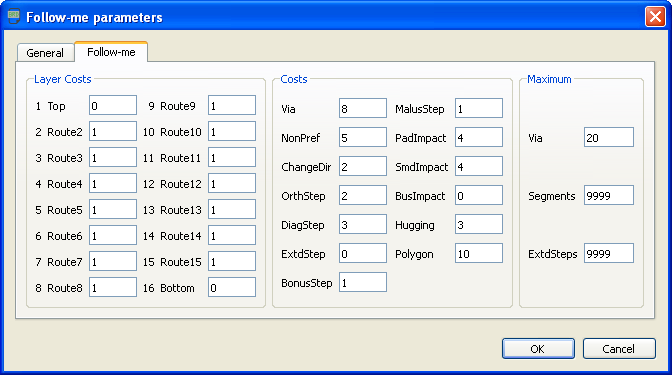
ąÆ čüąĄą║čåąĖąĖ Maximum ą╝ąŠąČąĮąŠ ąŠą┐čĆąĄą┤ąĄą╗ąĖčéčī ą║ąŠą╗ąĖč湥čüčéą▓ąŠ ą┐ąĄčĆąĄčģąŠą┤ąĮčŗčģ ąŠčéą▓ąĄčĆčüčéąĖą╣, ą║ąŠč鹊čĆąŠąĄ čĆąŠčāč鹥čĆ ą╝ąŠąČąĄčé ąĖčüą┐ąŠą╗čīąĘąŠą▓ą░čéčī ąĮą░ ąŠą┤ąĮąŠ čüąŠąĄą┤ąĖąĮąĄąĮąĖąĄ. ąĢčüą╗ąĖ čŹč鹊 ąĘąĮą░č湥ąĮąĖąĄ čāčüčéą░ąĮąŠą▓ą╗ąĄąĮąŠ ą▓ 0, č鹊 čĆąŠčāč鹥čĆ Followme ąĮąĄ ą╝ąŠąČąĄčé ą░ą▓č鹊ą╝ą░čéąĖč湥čüą║ąĖ čüčéą░ą▓ąĖčéčī ą┐ąĄčĆąĄčģąŠą┤ąĮčŗąĄ ąŠčéą▓ąĄčĆčüčéąĖčÅ. ą×ą┤ąĮą░ą║ąŠ ąÆčŗ ą╝ąŠąČąĄč鹥 čüčéą░ą▓ąĖčéčī ą┐ąĄčĆąĄčģąŠą┤ąĮčŗąĄ ąŠčéą▓ąĄčĆčüčéąĖčÅ ą▓čĆčāčćąĮčāčÄ, ąĄčüą╗ąĖ ą┐ąŠą╝ąĄąĮčÅąĄč鹥 čüą╗ąŠą╣.
ąŚąĮą░č湥ąĮąĖąĄ ą┤ą╗čÅ Segments ąŠą┐čĆąĄą┤ąĄą╗čÅąĄčé ą╝ą░ą║čüąĖą╝ą░ą╗čīąĮąŠąĄ ą║ąŠą╗ąĖč湥čüčéą▓ąŠ čüąĄą│ą╝ąĄąĮč鹊ą▓ ą┐čĆąŠą▓ąŠą┤ąĮąĖą║ą░, ąĖąĘ ą║ąŠč鹊čĆčŗčģ ą╝ąŠąČąĄčé čüąŠčüč鹊čÅčéčī čüąŠąĄą┤ąĖąĮąĄąĮąĖąĄ. ąĢčüą╗ąĖ ą▒čāą┤ąĄčé ą▓čŗą▒čĆą░ąĮąŠ čüą╗ąĖčłą║ąŠą╝ ą╝ą░ą╗ąŠąĄ ąĘąĮą░č湥ąĮąĖąĄ, č鹊 ą▓ąŠąĘą╝ąŠąČąĮą░ čüąĖčéčāą░čåąĖčÅ, ą║ąŠą│ą┤ą░ ąĮąĄą╗čīąĘčÅ ą▒čāą┤ąĄčé ą┐čĆąŠą╗ąŠąČąĖčéčī čüąŠąĄą┤ąĖąĮąĄąĮąĖąĄ.
ąöąŠą┐ąŠą╗ąĮąĖč鹥ą╗čīąĮčŗąĄ ąĘą░ą╝ąĄčćą░ąĮąĖčÅ. ąĀąŠčāč鹥čĆ Followme ą┐ąŠą┤ą┤ąĄčƹȹĖą▓ą░ąĄčé ą┐ąĄčĆąĄčģąŠą┤ąĮčŗąĄ ąŠčéą▓ąĄčĆčüčéąĖčÅ č鹊ą╗čīą║ąŠ č乊čĆą╝čŗ ą║čĆčāą│ą░ (round via) ąĖ ą▓ąŠčüčīą╝ąĖčāą│ąŠą╗čīąĮąĖą║ą░ (octagon via). ąØąĄą╗čīąĘčÅ ąĖčüą┐ąŠą╗čīąĘąŠą▓ą░čéčī ą║ą▓ą░ą┤čĆą░čéąĮčŗąĄ ą┐ąĄčĆąĄčģąŠą┤ąĮčŗąĄ ąŠčéą▓ąĄčĆčüčéąĖčÅ.
ąĢčüą╗ąĖ ąÆčŗ čĆą░ą▒ąŠčéą░ąĄč鹥 ą▓ Full mode, č鹊 čĆąŠčāč鹥čĆ Followme ąĮąĄąĘą░ą▓ąĖčüąĖą╝ąŠ čĆą░ą▒ąŠčéą░ąĄčé ą▓ ą┤ą▓čāčģ ąĮą░ą┐čĆą░ą▓ą╗ąĄąĮąĖčÅčģ, ąĮą░čćąĖąĮą░čÅ čü ą┐ąŠąĘąĖčåąĖąĖ ą║čāčĆčüąŠčĆą░ ą╝čŗčłąĖ. ąóą░ą║ čćč鹊 ą╝ąŠąČąĄčé ą┐čĆąŠąĖąĘąŠą╣čéąĖ čüąĖčéčāą░čåąĖčÅ, ą║ąŠą│ą┤ą░ čĆąŠčāč鹥čĆ ąŠč湥ąĮčī ą▒ą╗ąĖąĘą║ąŠ ą┐ąŠą╝ąĄčüčéąĖčé ą┤ą▓ą░ ą┐ąĄčĆąĄčģąŠą┤ąĮčŗčģ ąŠčéą▓ąĄčĆčüčéąĖčÅ, ąĖą╗ąĖ ą┤ą░ąČąĄ čü ąĮą░ą╗ąŠąČąĄąĮąĖąĄą╝ ąĖčģ ą┤čĆčāą│ ąĮą░ ą┤čĆčāą│ą░ čĆčÅą┤ąŠą╝ čü ą┐ąŠąĘąĖčåąĖąĄą╣ ą║čāčĆčüąŠčĆą░. ąÆ čŹč鹊ą╝ čüą╗čāčćą░ąĄ ąĮąĄąĘąĮą░čćąĖč鹥ą╗čīąĮąŠ ą┐ąĄčĆąĄą╝ąĄčüčéąĖč鹥 ą║čāčĆčüąŠčĆ ą╝čŗčłąĖ, ą┐ąŠą║ą░ ą┐ąĄčĆąĄčģąŠą┤ąĮčŗąĄ ąŠčéą▓ąĄčĆčüčéąĖčÅ ąĮąĄ ą▒čāą┤čāčé čĆą░ąĘą╝ąĄčēąĄąĮčŗ ąŠą┐čéąĖą╝ą░ą╗čīąĮąŠ ąĖ čéčĆą░čüčüčŗ ąĮąĄ ą▒čāą┤čāčé ą┐čĆąŠą╗ąŠąČąĄąĮčŗ ą┤ąŠčüčéą░č鹊čćąĮąŠ čģąŠčĆąŠčłąŠ.
ąĀąĄą║ąŠą╝ąĄąĮą┤čāąĄčéčüčÅ ąĮą░čĆąĖčüąŠą▓ą░čéčī ą╗ąĖąĮąĖčÄ ą▓ čüą╗ąŠąĄ 20 Dimension, čćč鹊ą▒čŗ ąŠą│čĆą░ąĮąĖčćąĖčéčī ąŠą▒ą╗ą░čüčéčī ą┐ą╗ą░čéčŗ, čćč鹊 čüąĮąĖąĘąĖčé čéčĆąĄą▒ąŠą▓ą░ąĮąĖčÅ ą║ ą┐ą░ą╝čÅčéąĖ ąĖ čüąĮąĖąĘąĖčé ą▓čĆąĄą╝čÅ ą▓čŗčćąĖčüą╗ąĄąĮąĖą╣.
ąÆ ąĘą░ą▓ąĖčüąĖą╝ąŠčüčéąĖ ąŠčé čüą╗ąŠąČąĮąŠčüčéąĖ ąÆą░čłąĄą╣ čĆą░ąĘčĆą░ą▒ąŠčéą║ąĖ ą╝ąŠąČąĄčé ą▒čŗčéčī čĆą░ąĘčāą╝ąĮąŠ čāą▓ąĄą╗ąĖčćąĖčéčī čåąĄąĮąŠą▓ąŠą╣ čäą░ą║č鹊čĆ ą┤ą╗čÅ ą┐ąĄčĆąĄčģąŠą┤ąĮčŗčģ ąŠčéą▓ąĄčĆčüčéąĖą╣ ąĖ čāą╝ąĄąĮčīčłąĖčéčī ąĄą│ąŠ ą┤ą╗čÅ NonPref. ąŁč鹊 ą┐ąŠąĘą▓ąŠą╗ąĖčé ąĖąĘą▒ąĄąČą░čéčī čćą░čüč鹊ą╣ čüą╝ąĄąĮčŗ čüą╗ąŠąĄą▓.
[ąĪčüčŗą╗ą║ąĖ]
1. 181121EAGLE-7.7.0-doc.zip - ą┤ąŠą║čāą╝ąĄąĮčéą░čåąĖčÅ.
2. ąŁčäč乥ą║čéąĖą▓ąĮą░čÅ čéčĆą░čüčüąĖčĆąŠą▓ą║ą░ ą┐ąĄčćą░čéąĮčŗčģ ą┐ą╗ą░čé ą▓ Eagle.
3. Eagle: ą║ąŠąĮčäąĖą│čāčĆąĖčĆąŠą▓ą░ąĮąĖąĄ čéčĆą░čüčüąĖčĆąŠą▓ą║ąĖ ą┐ąĄčćą░čéąĮąŠą╣ ą┐ą╗ą░čéčŗ.
4. Eagle: ąĮą░ąĘąĮą░č湥ąĮąĖąĄ ą┐čĆąĄą┤ąŠą┐čĆąĄą┤ąĄą╗ąĄąĮąĮčŗčģ čüą╗ąŠąĄą▓ čĆąĄą┤ą░ą║č鹊čĆą░ ą┐ąĄčćą░čéąĮąŠą╣ ą┐ą╗ą░čéčŗ PCB Layout (čäą░ą╣ą╗ *.brd).
5. Eagle: čüą╗ąŠą▓ą░čĆąĖą║ č鹥čĆą╝ąĖąĮąŠą▓.
6. Eagle: ąĮą░čüčéčĆąŠą╣ą║ą░ ą┐čĆą░ą▓ąĖą╗ Design Rules.
7. Eagle: net classes, ą║ą╗ą░čüčüčŗ 菹╗ąĄą║čéčĆąĖč湥čüą║ąĖčģ čåąĄą┐ąĄą╣. |
